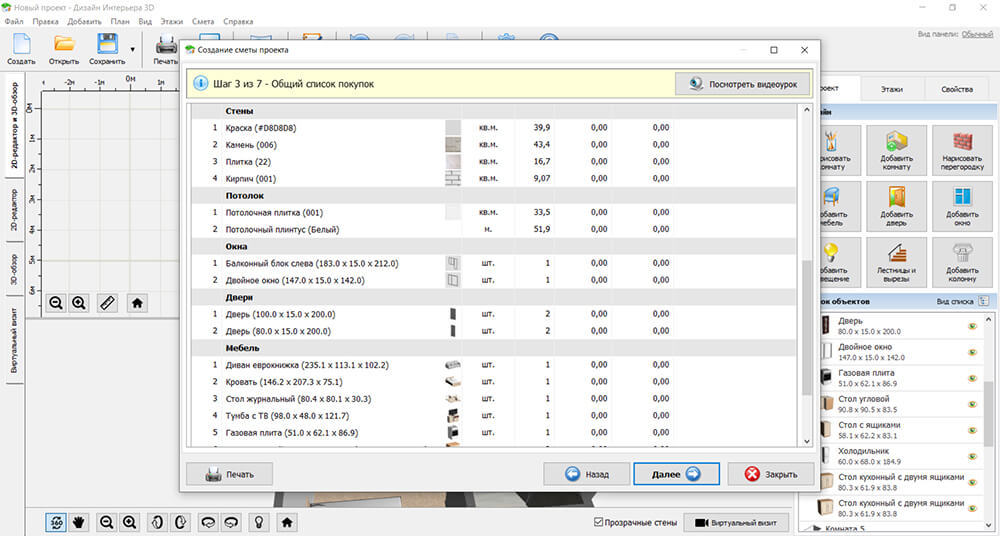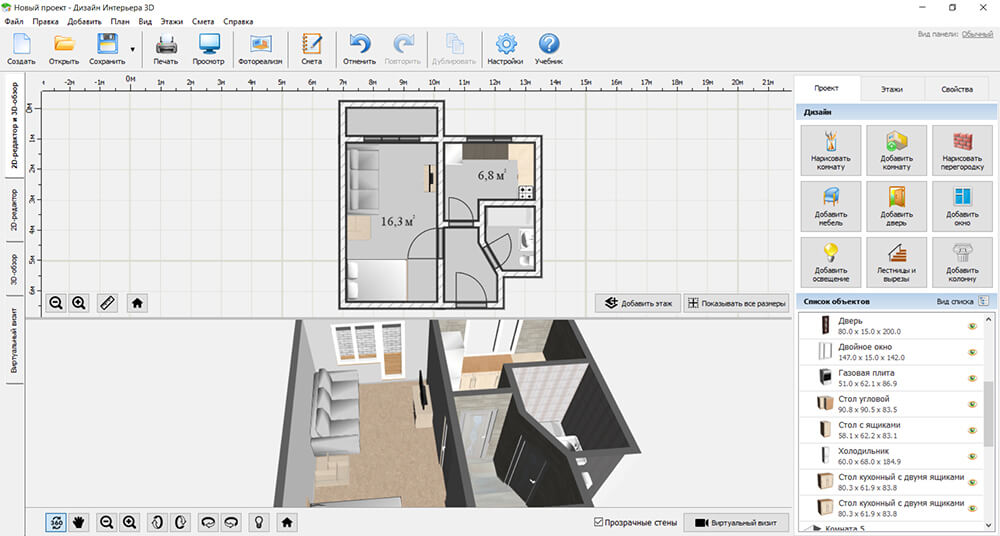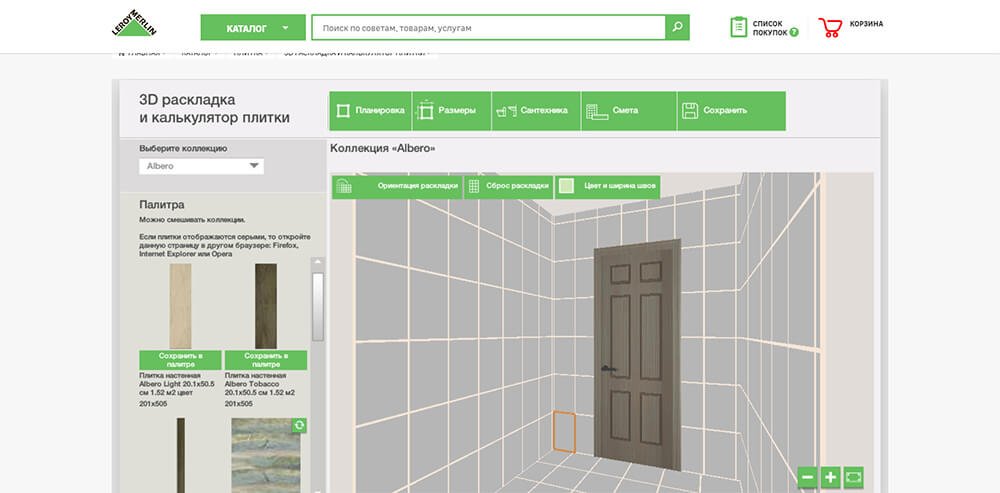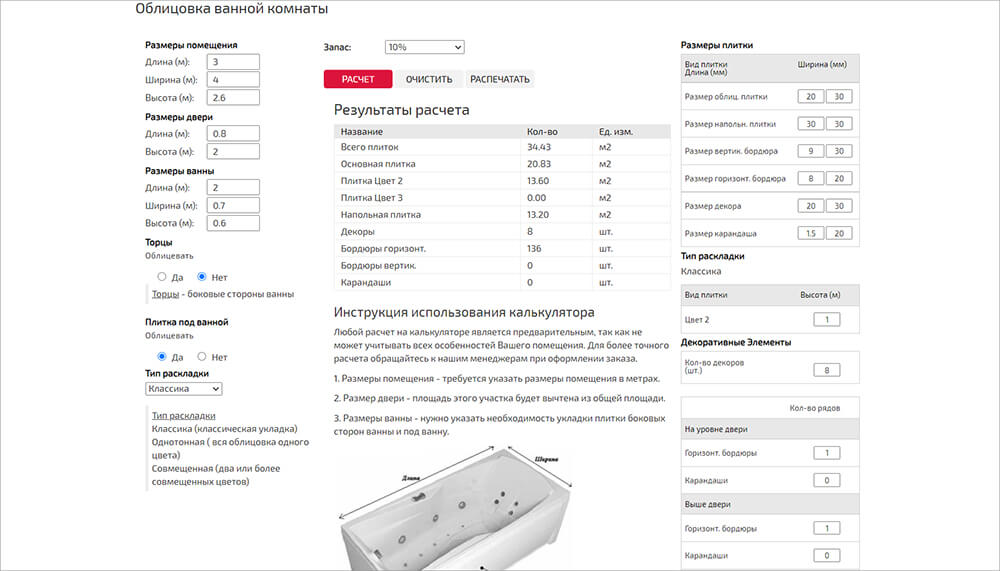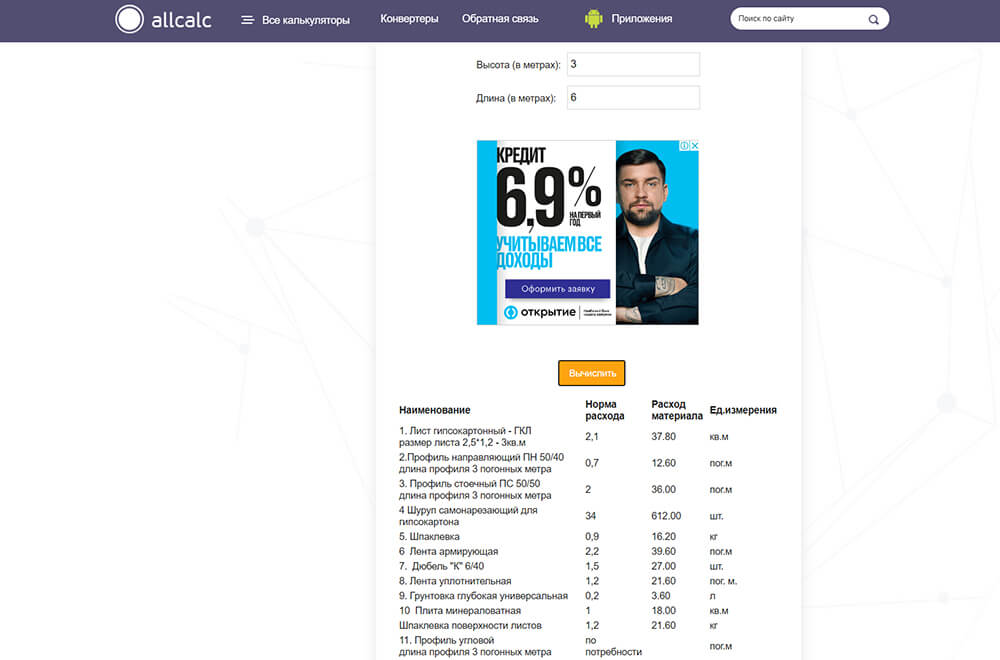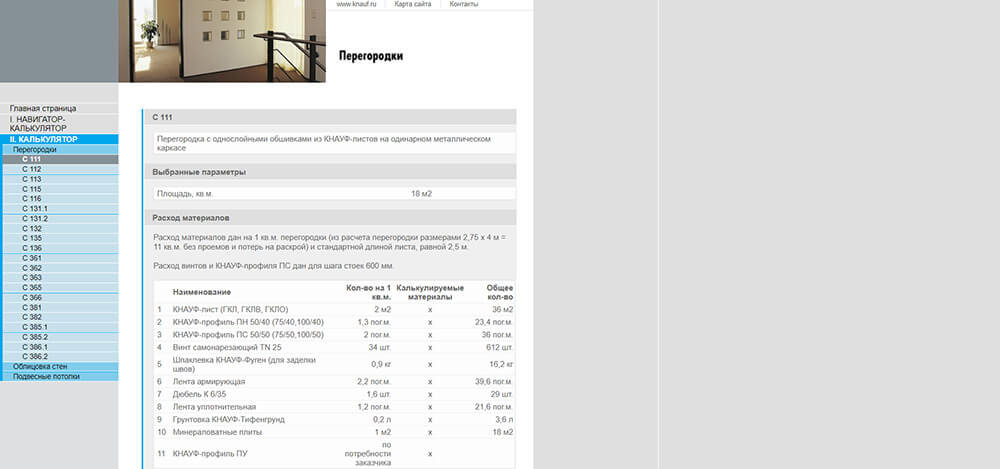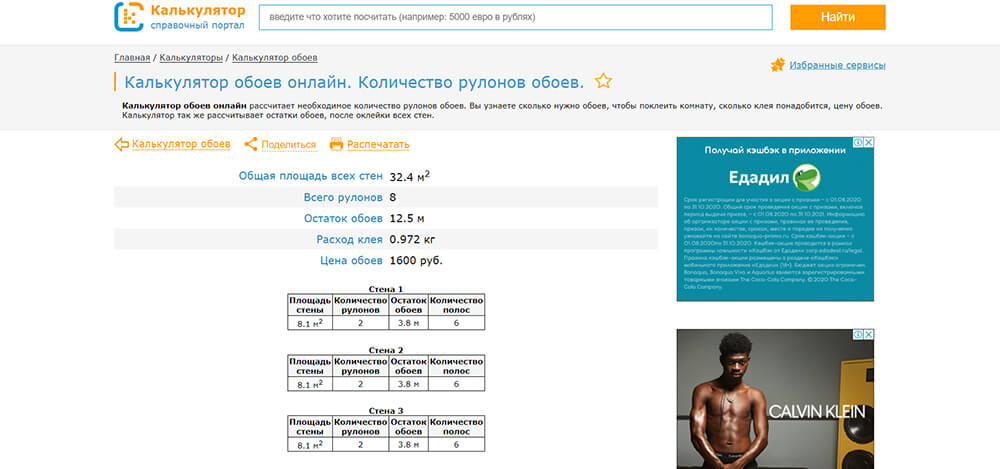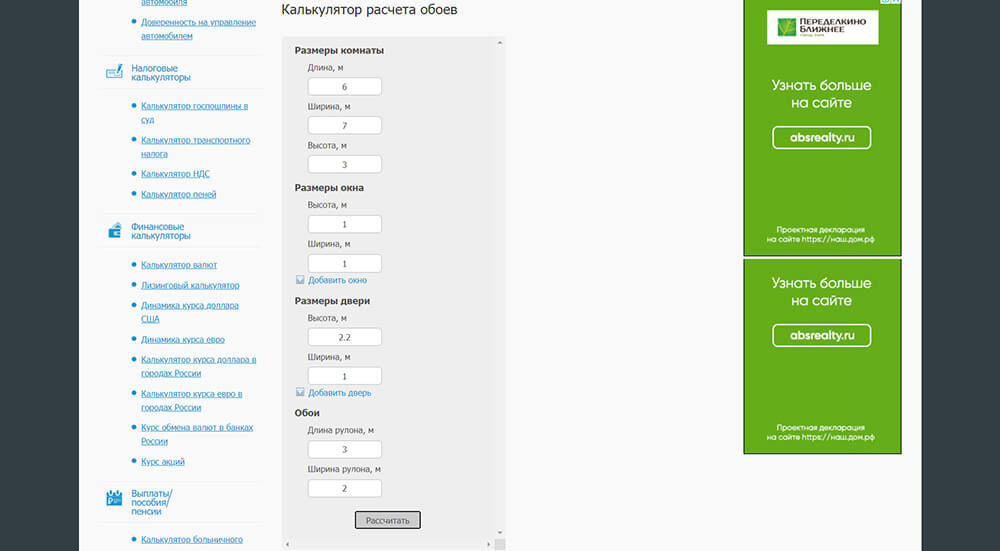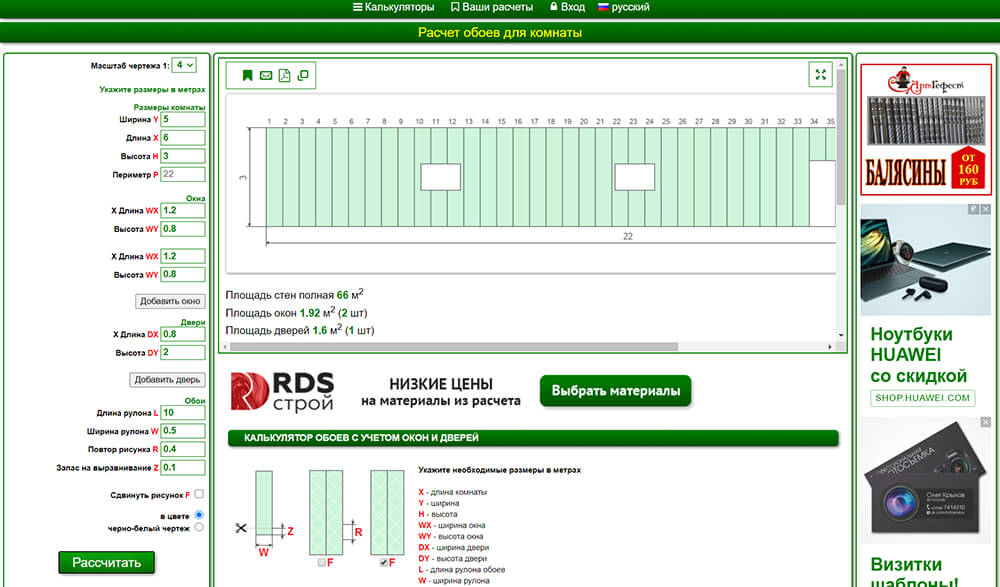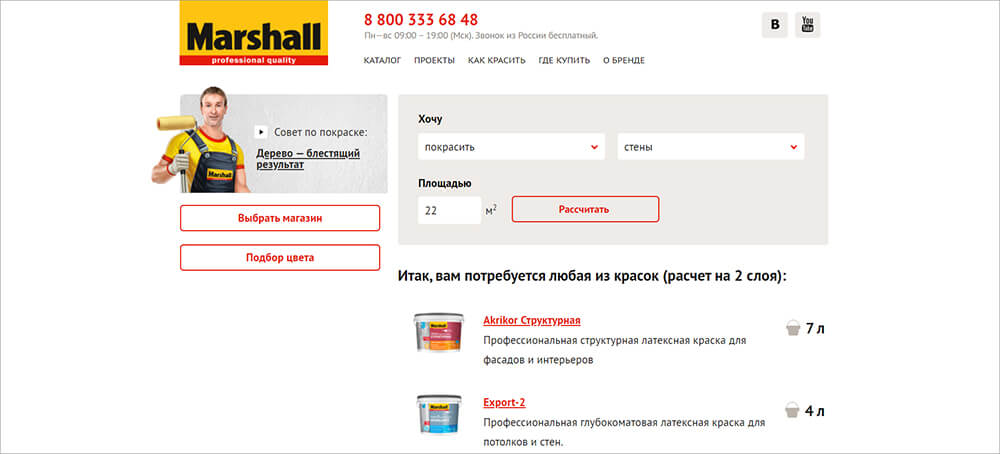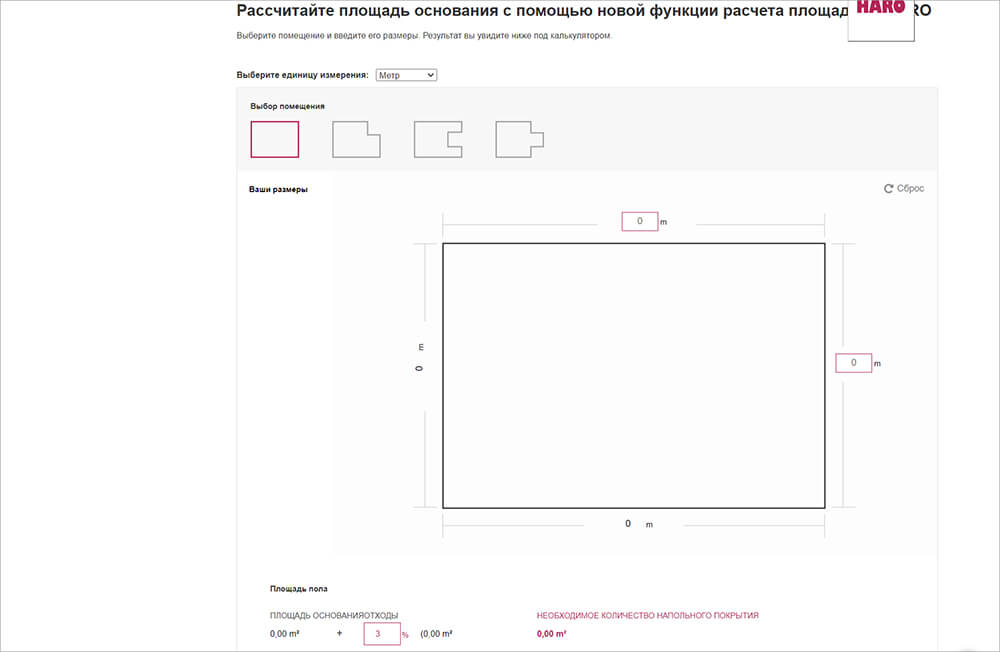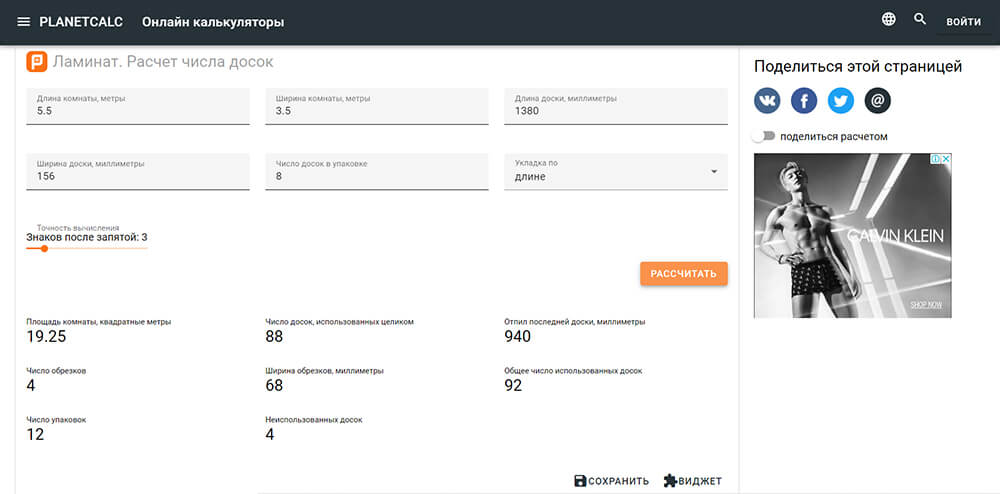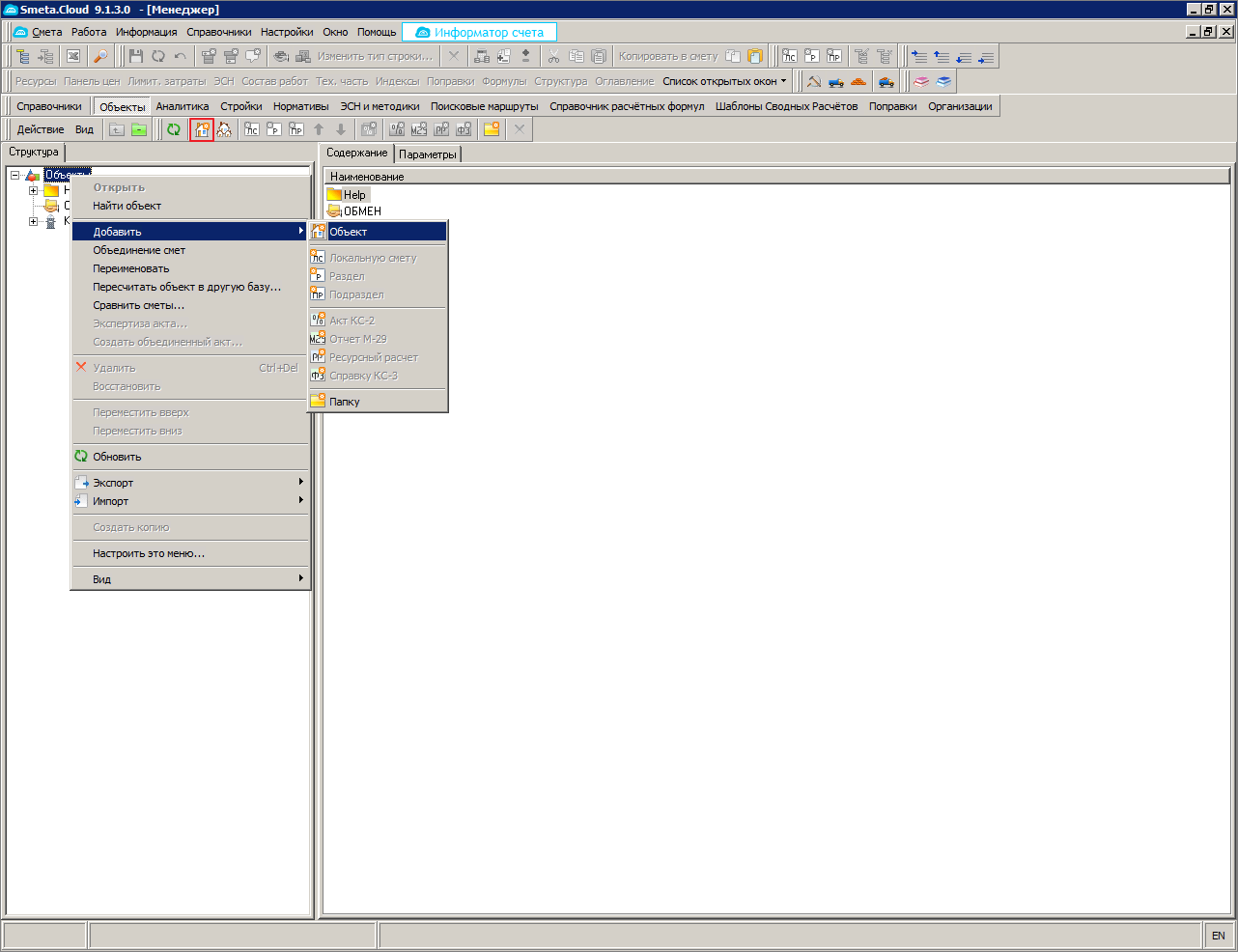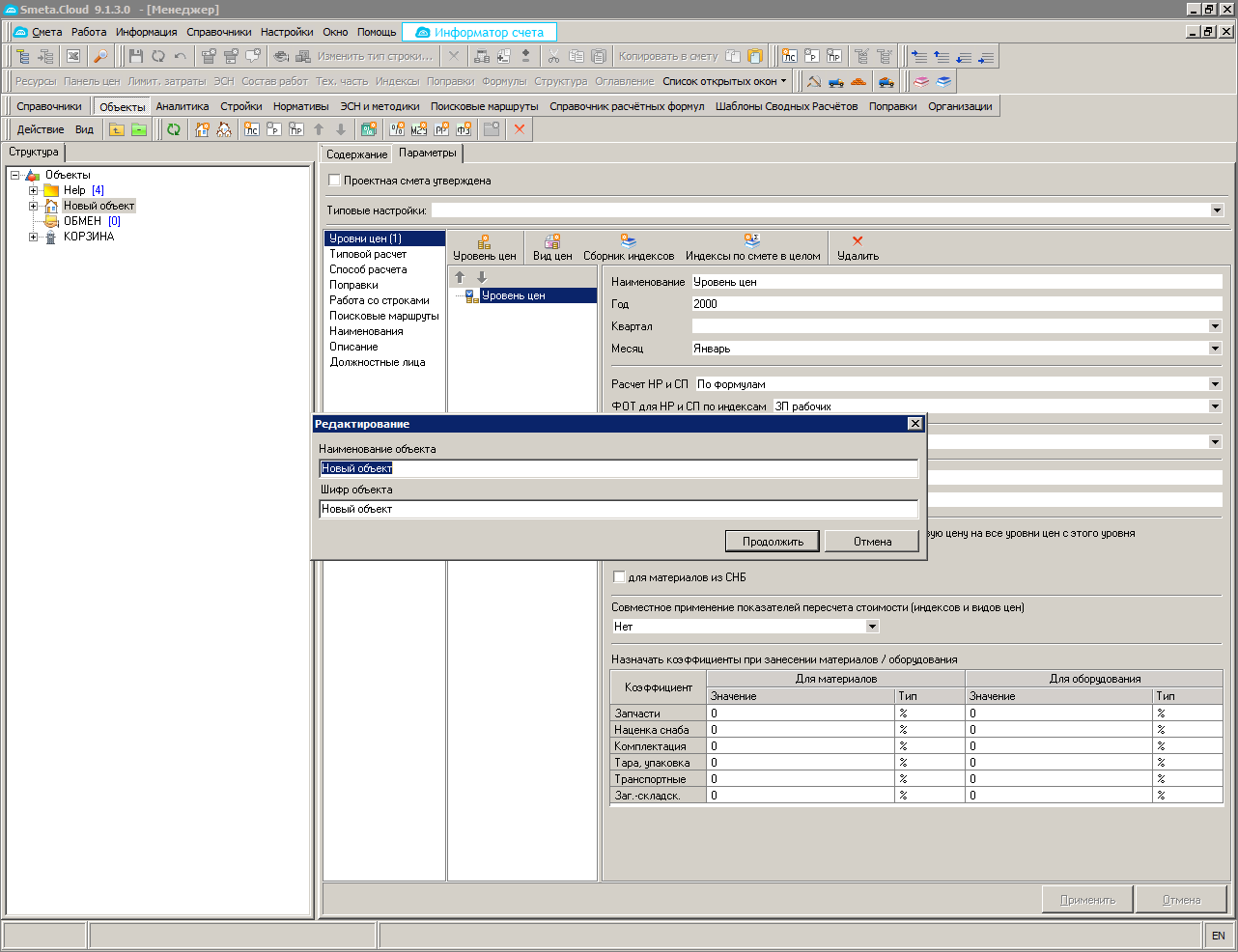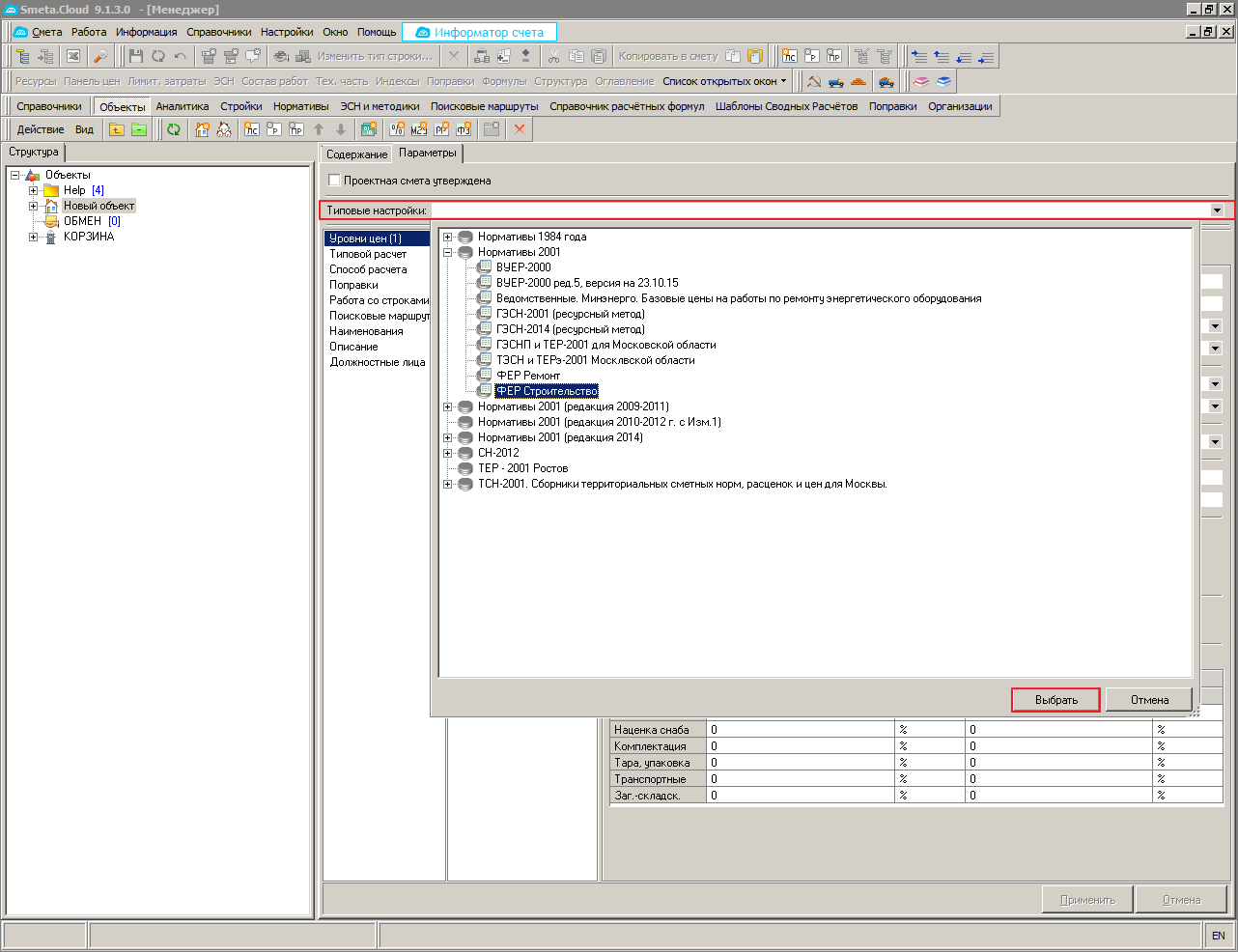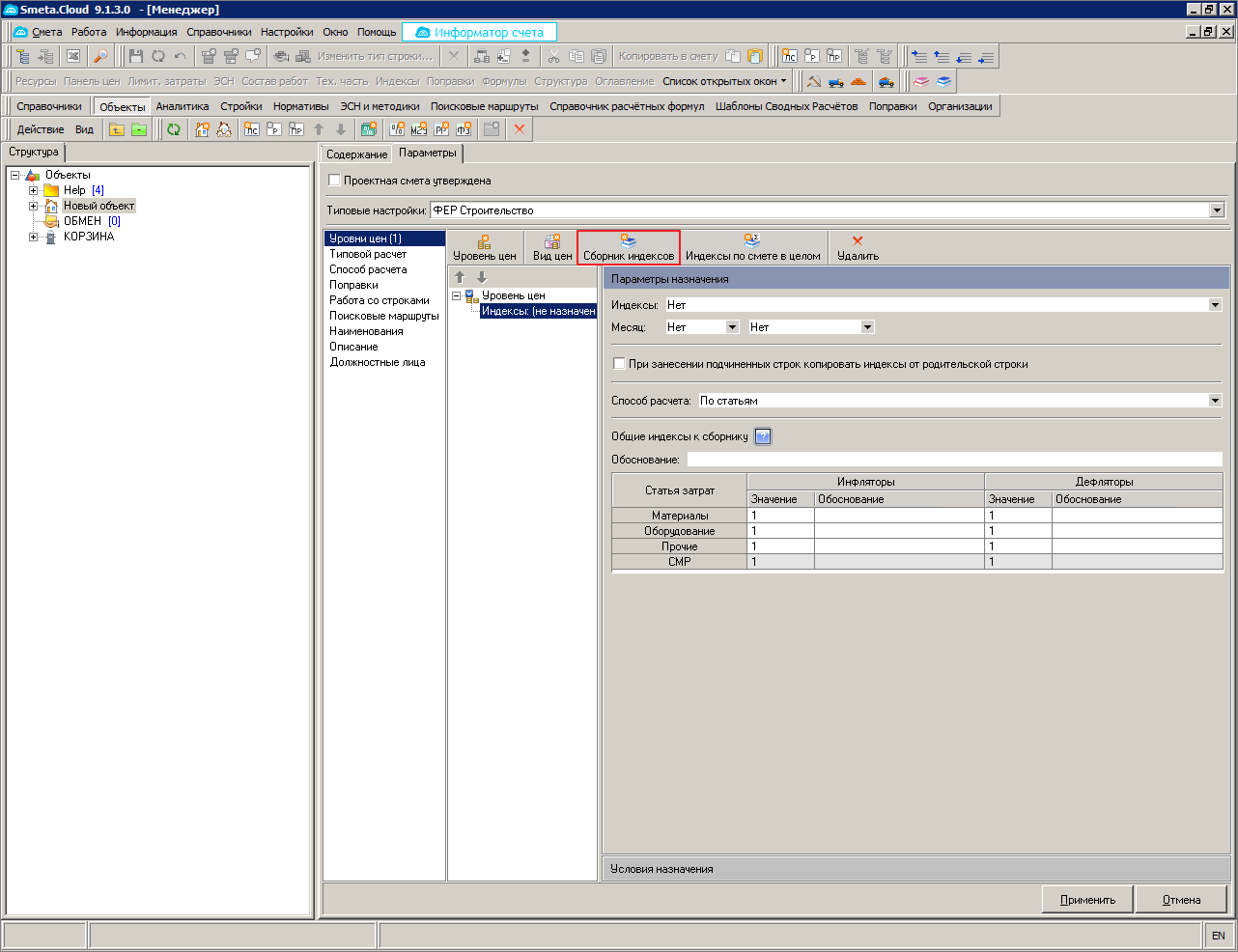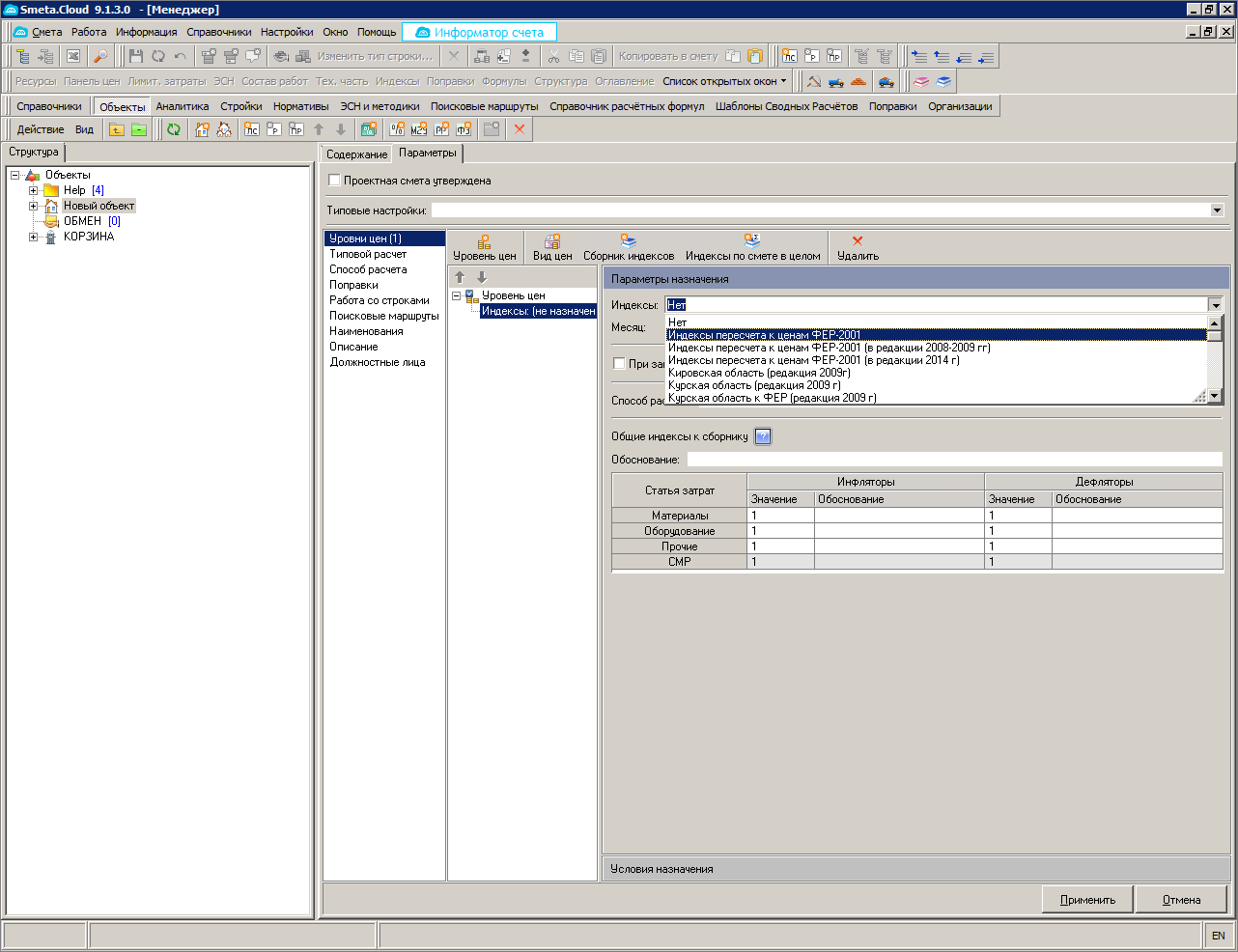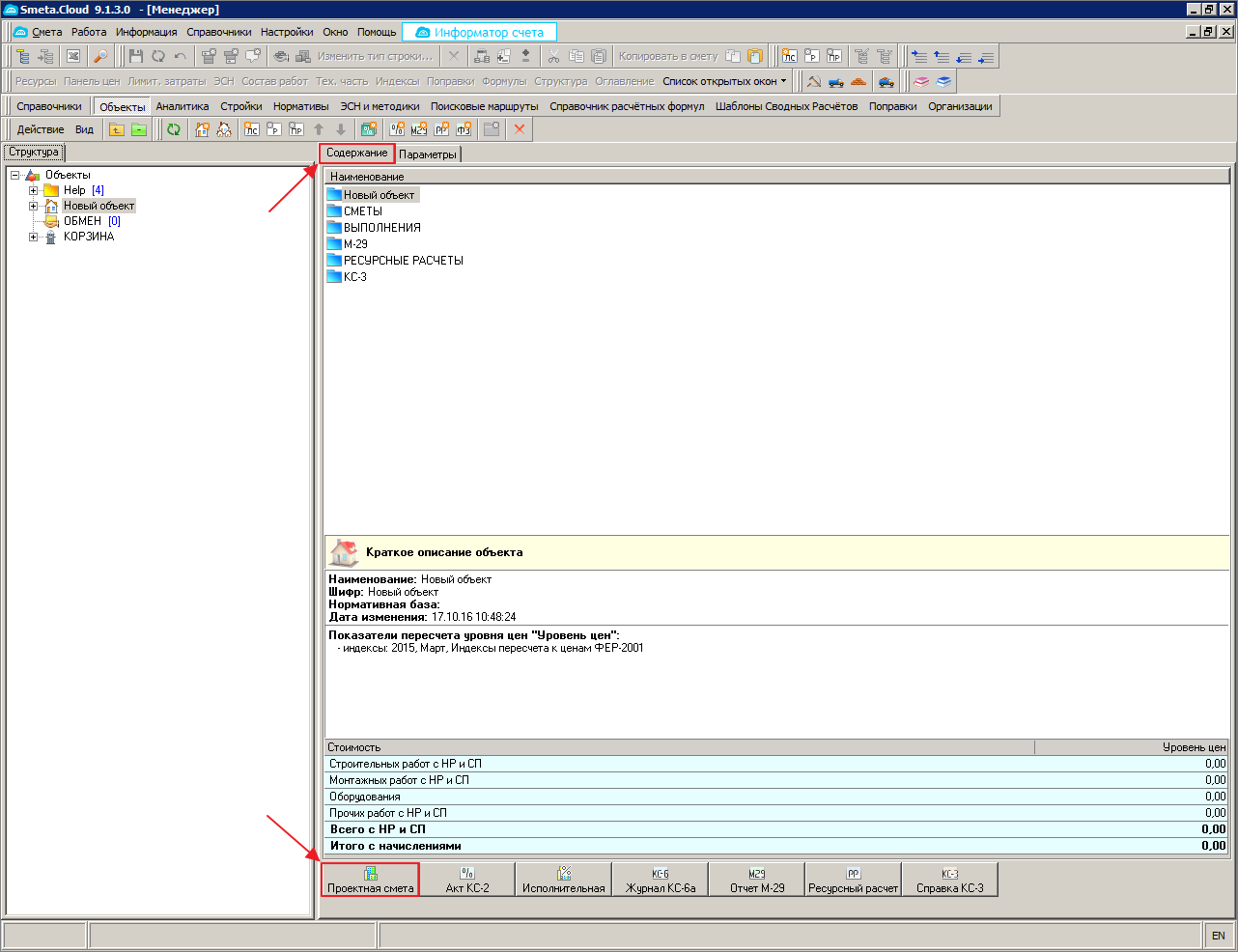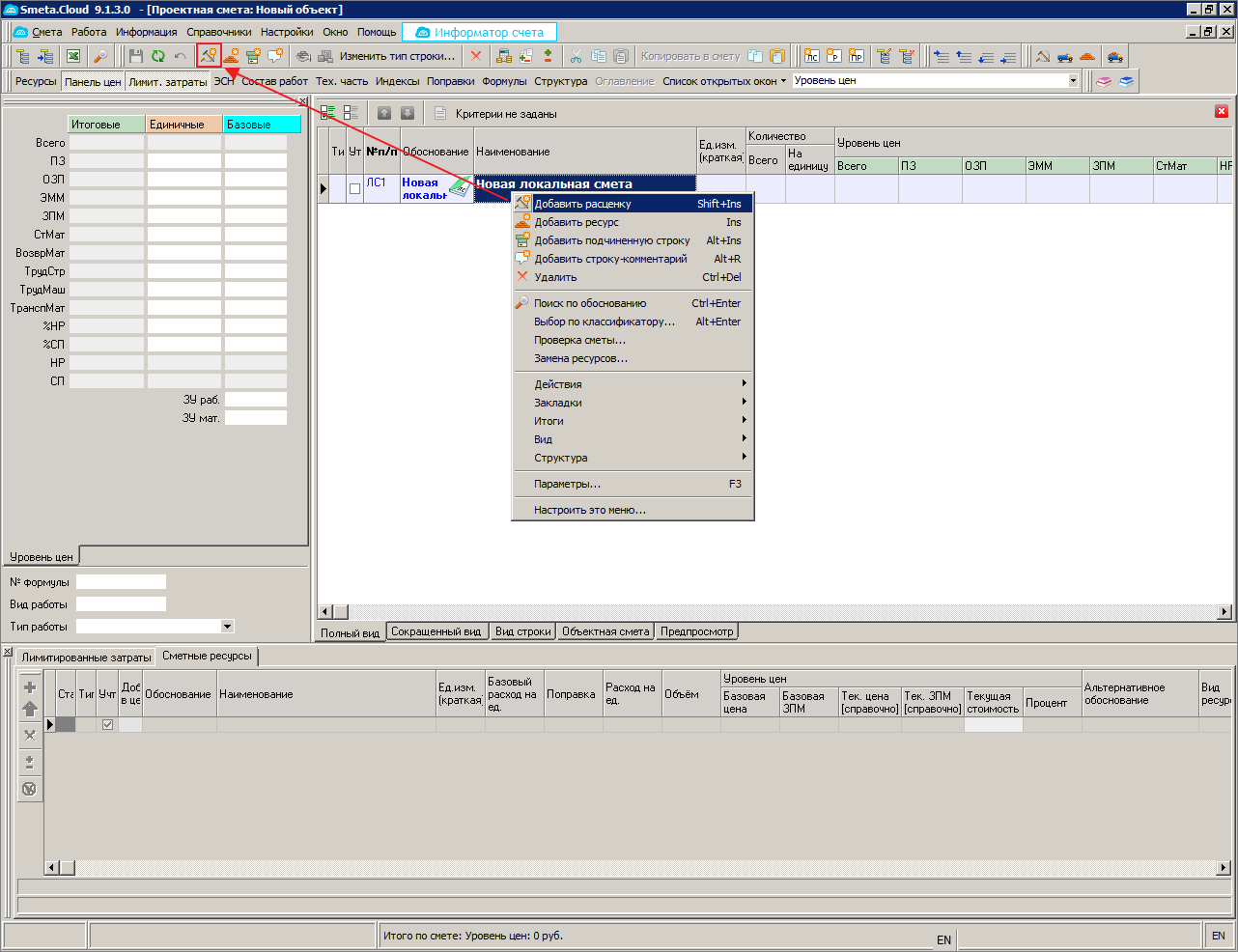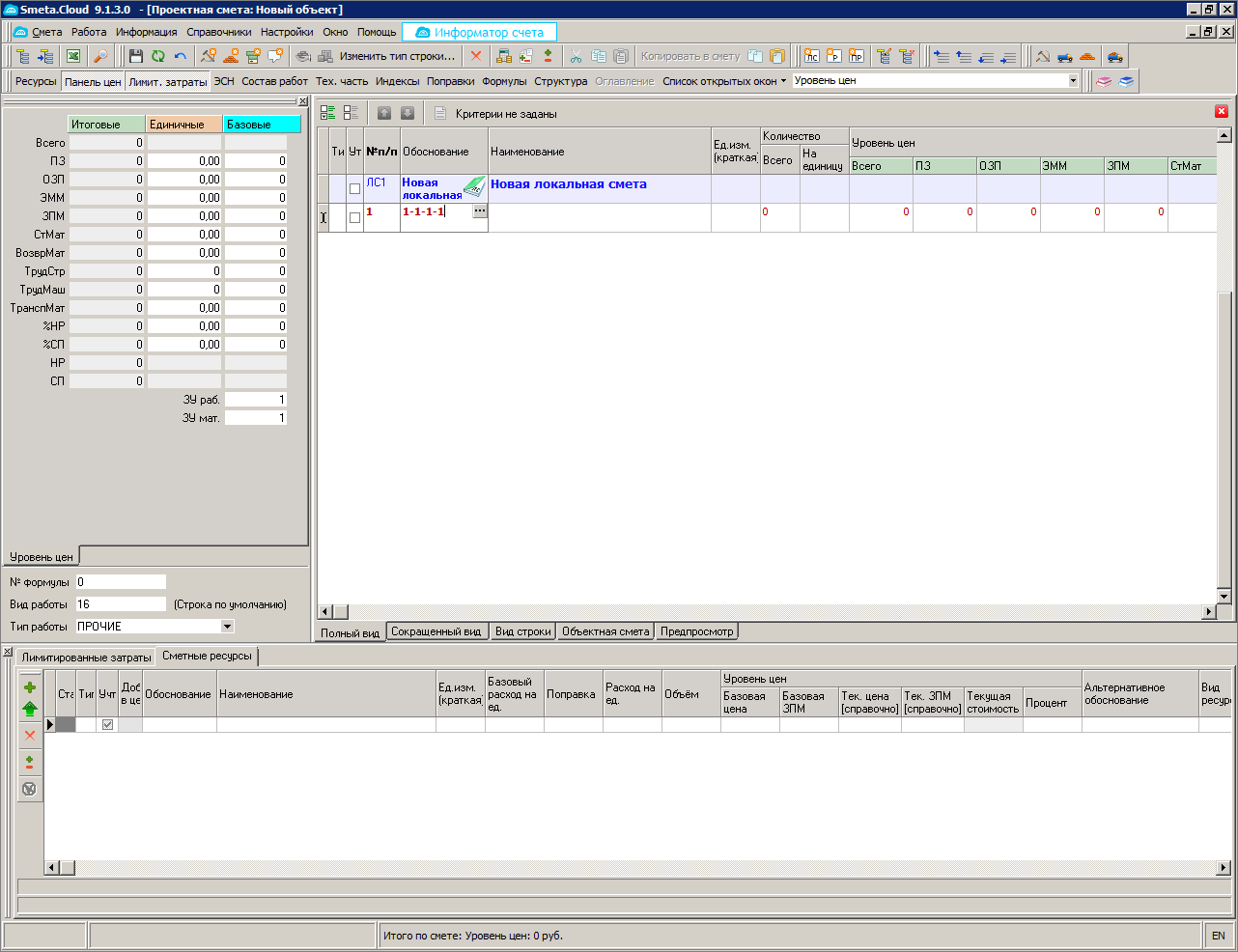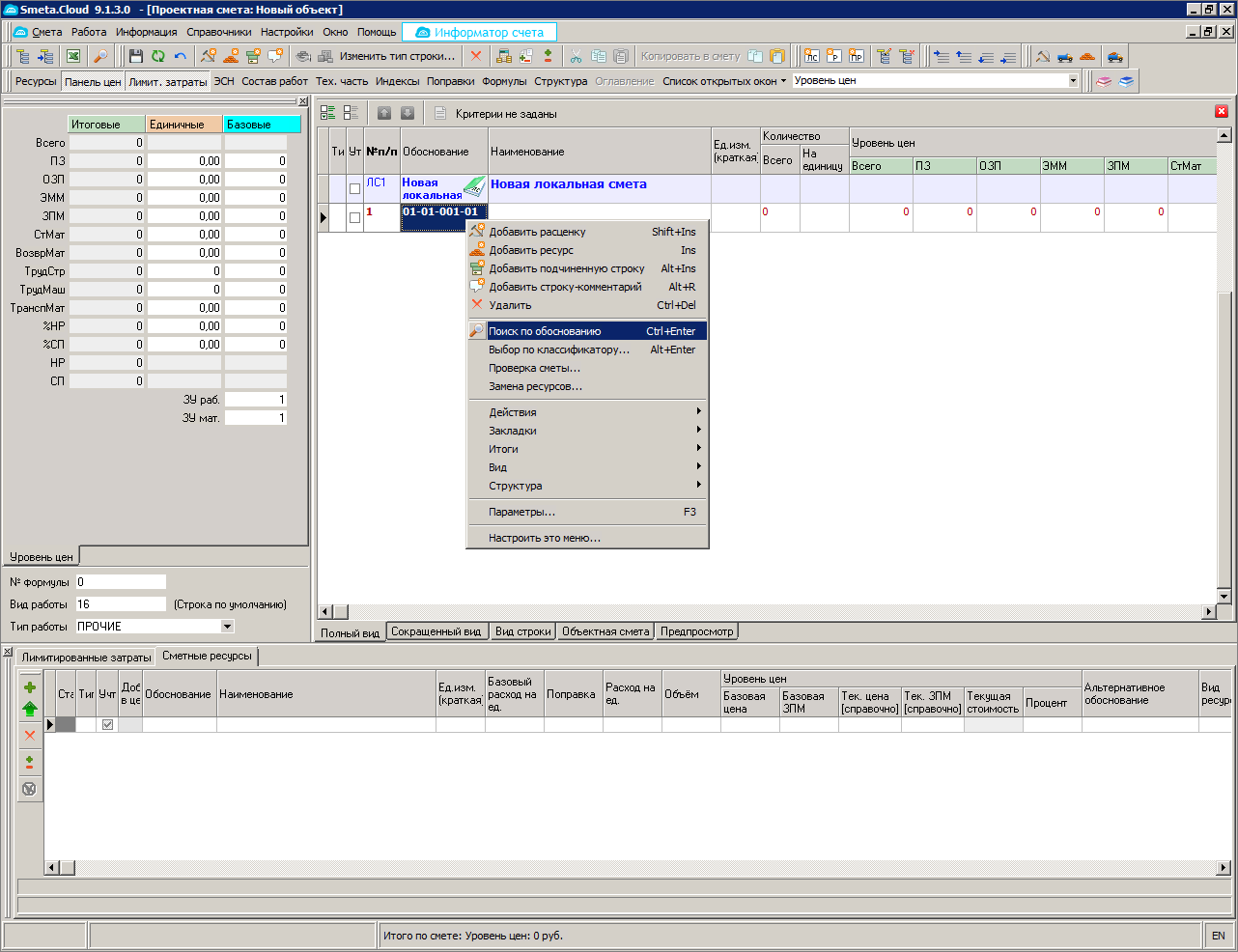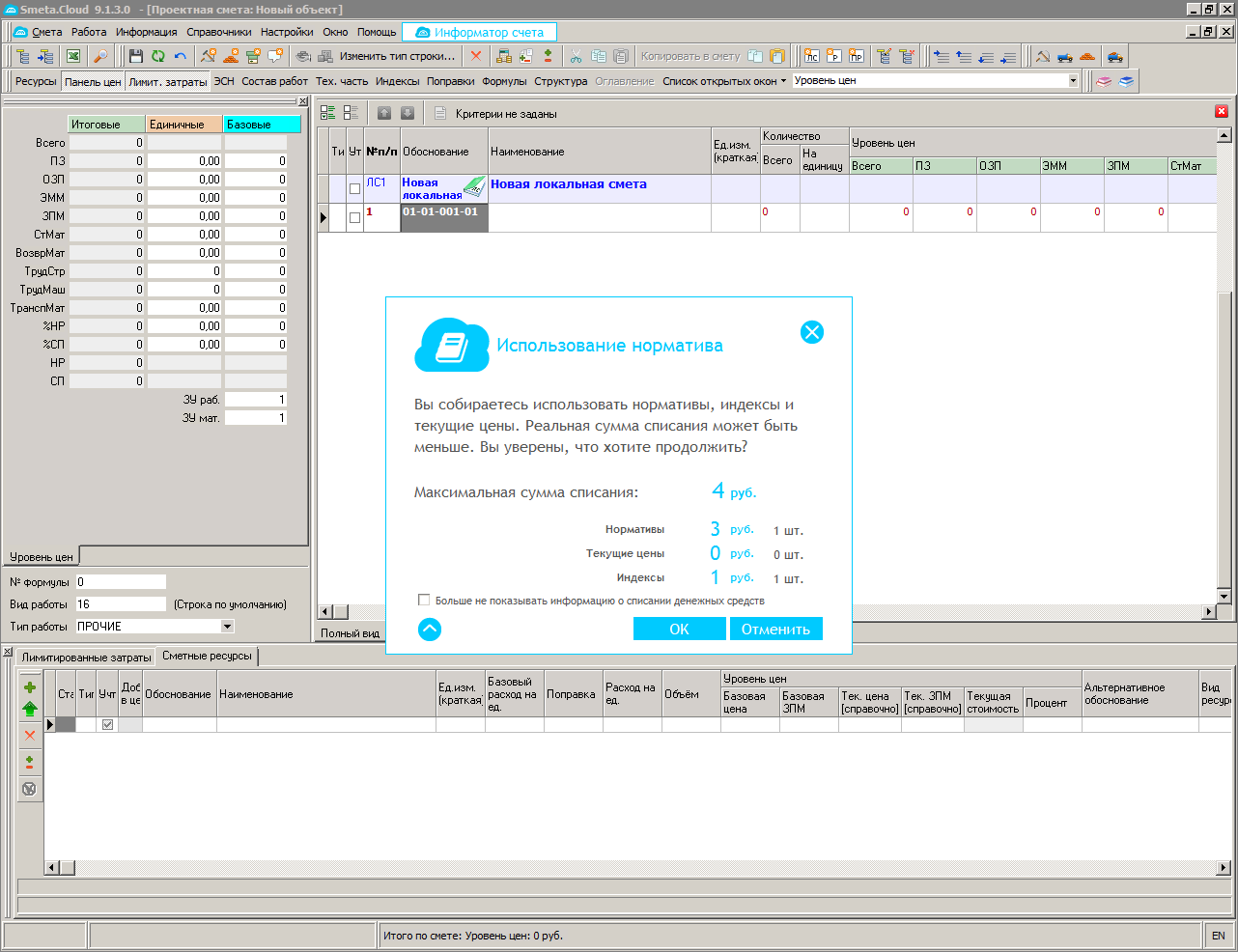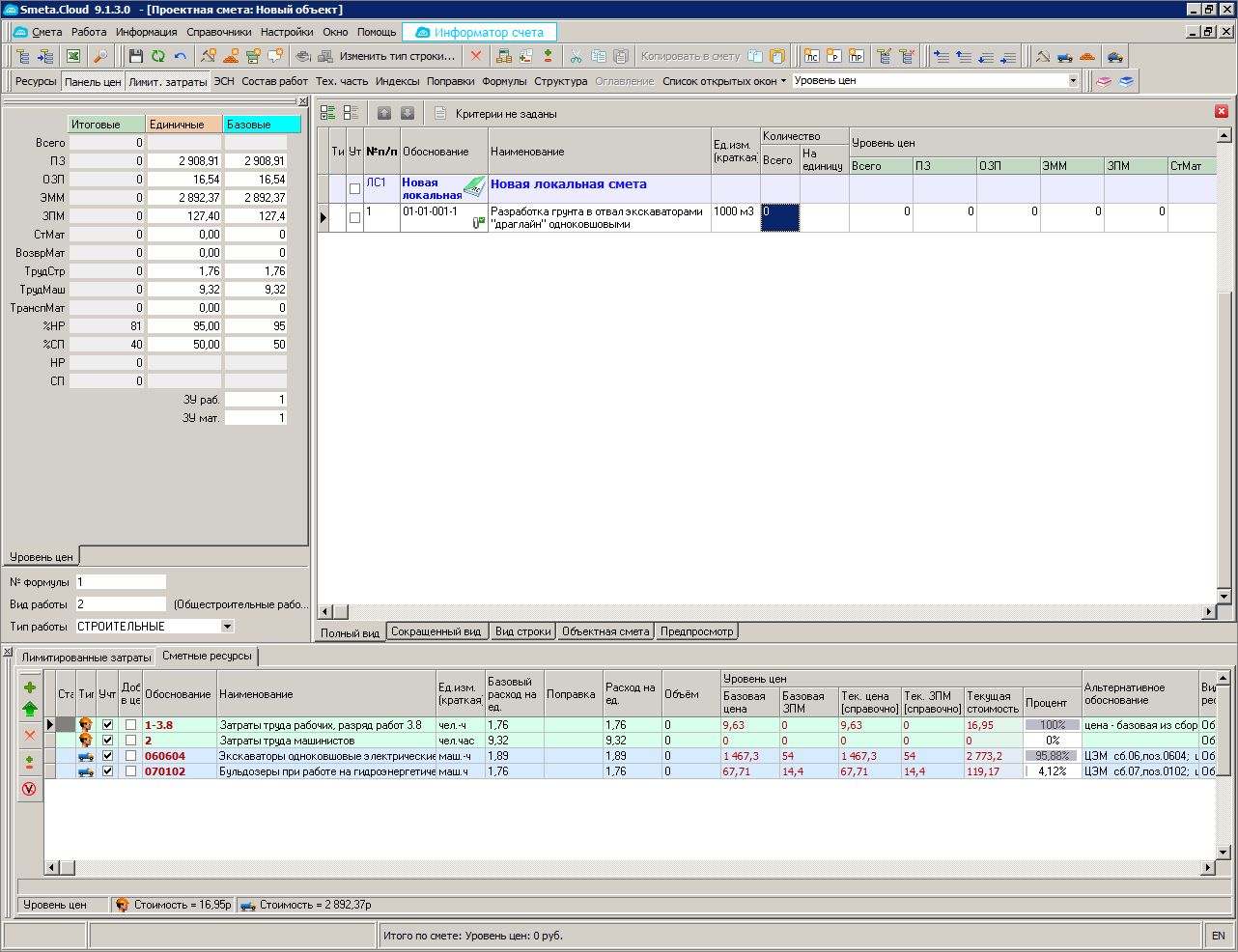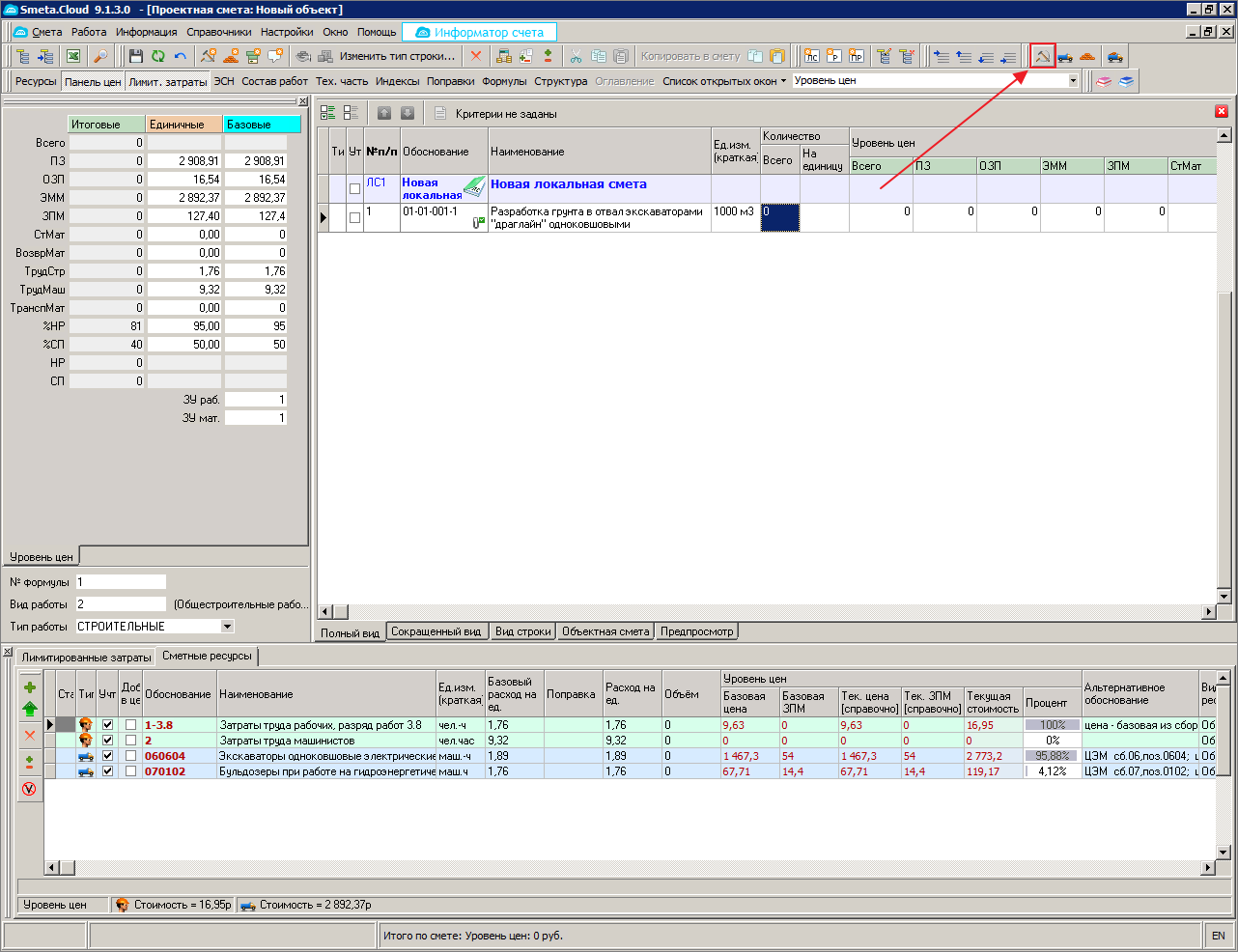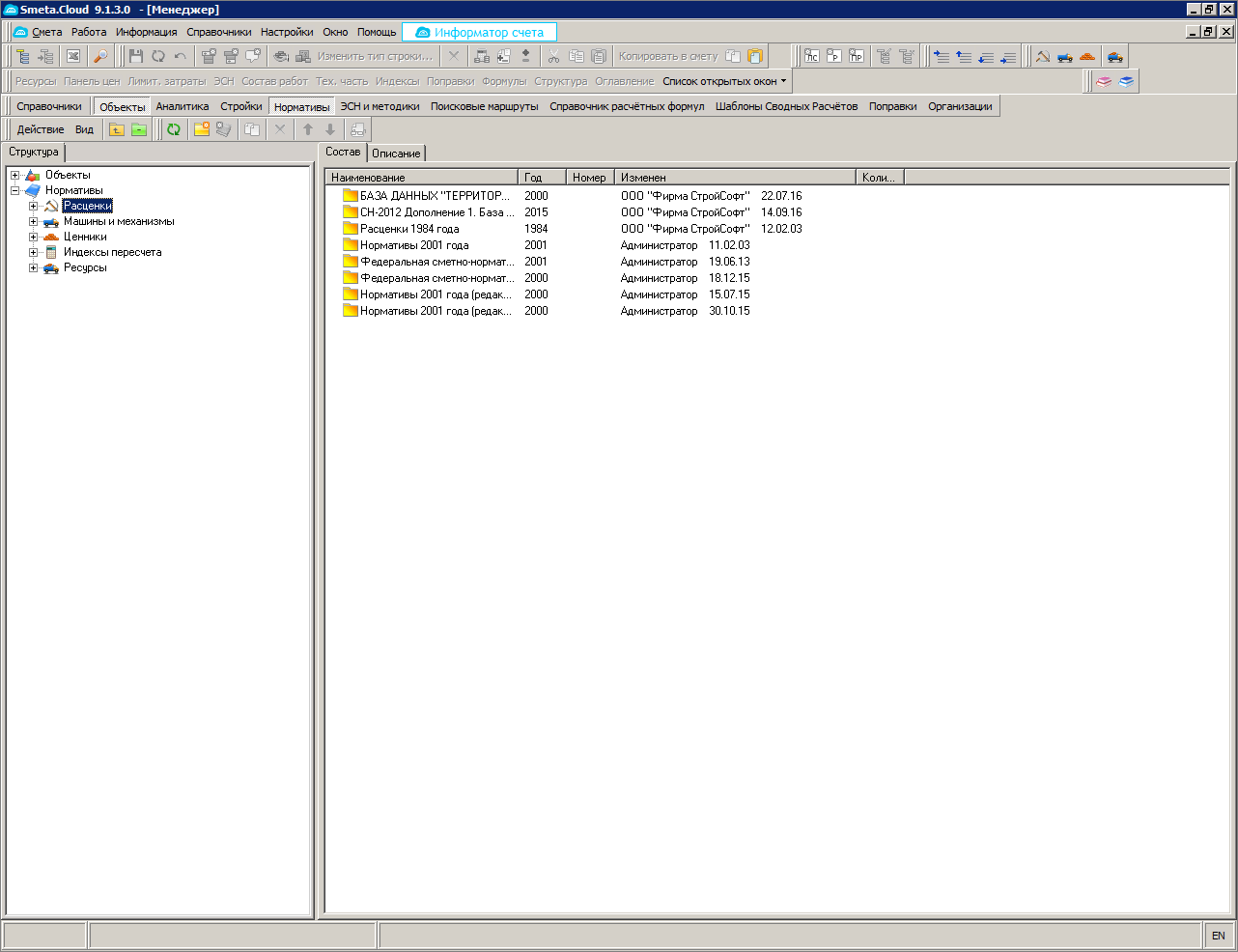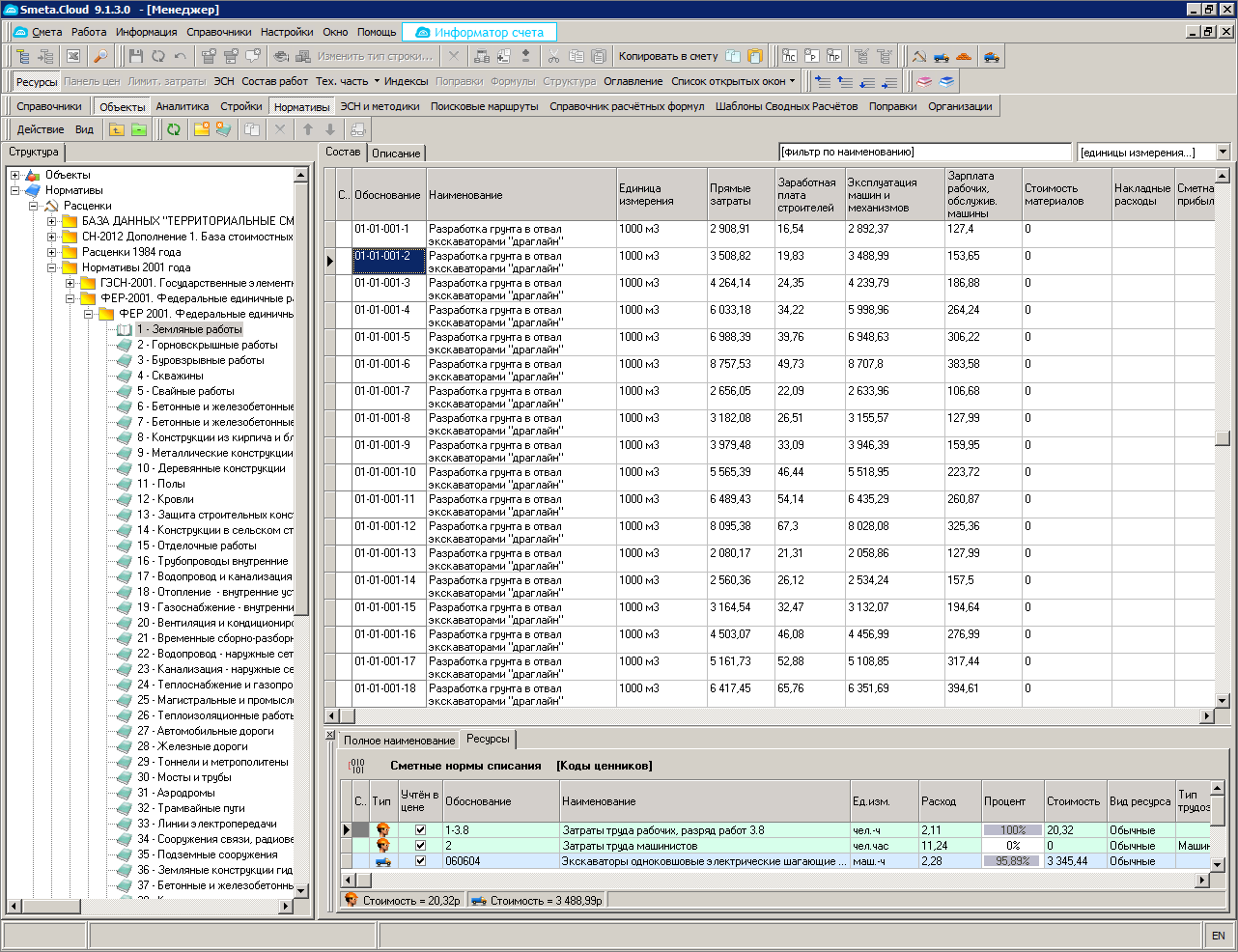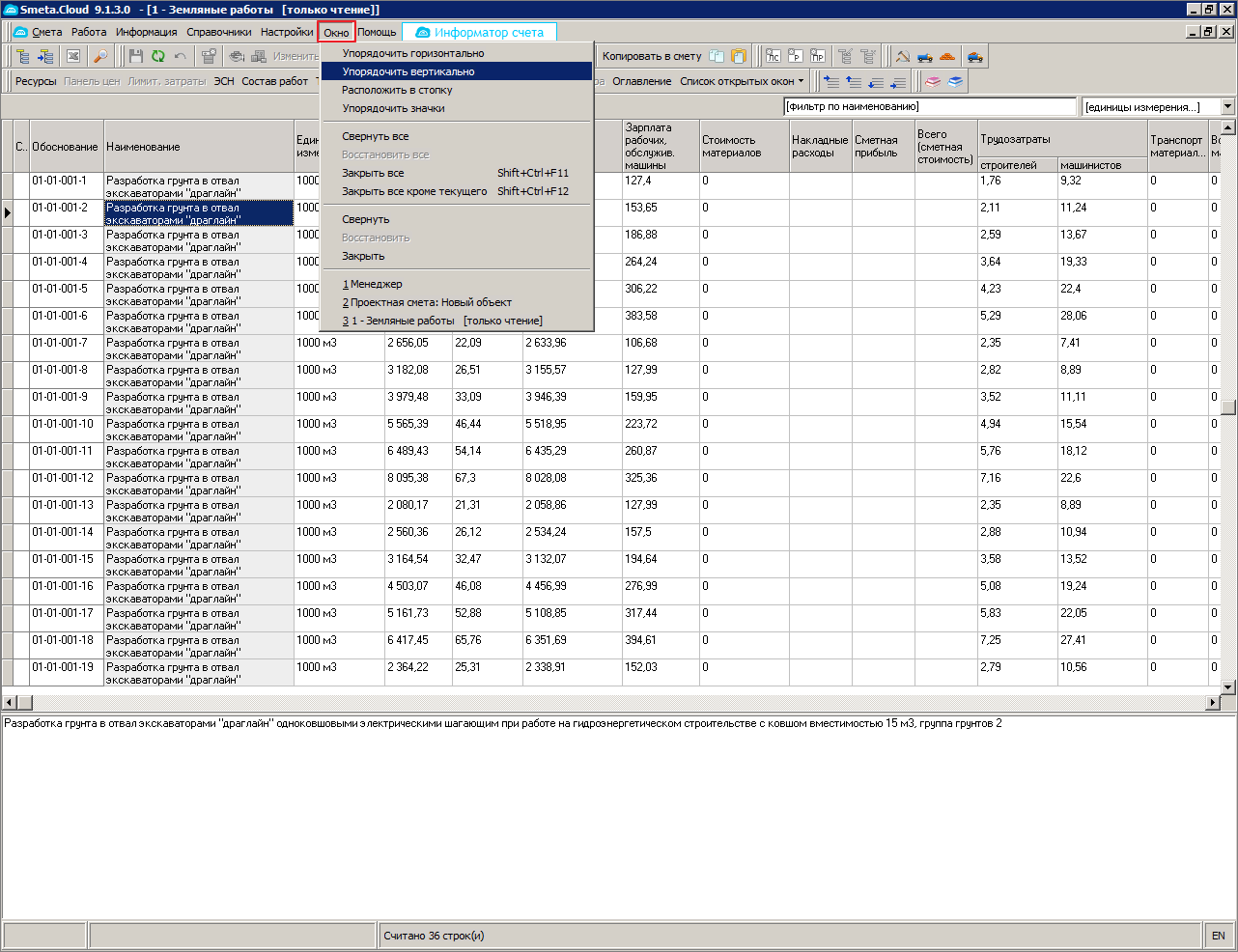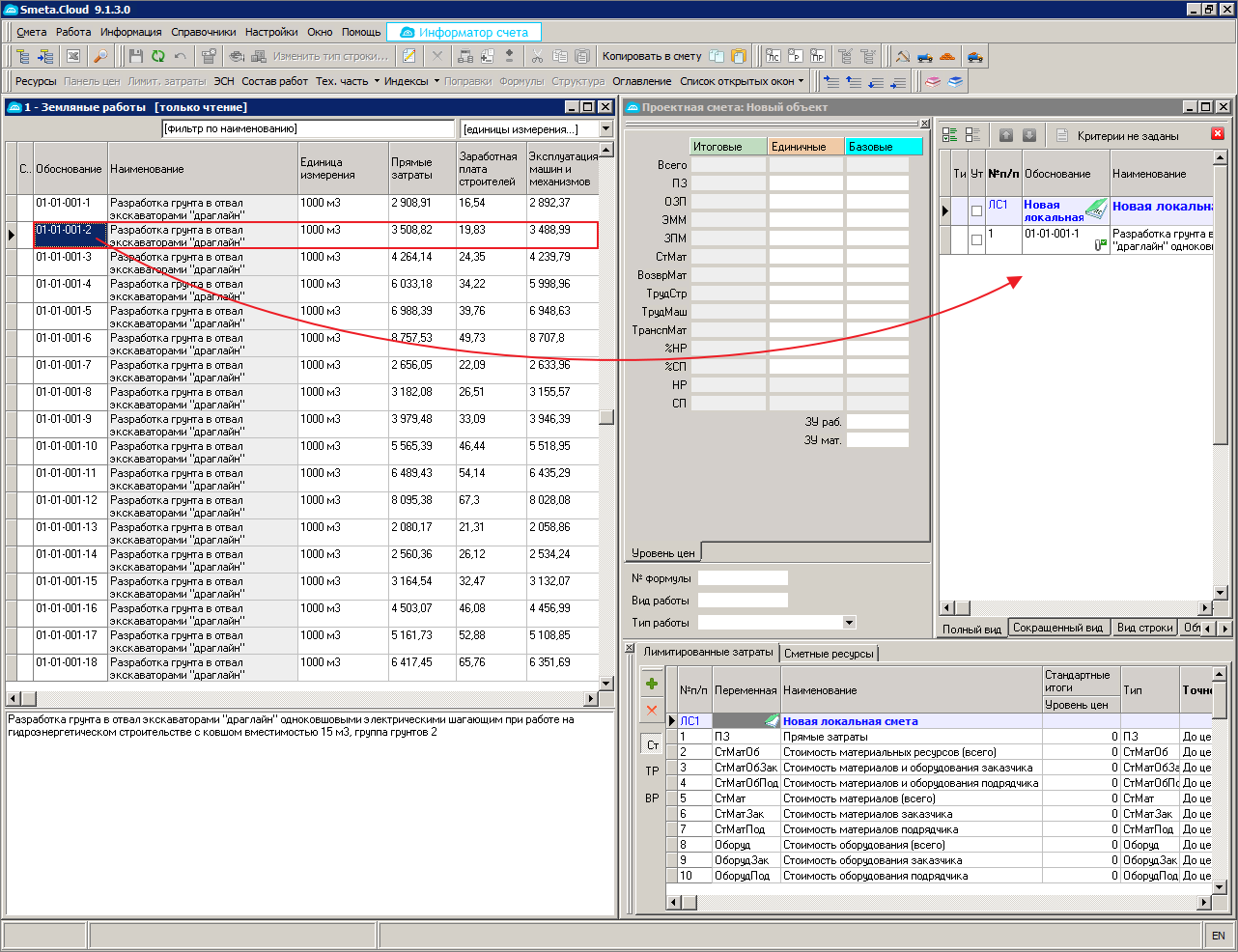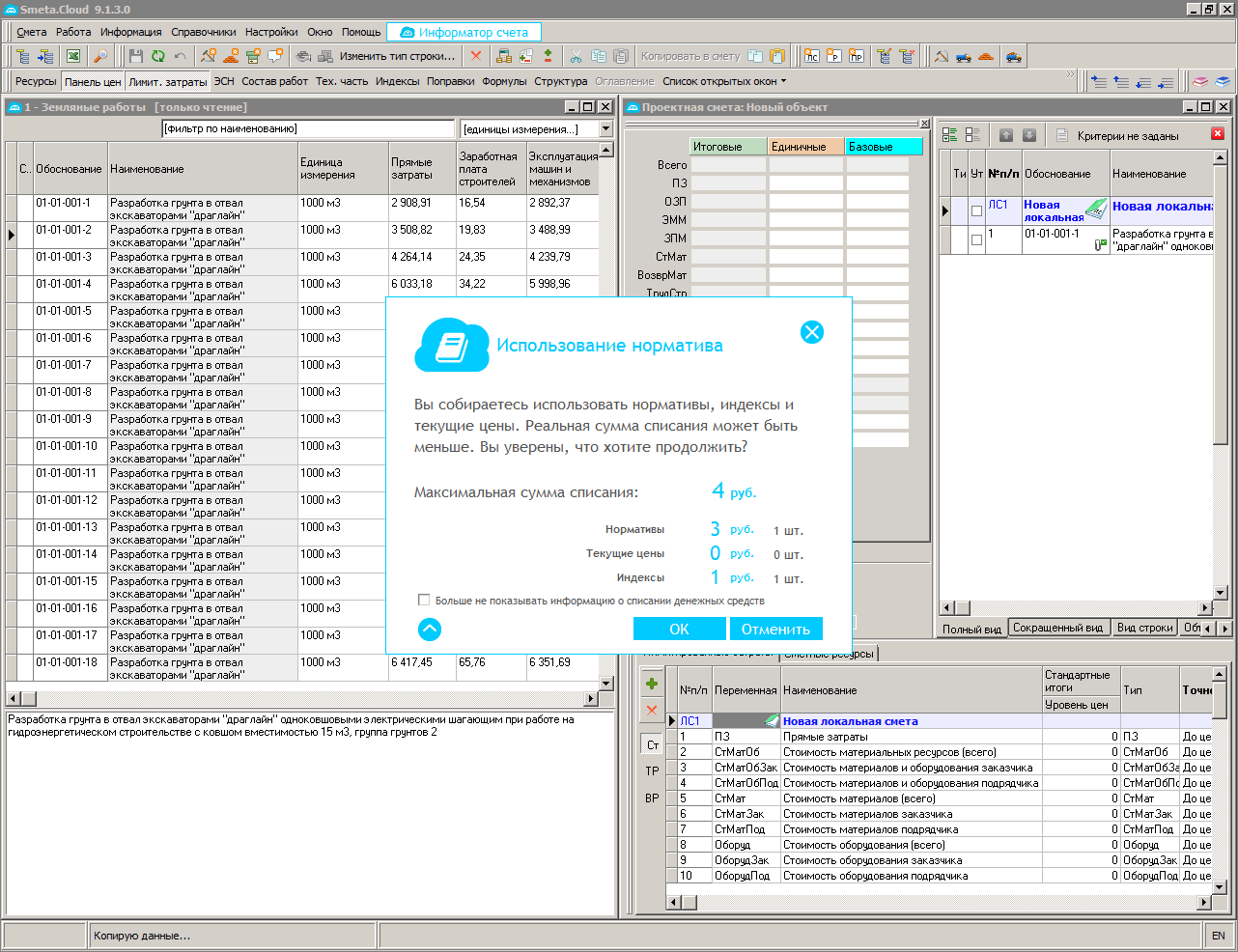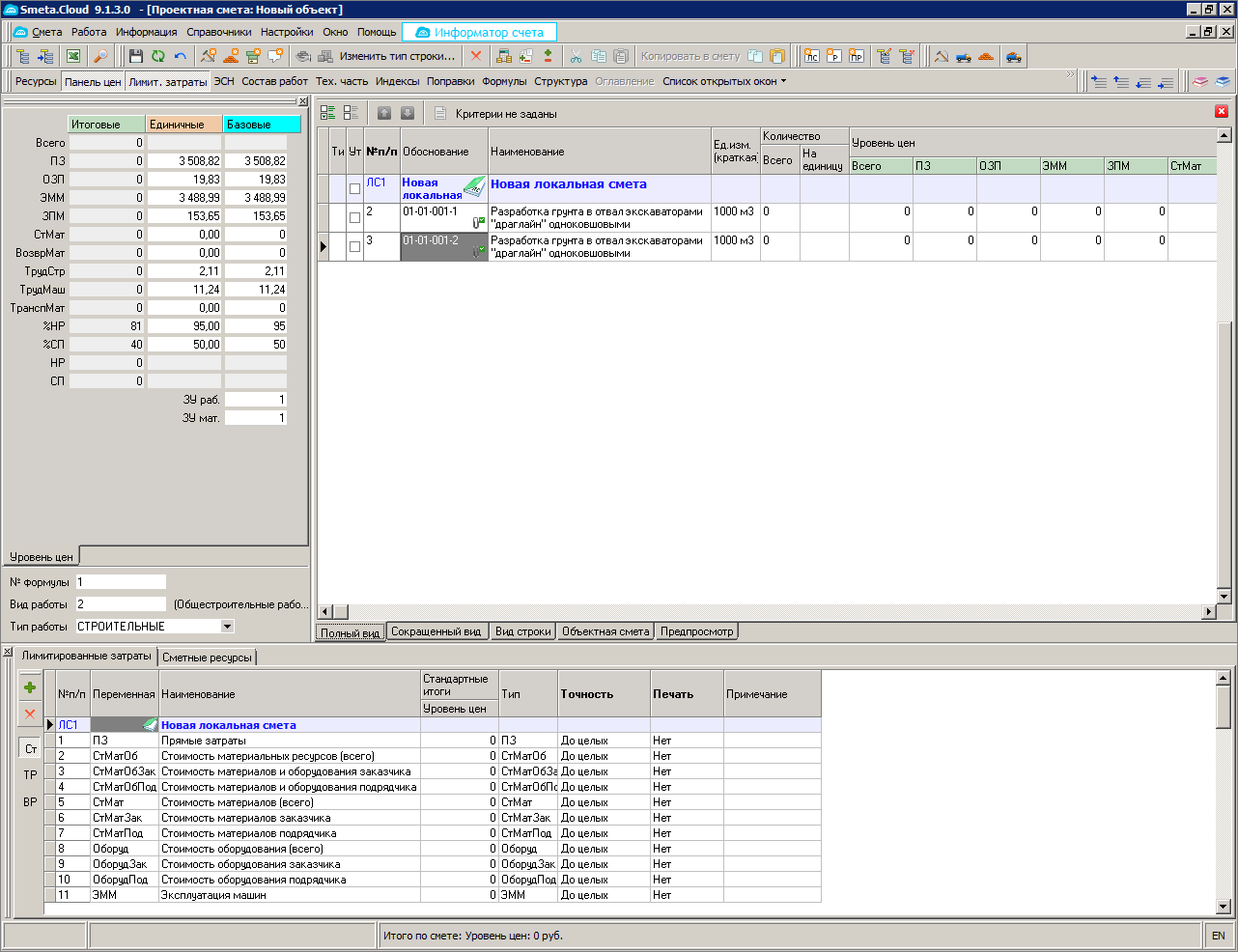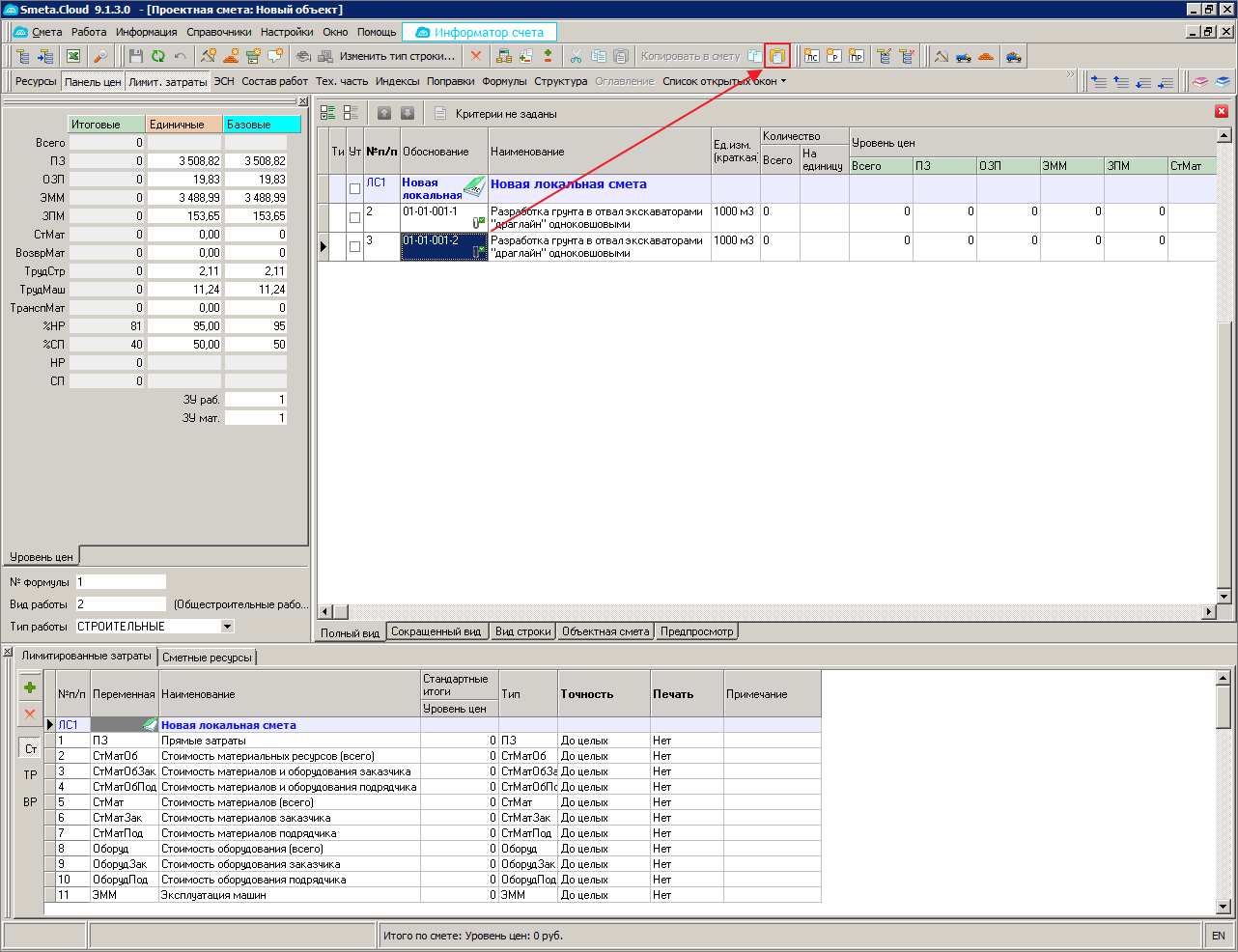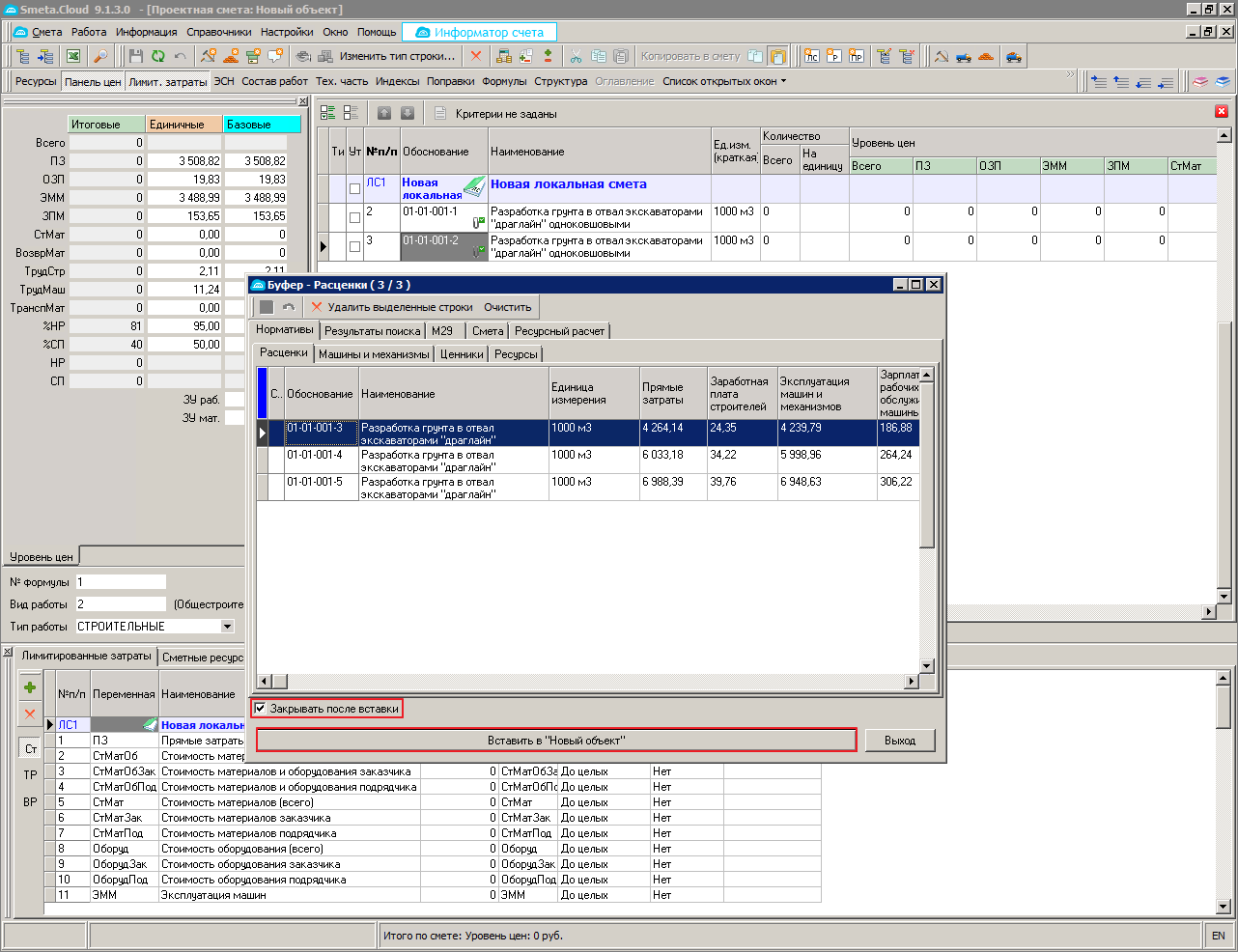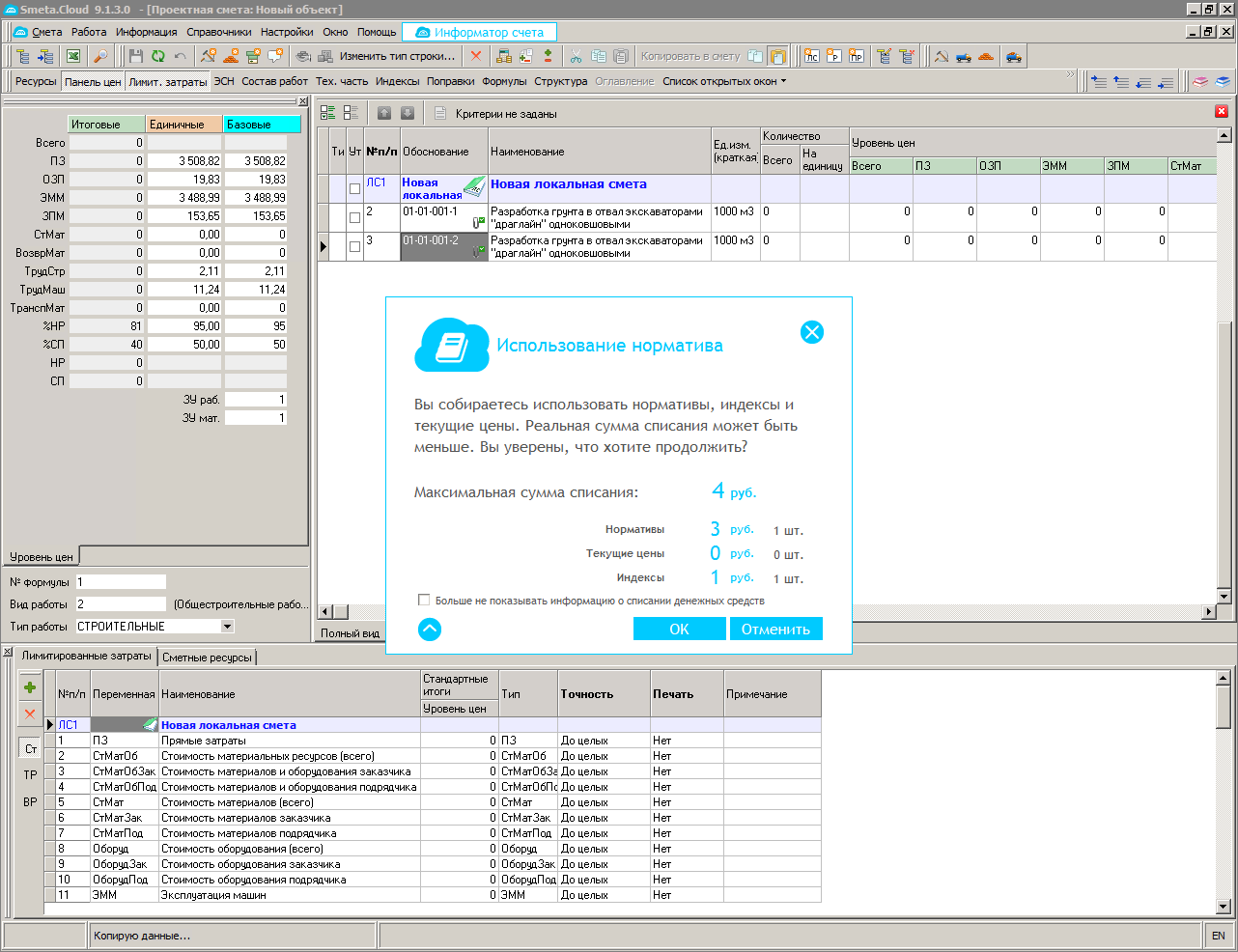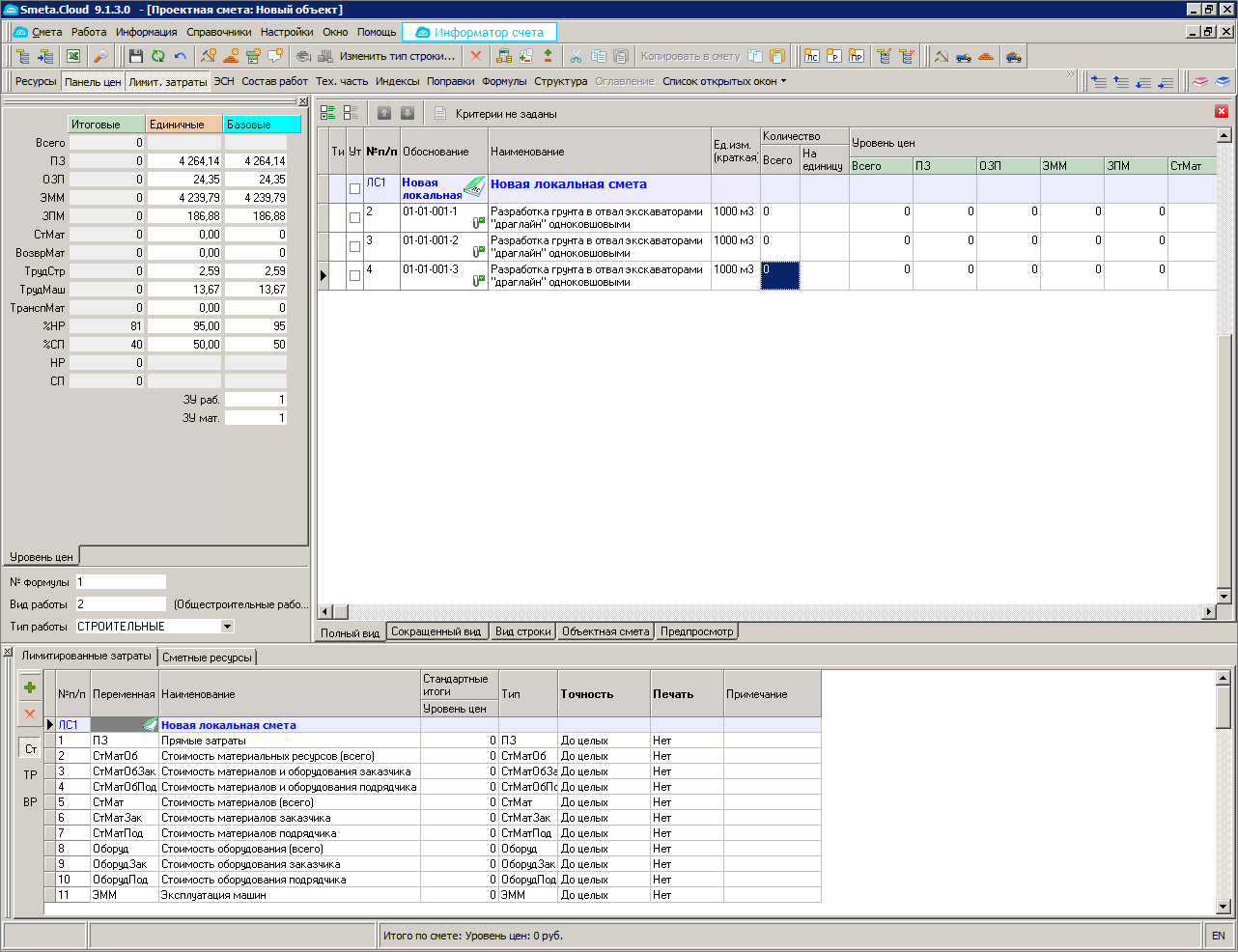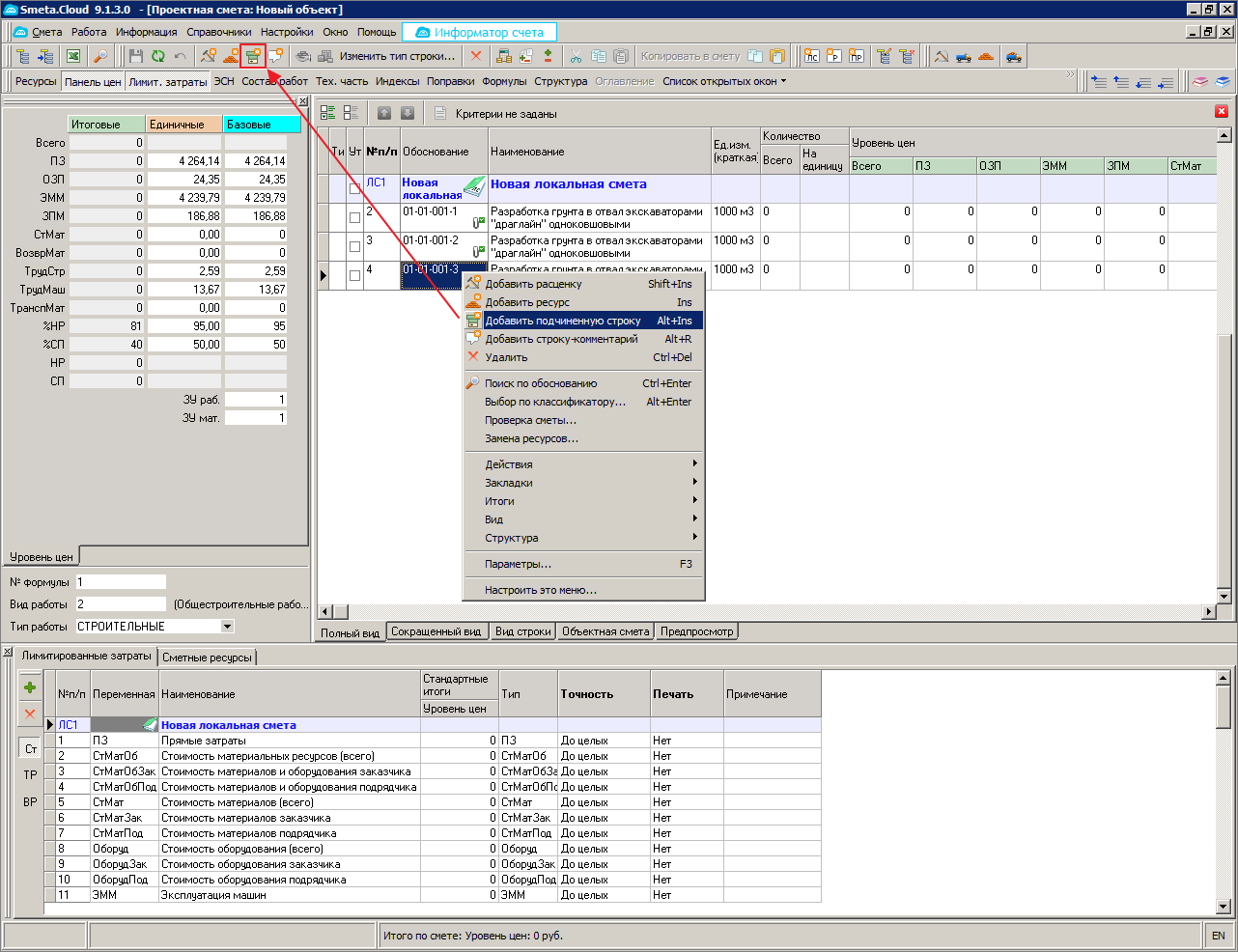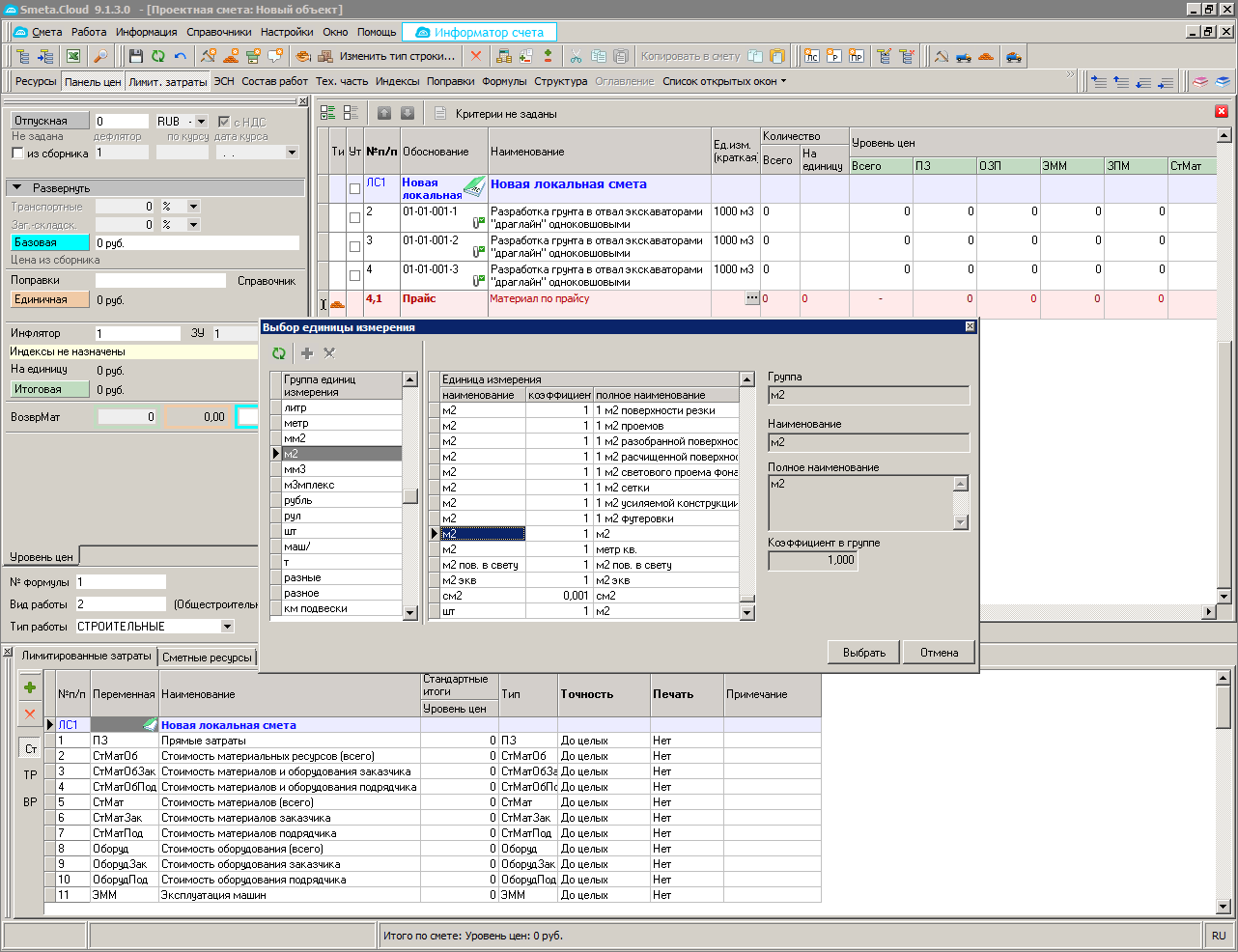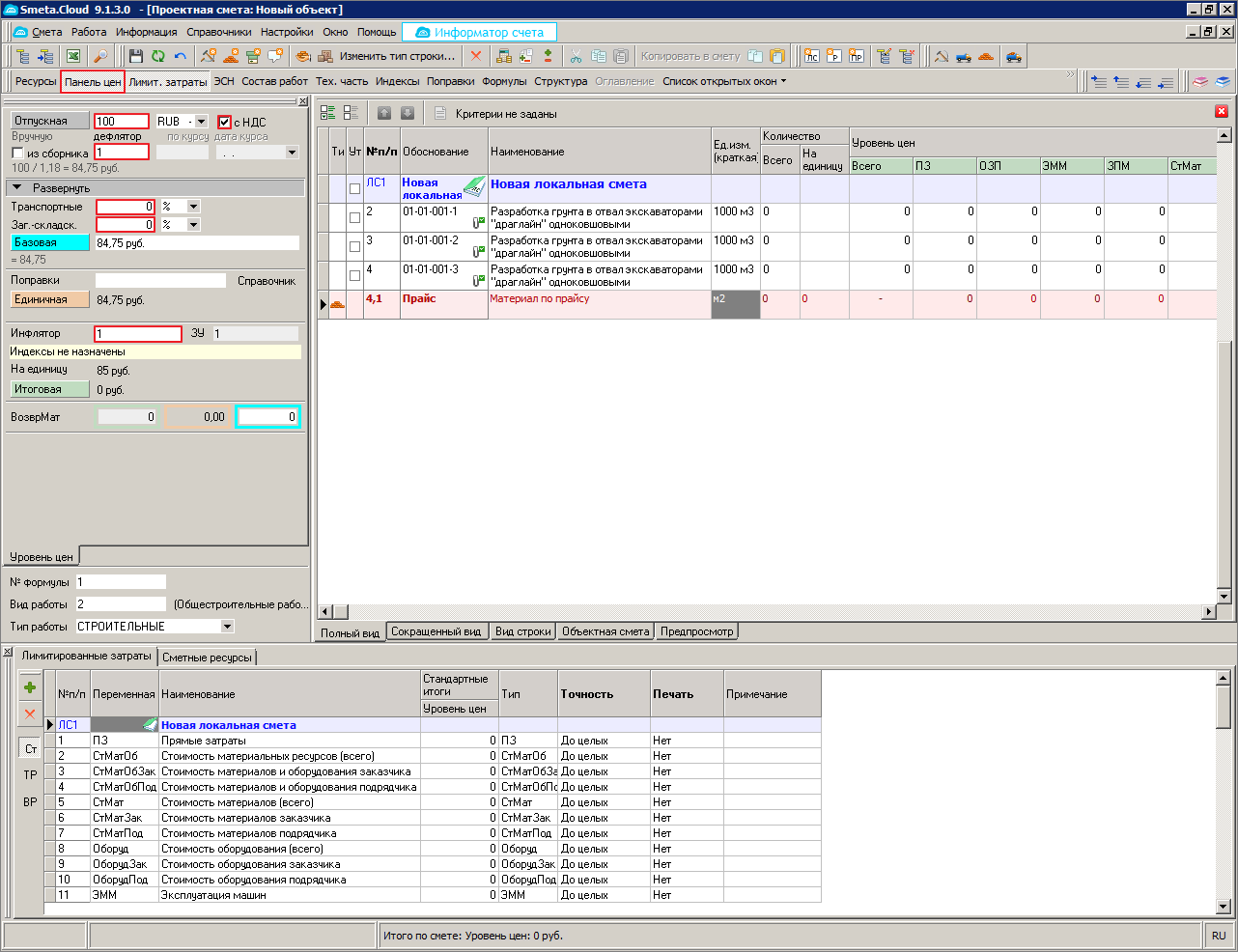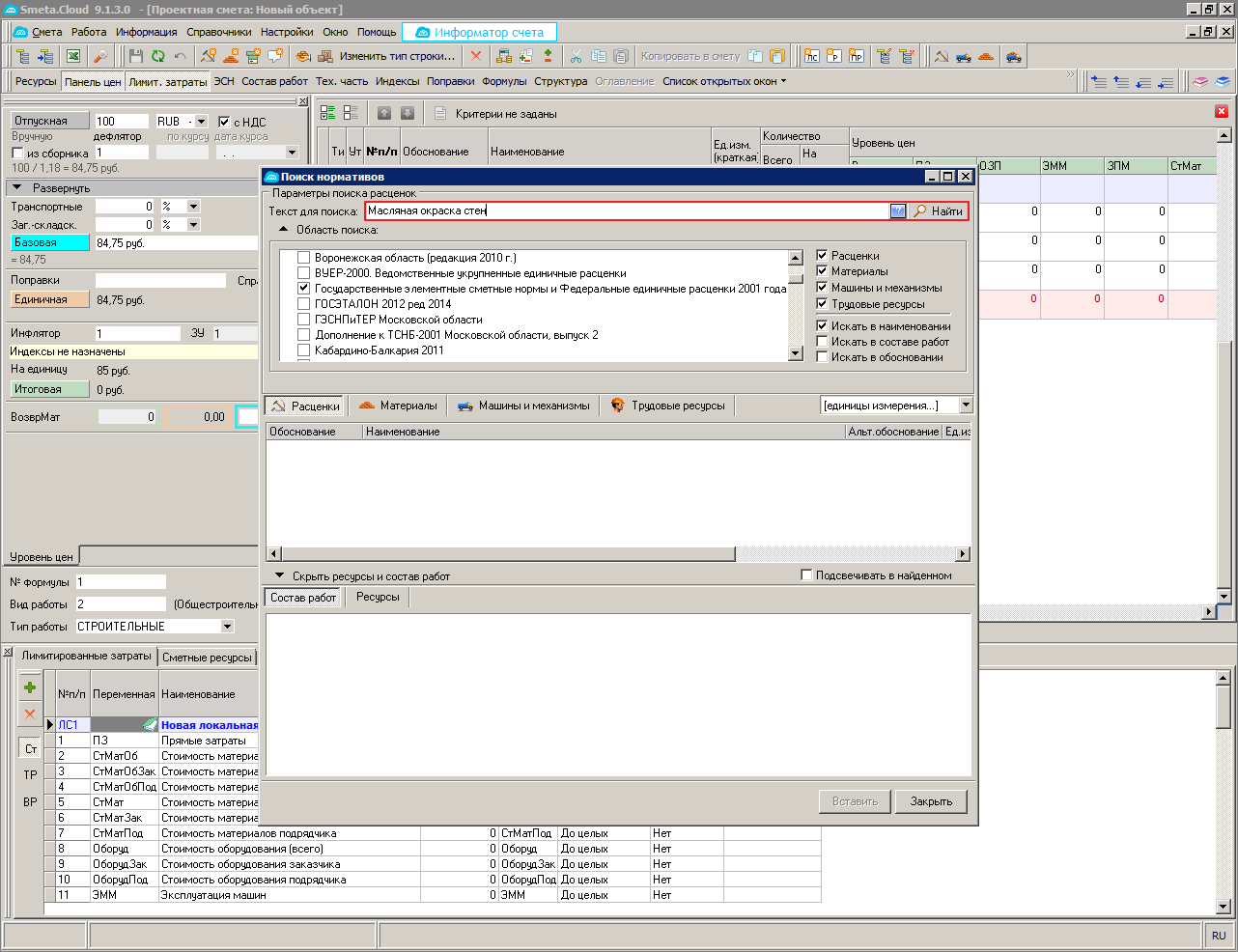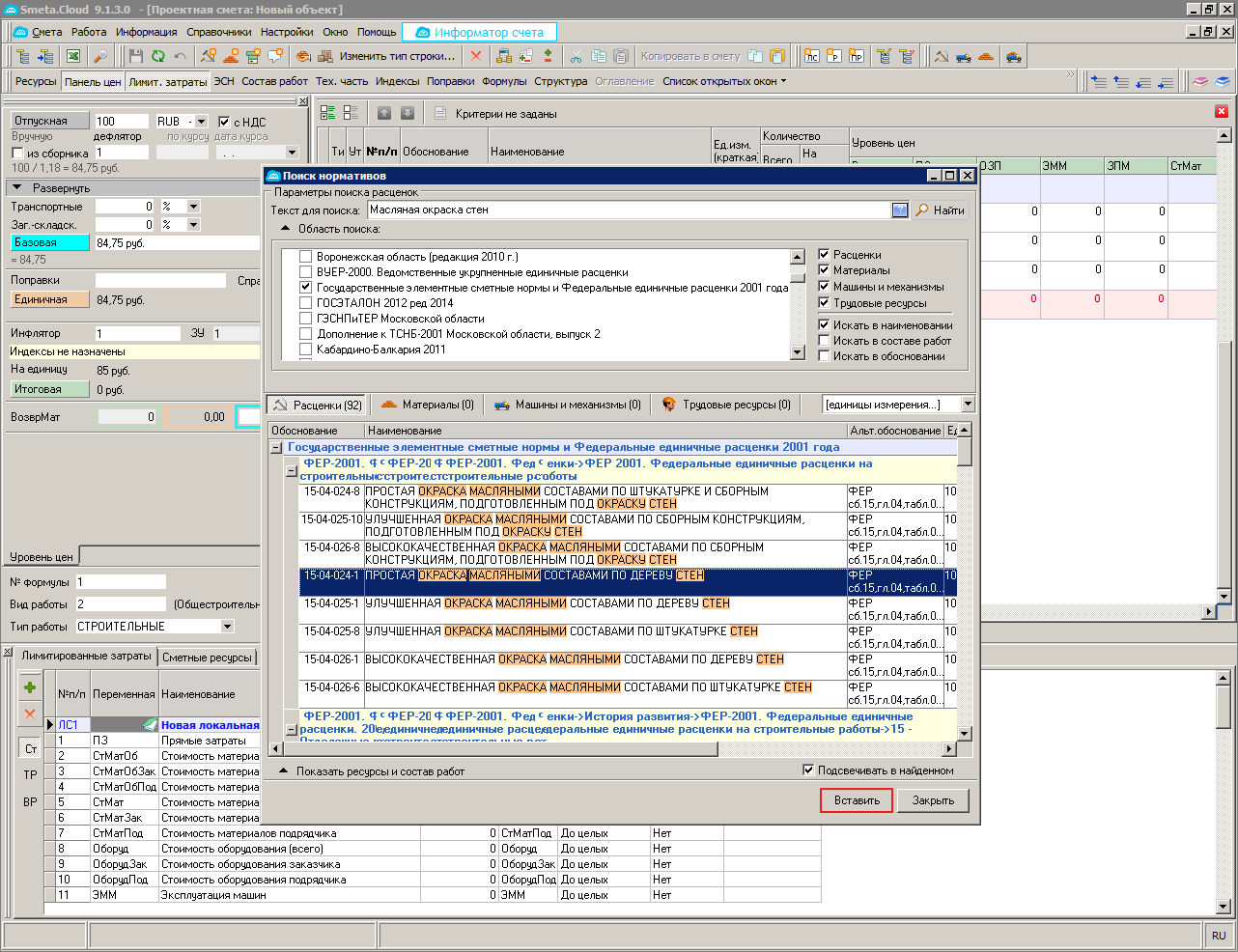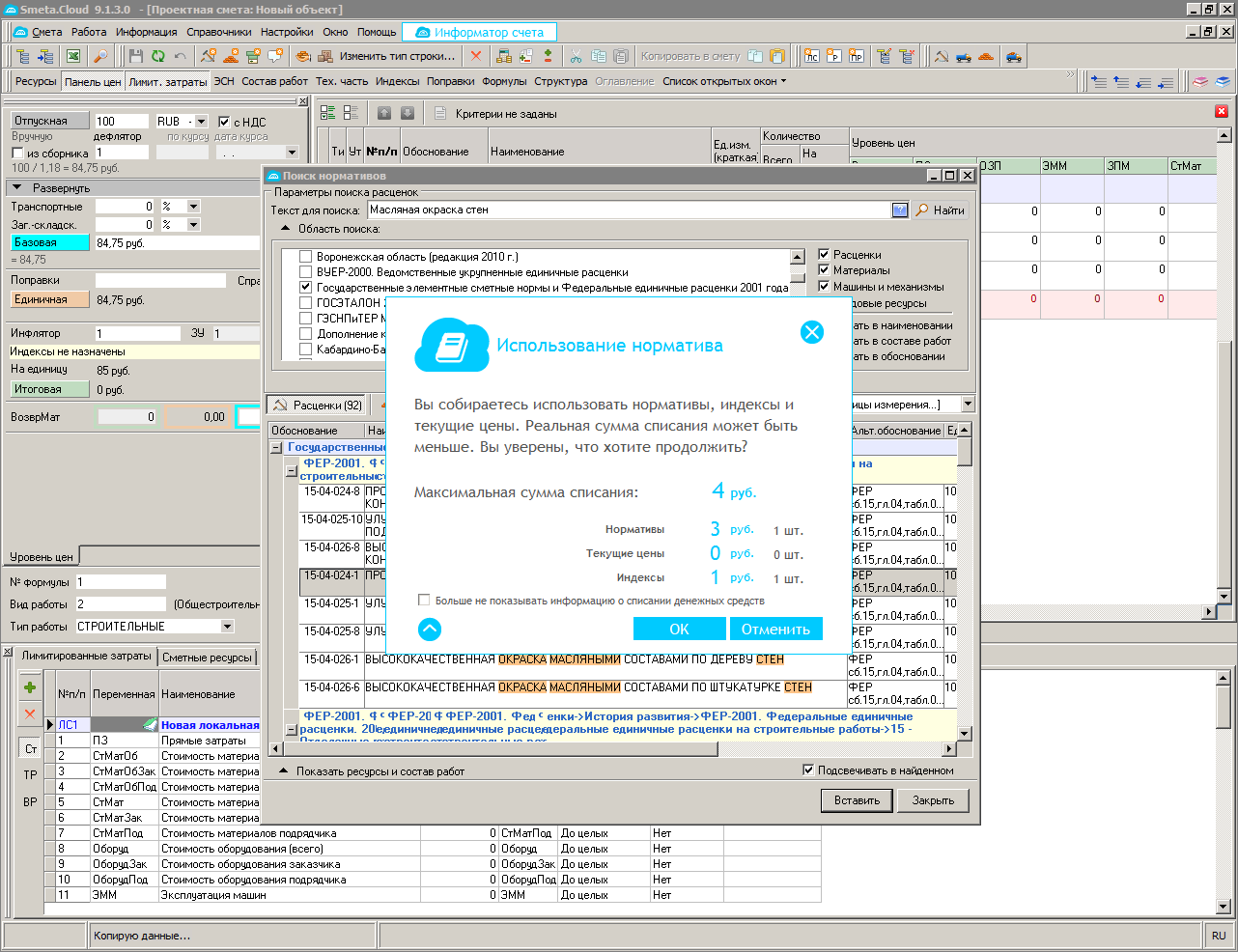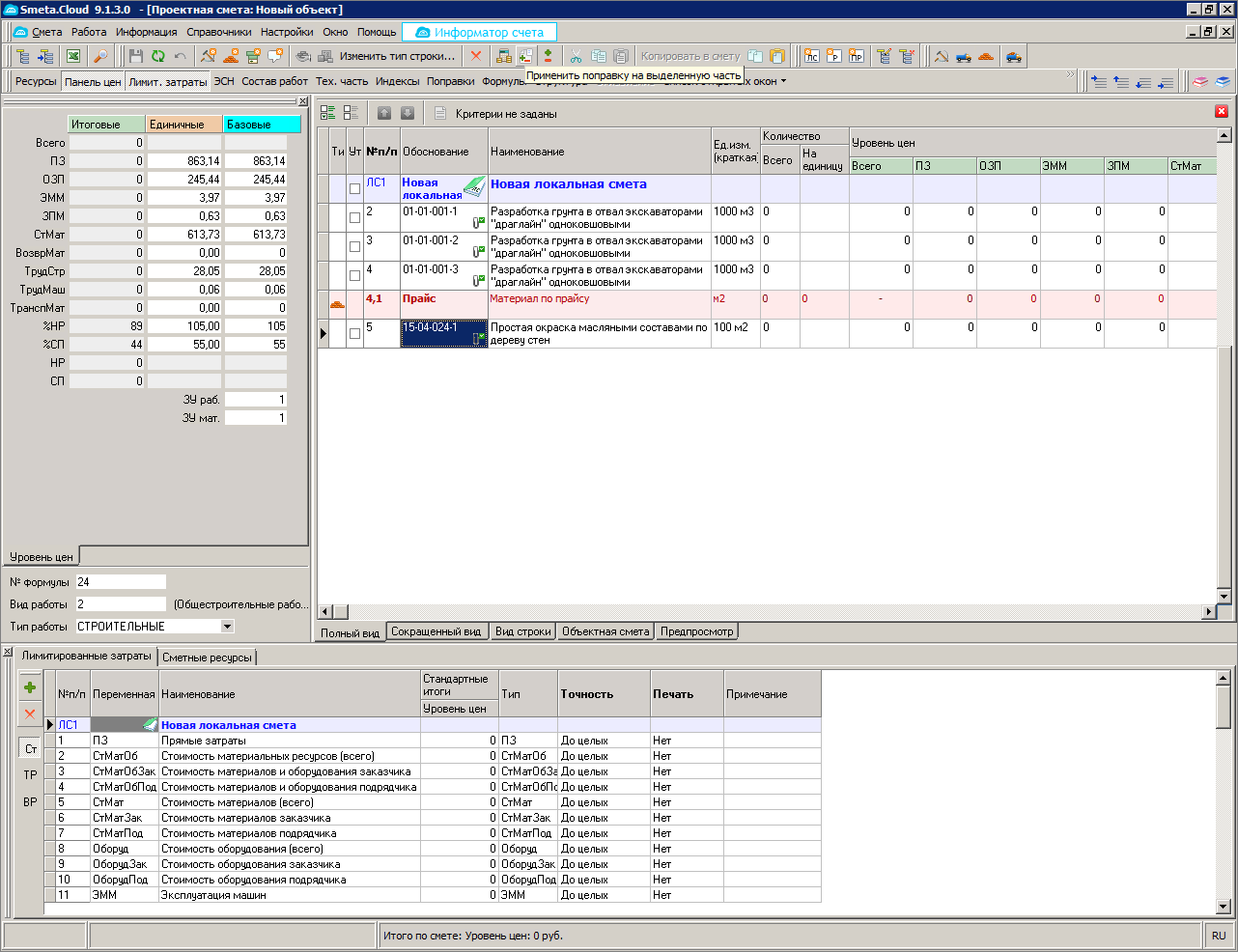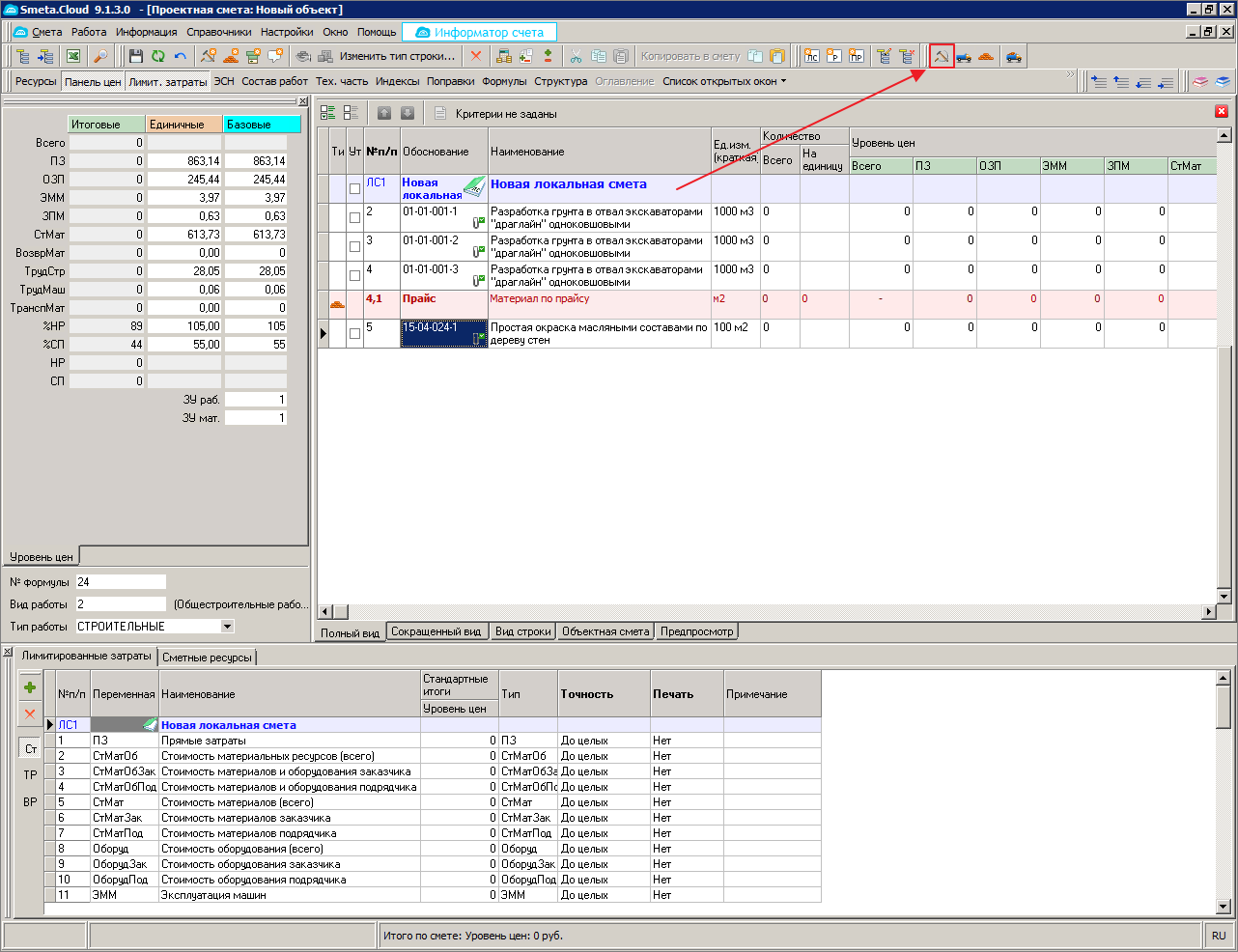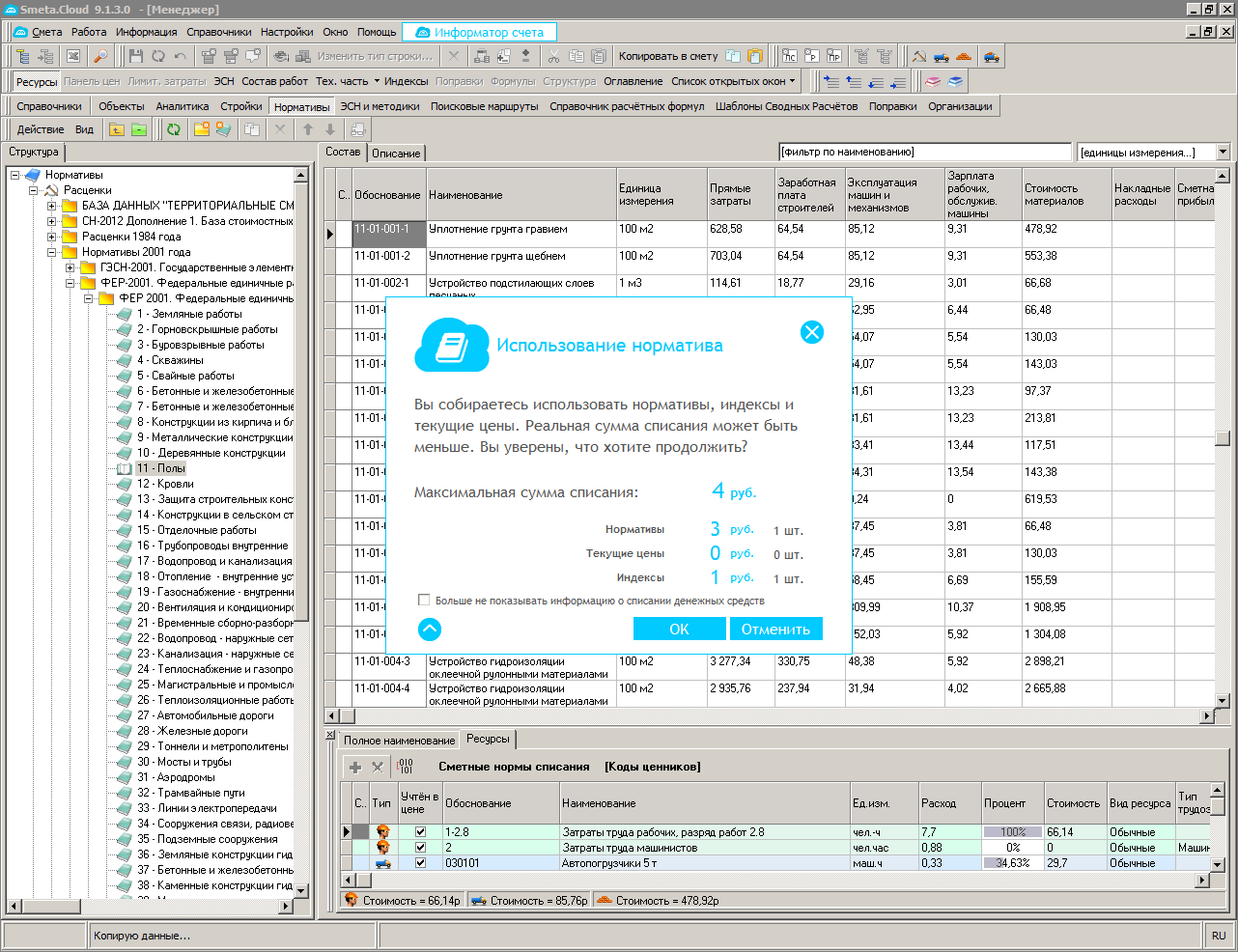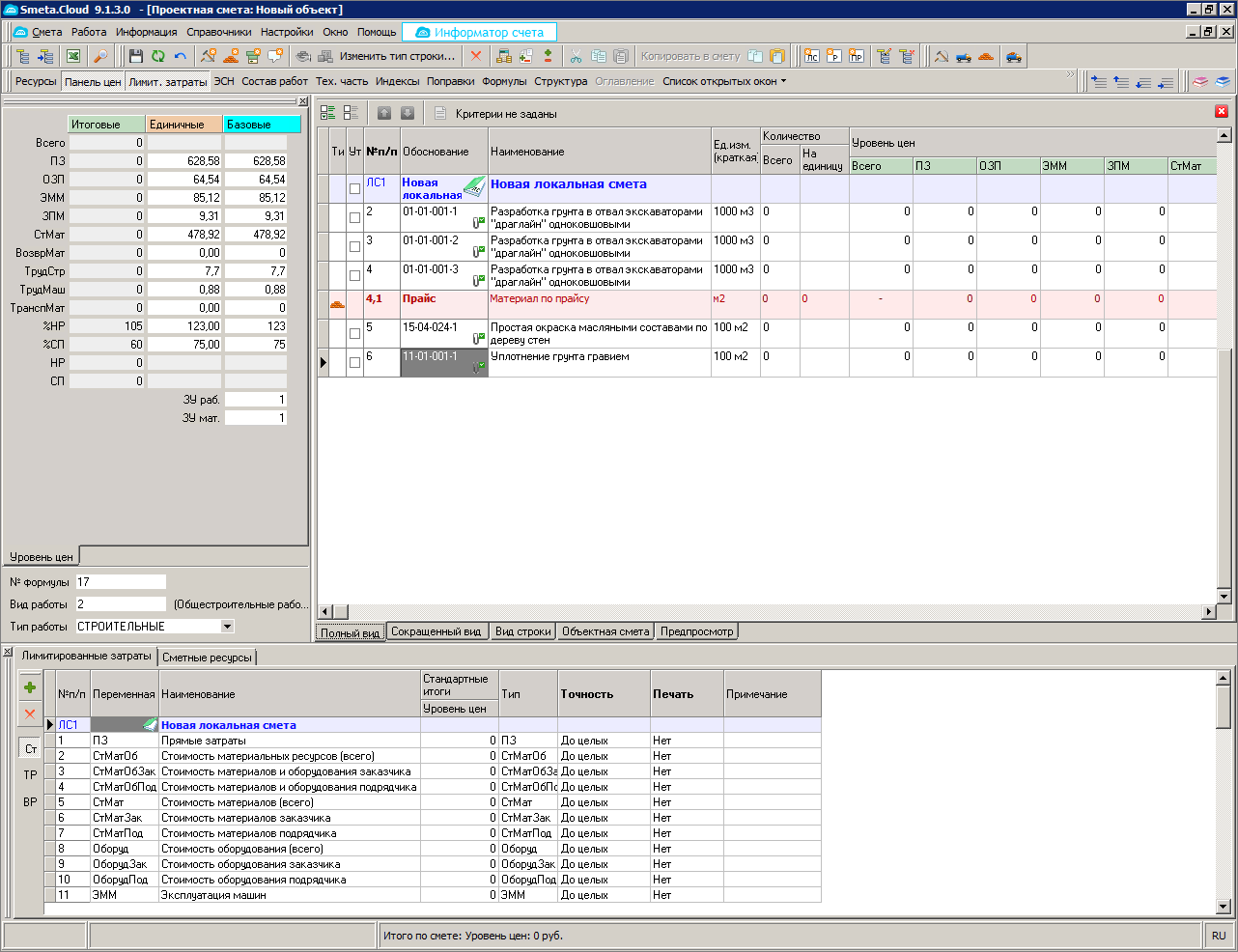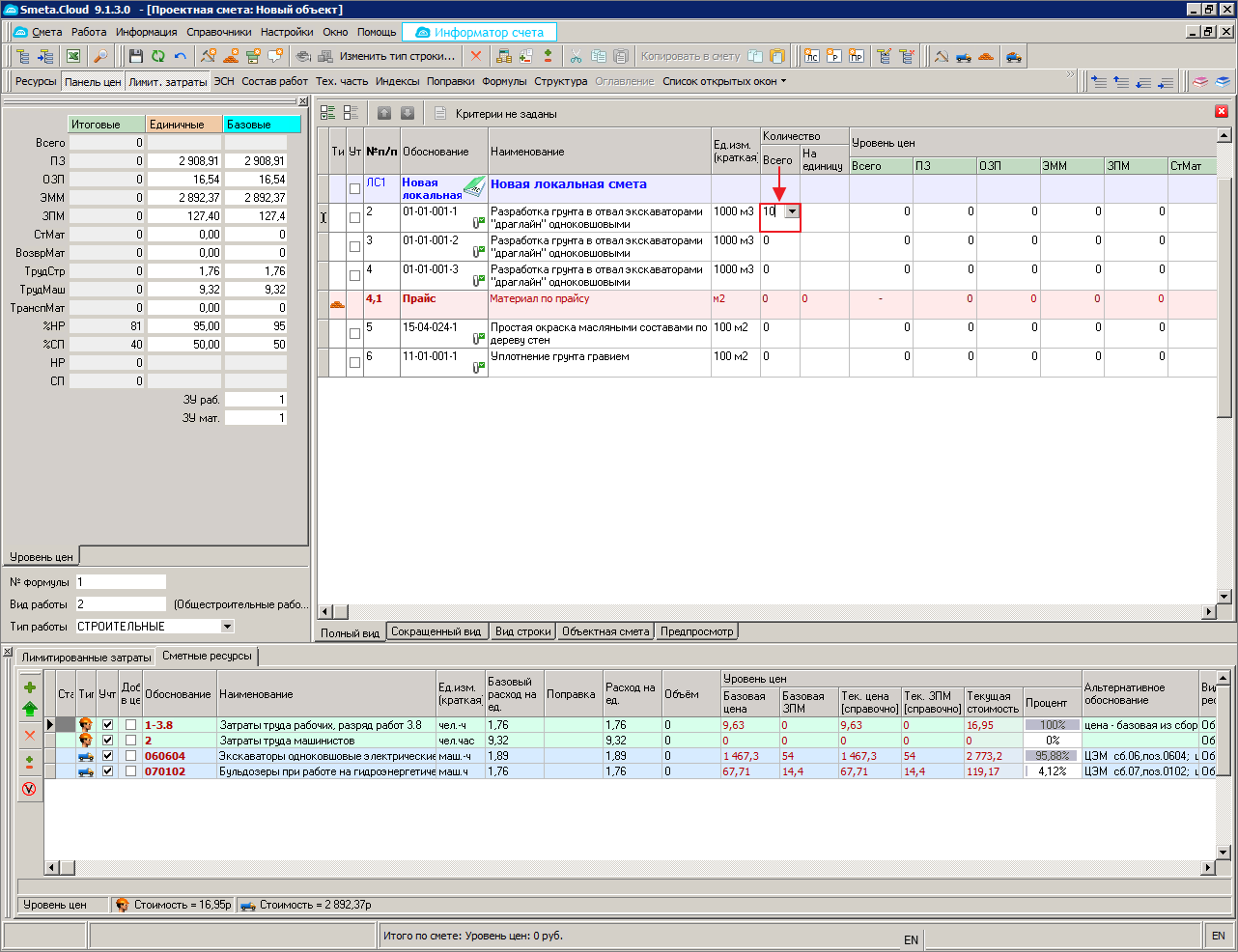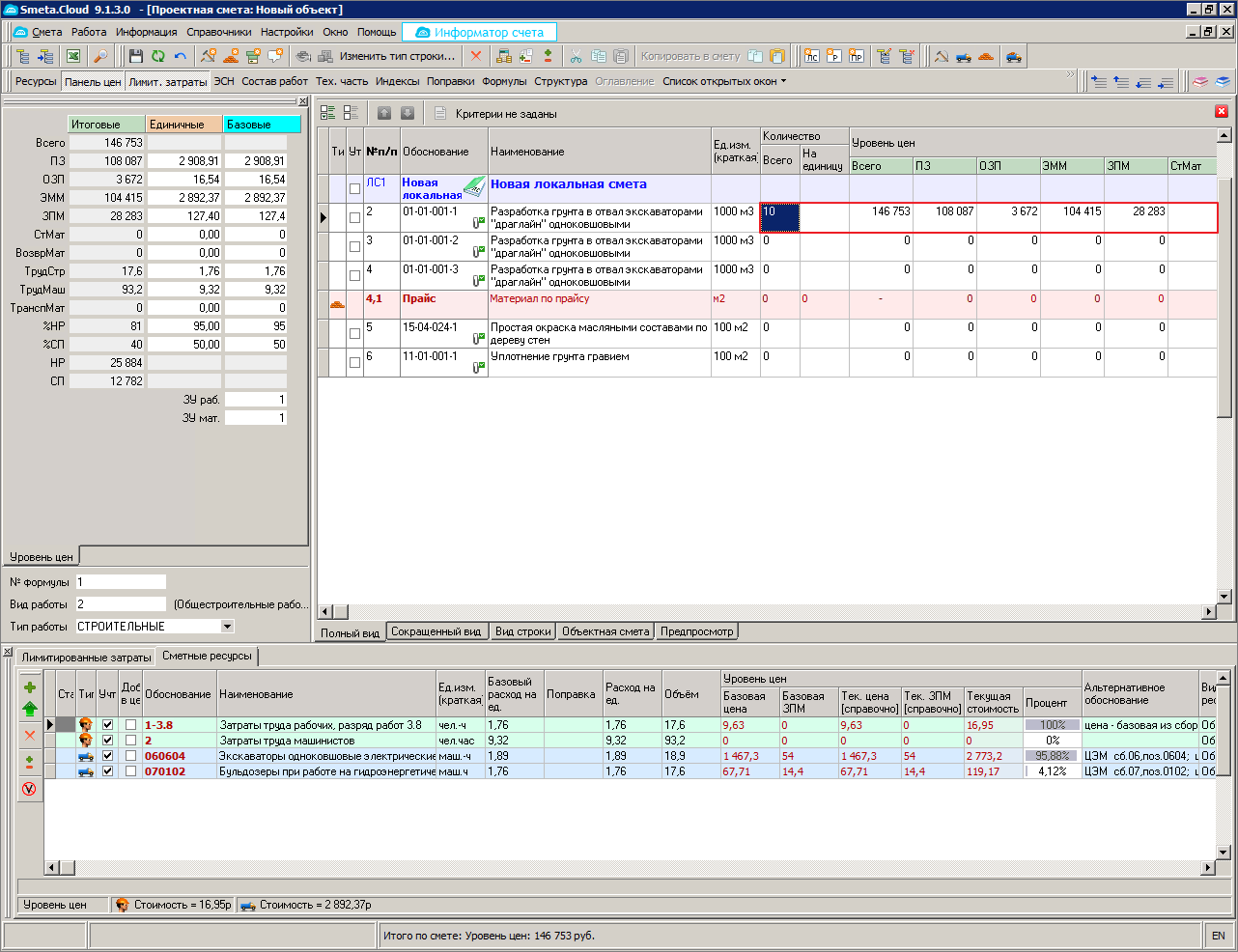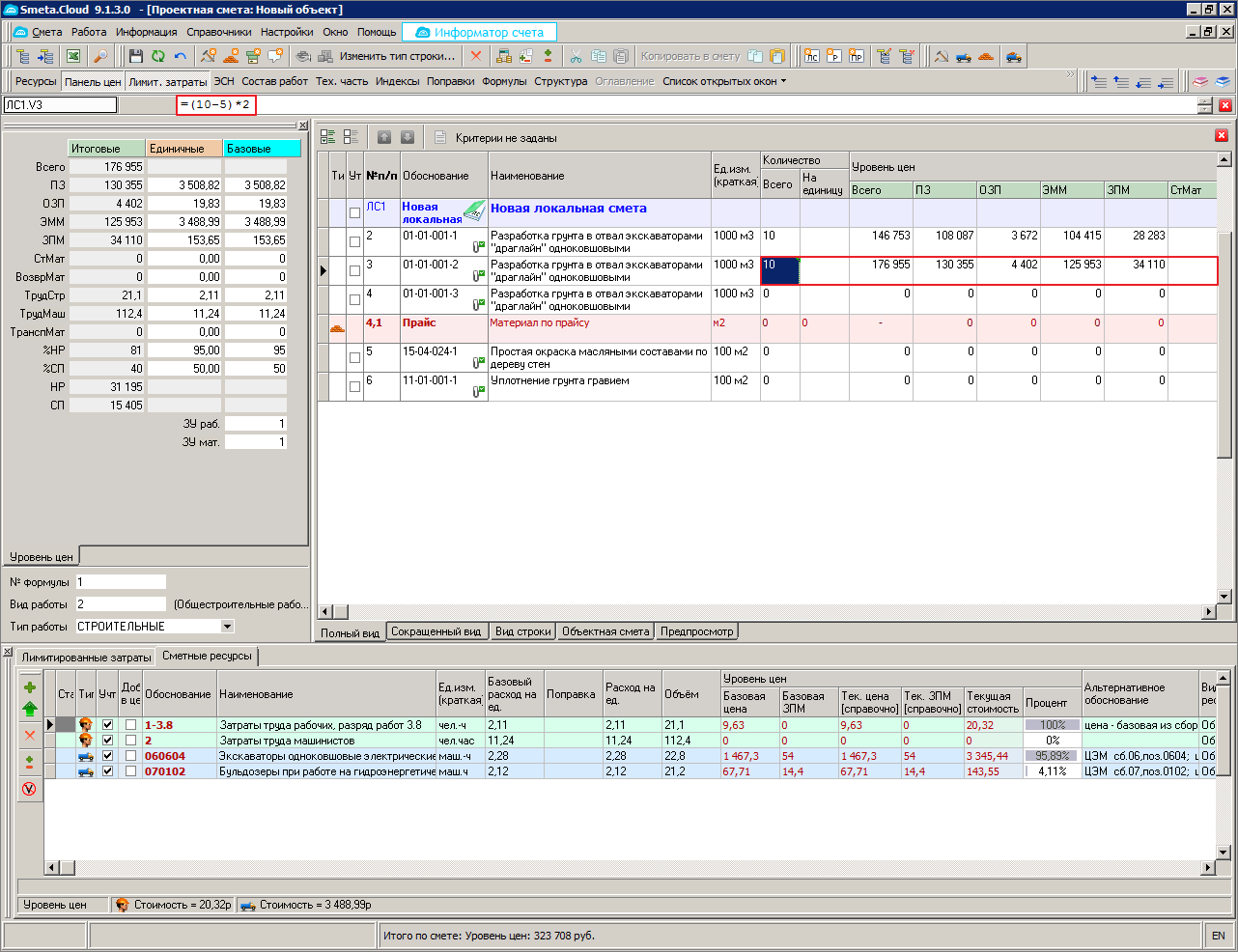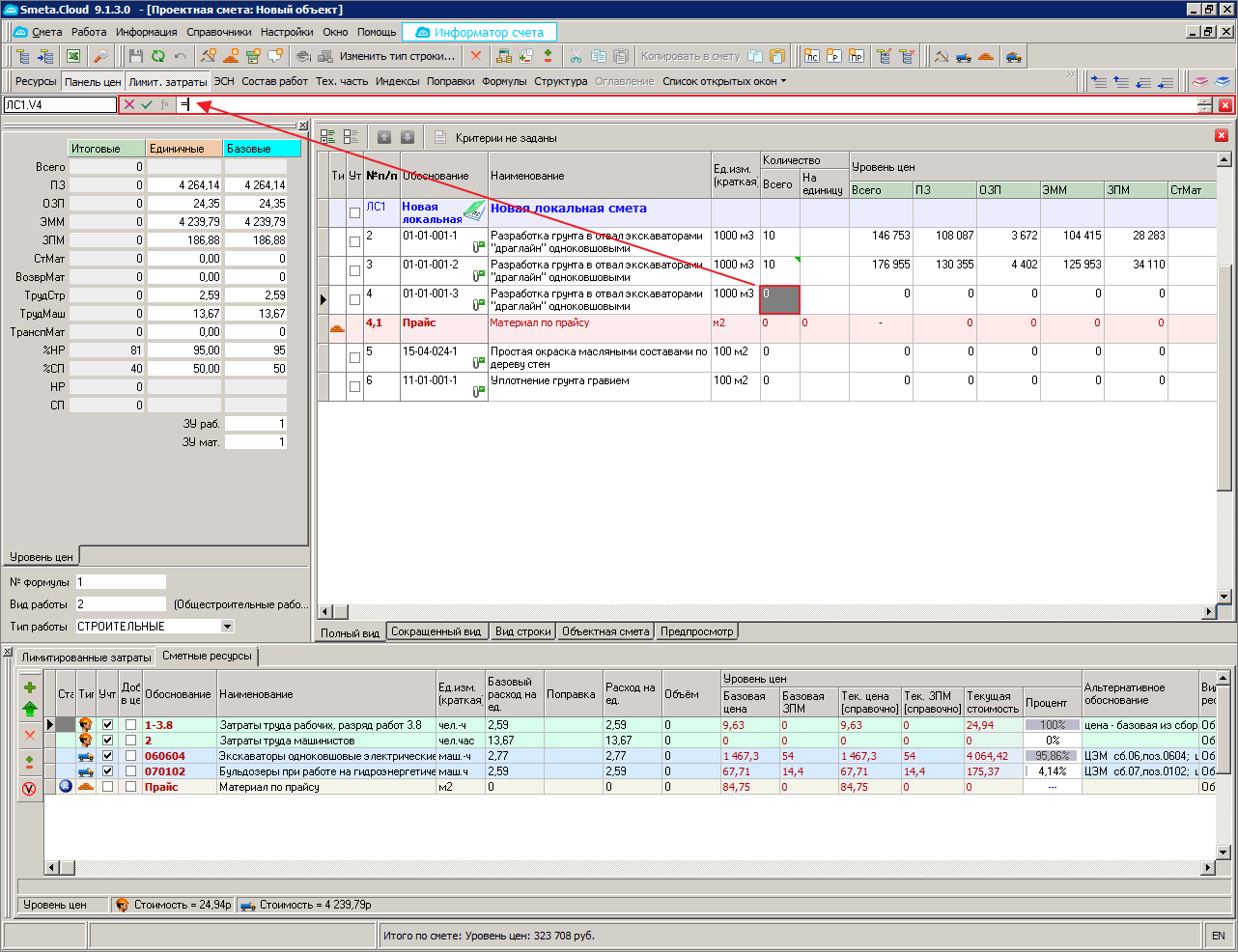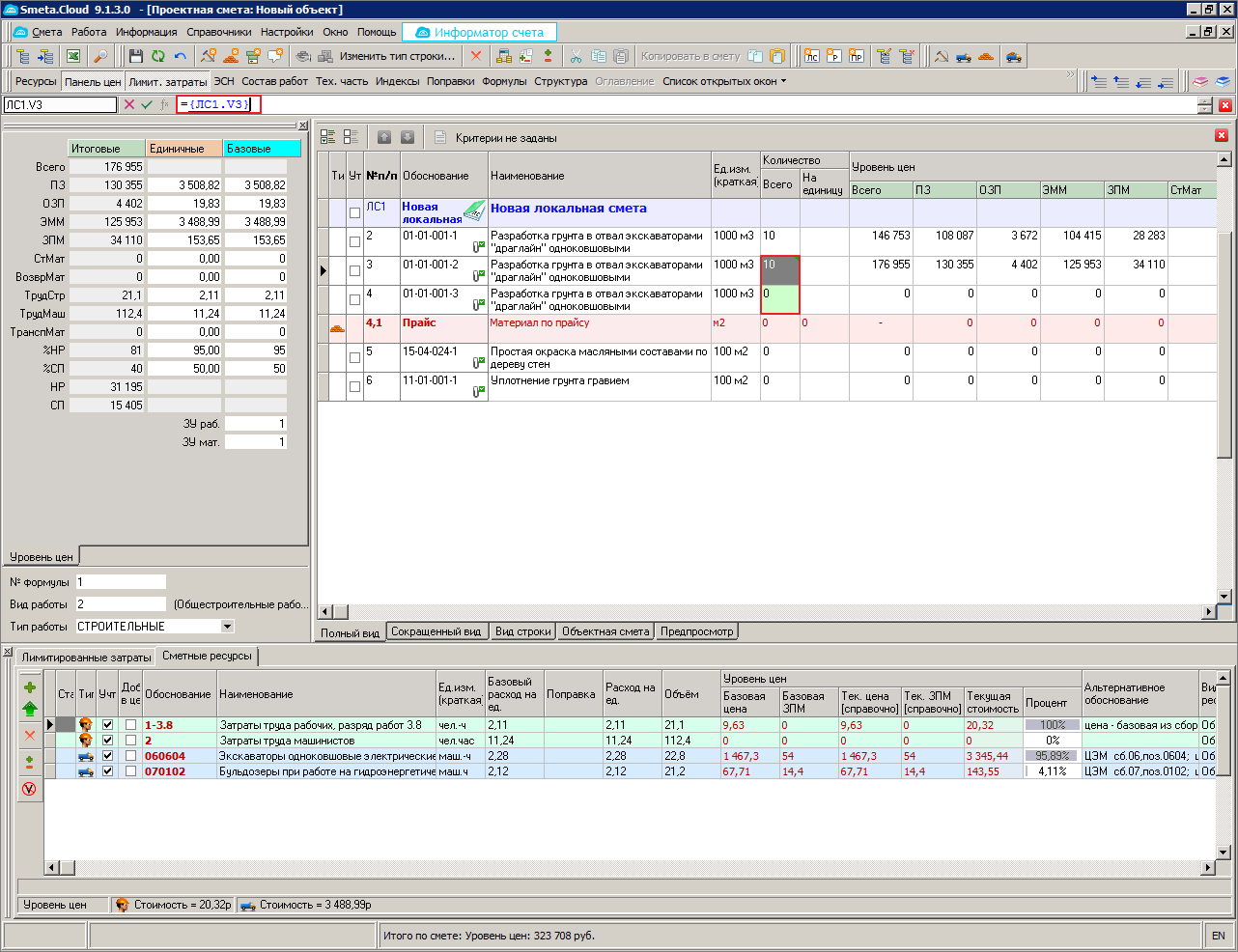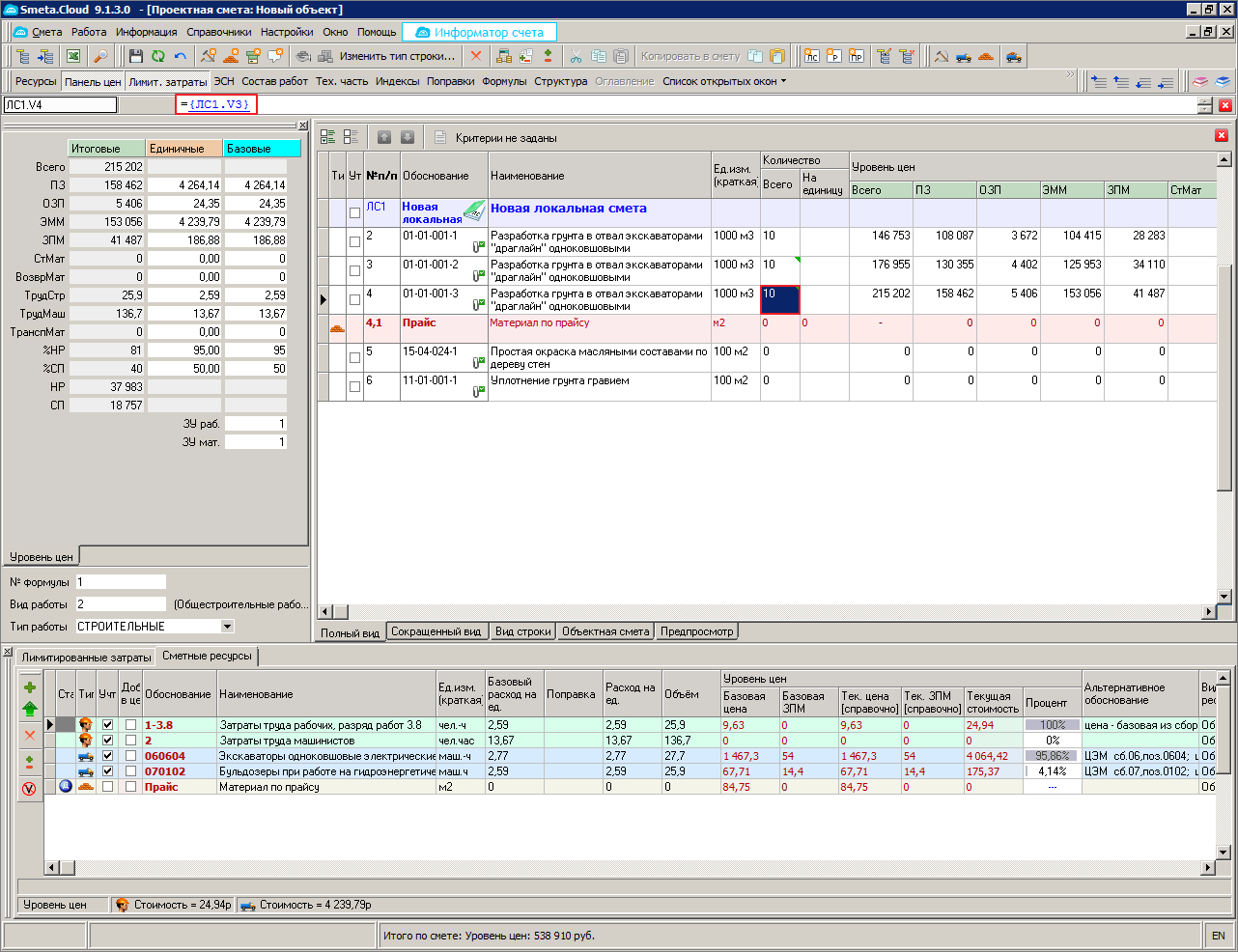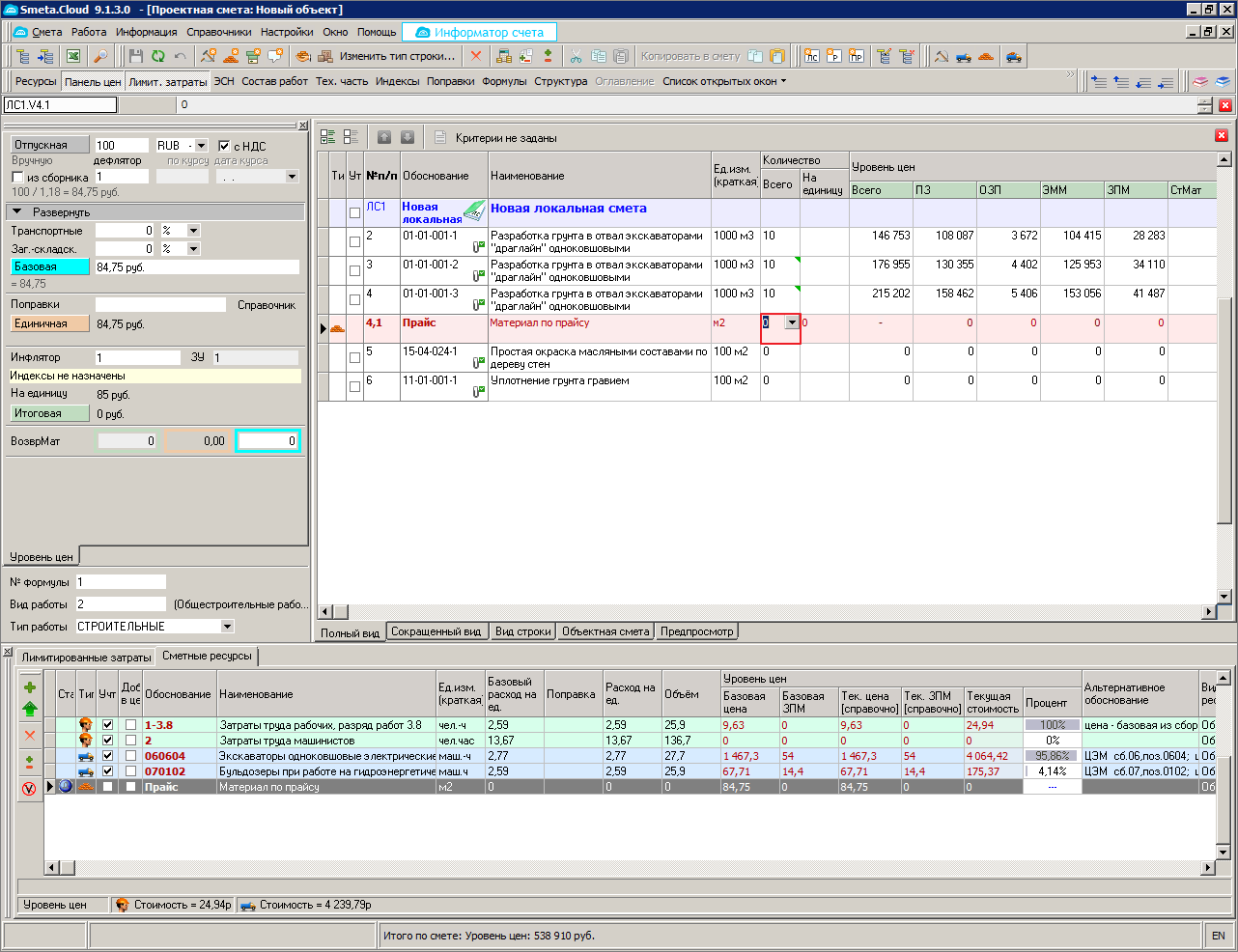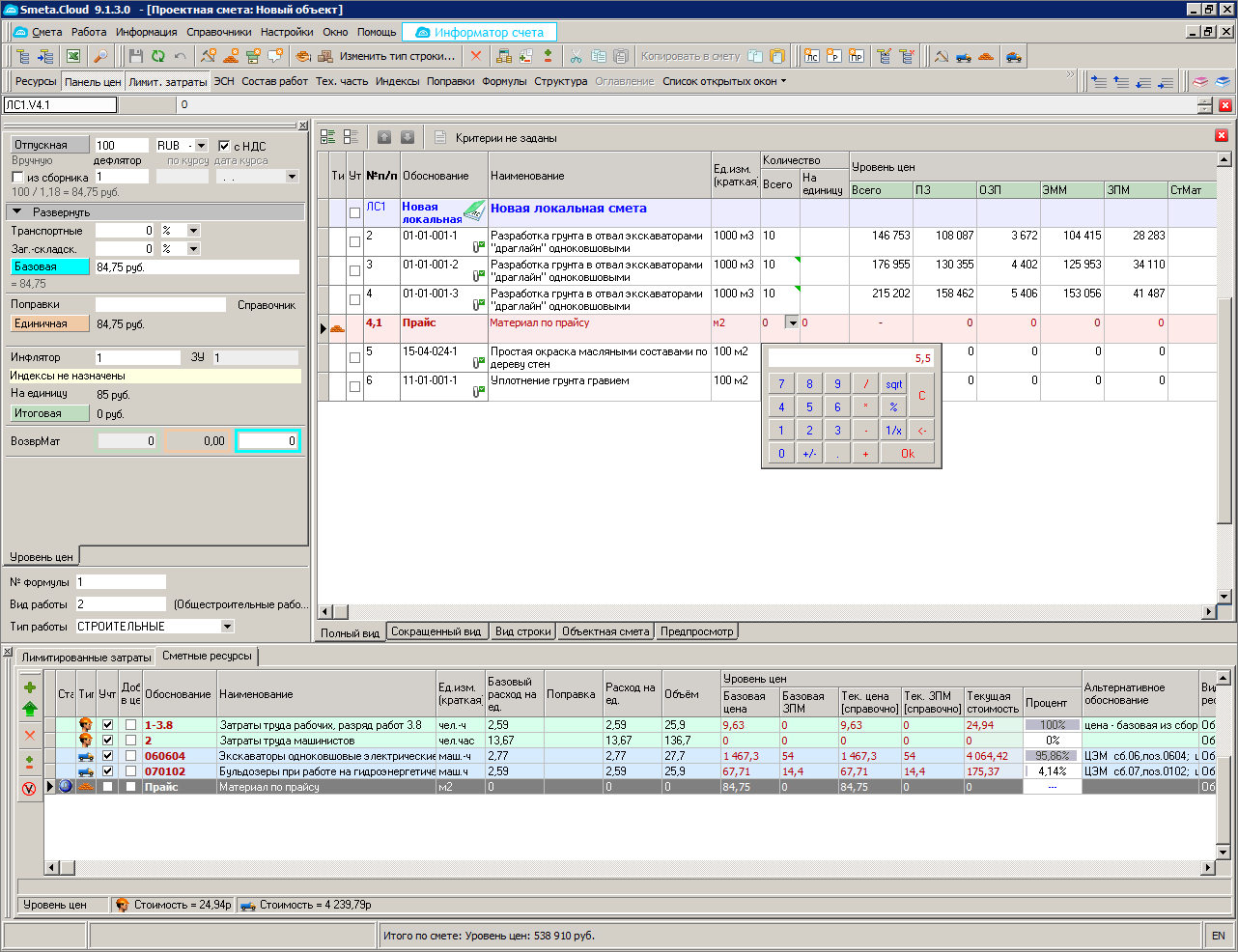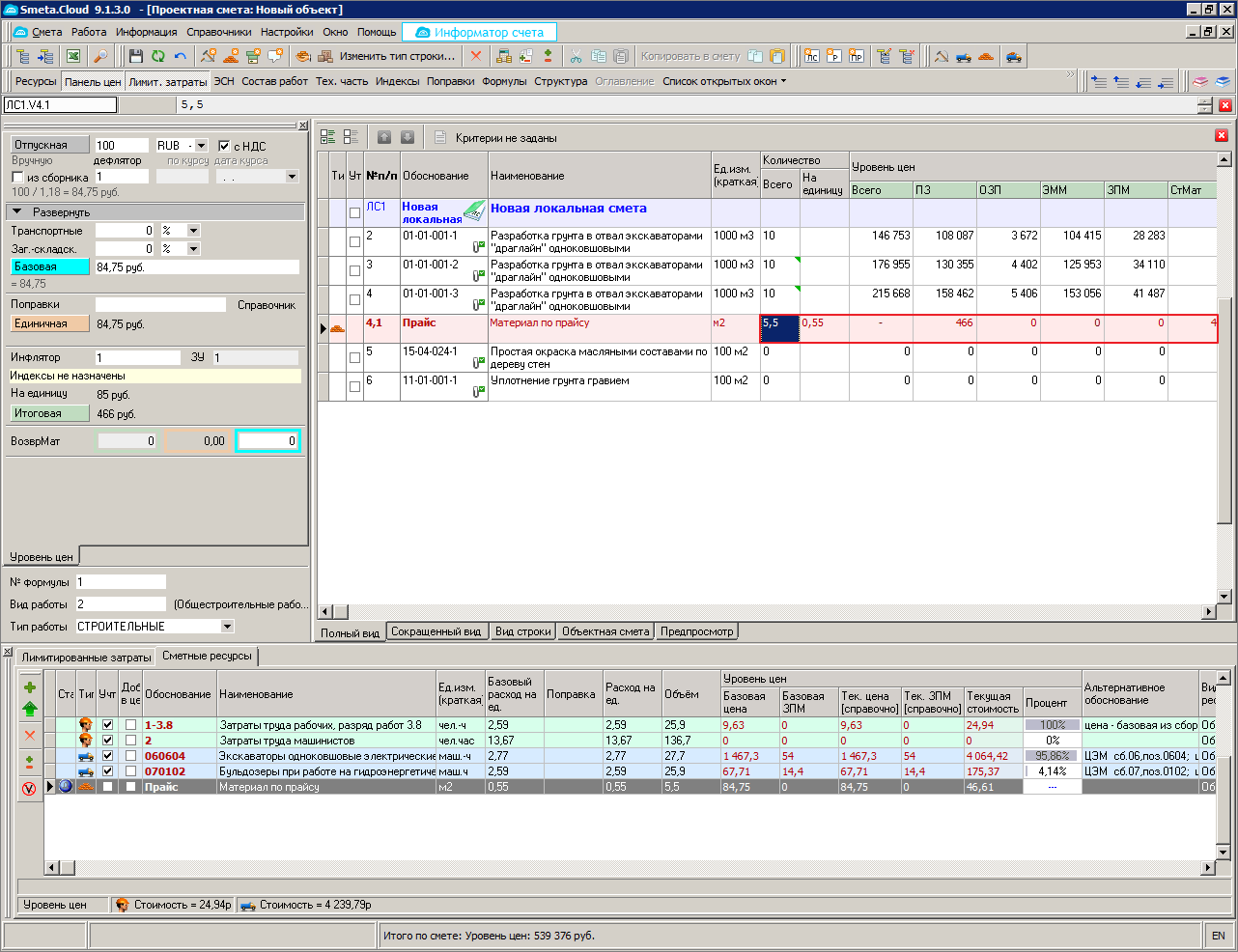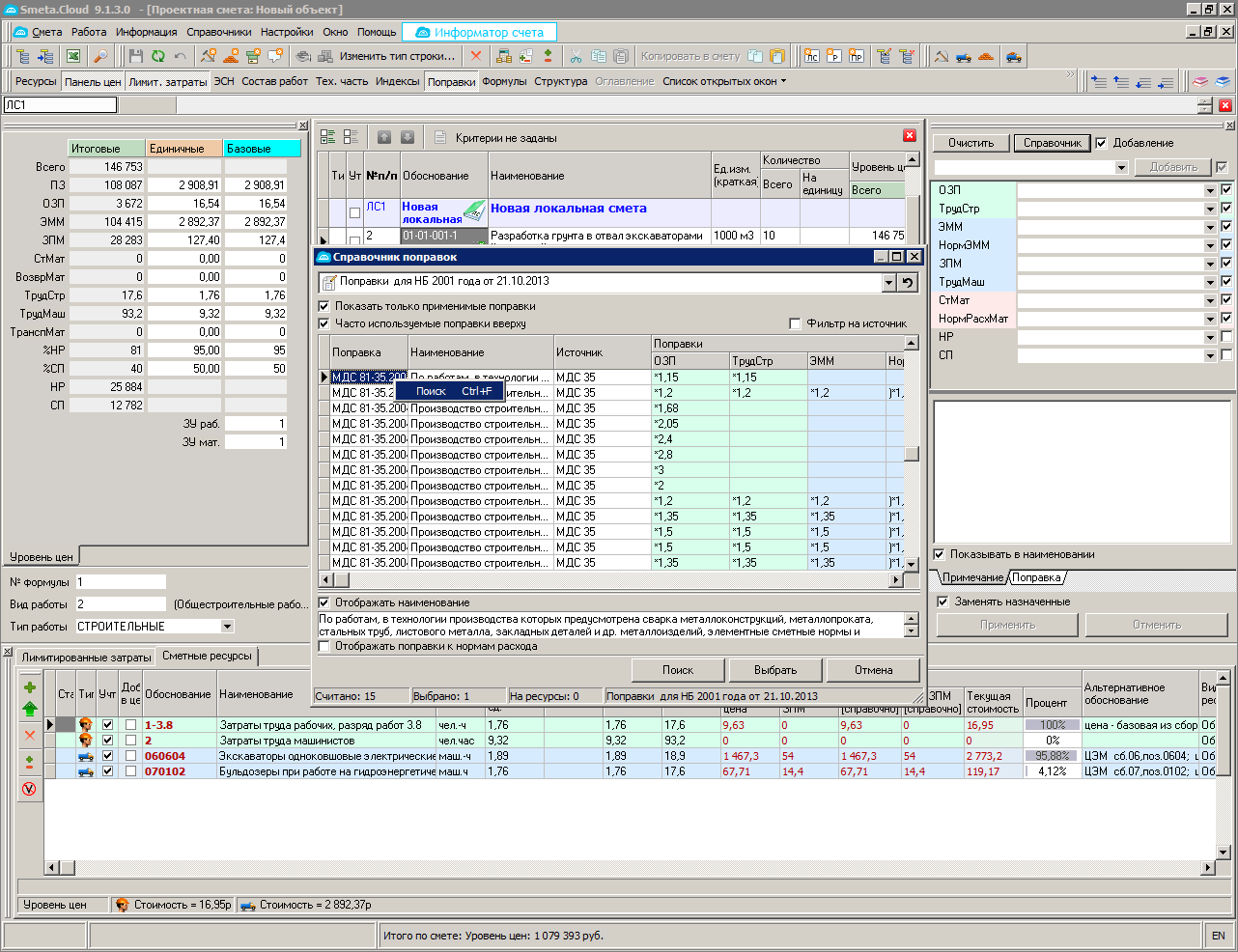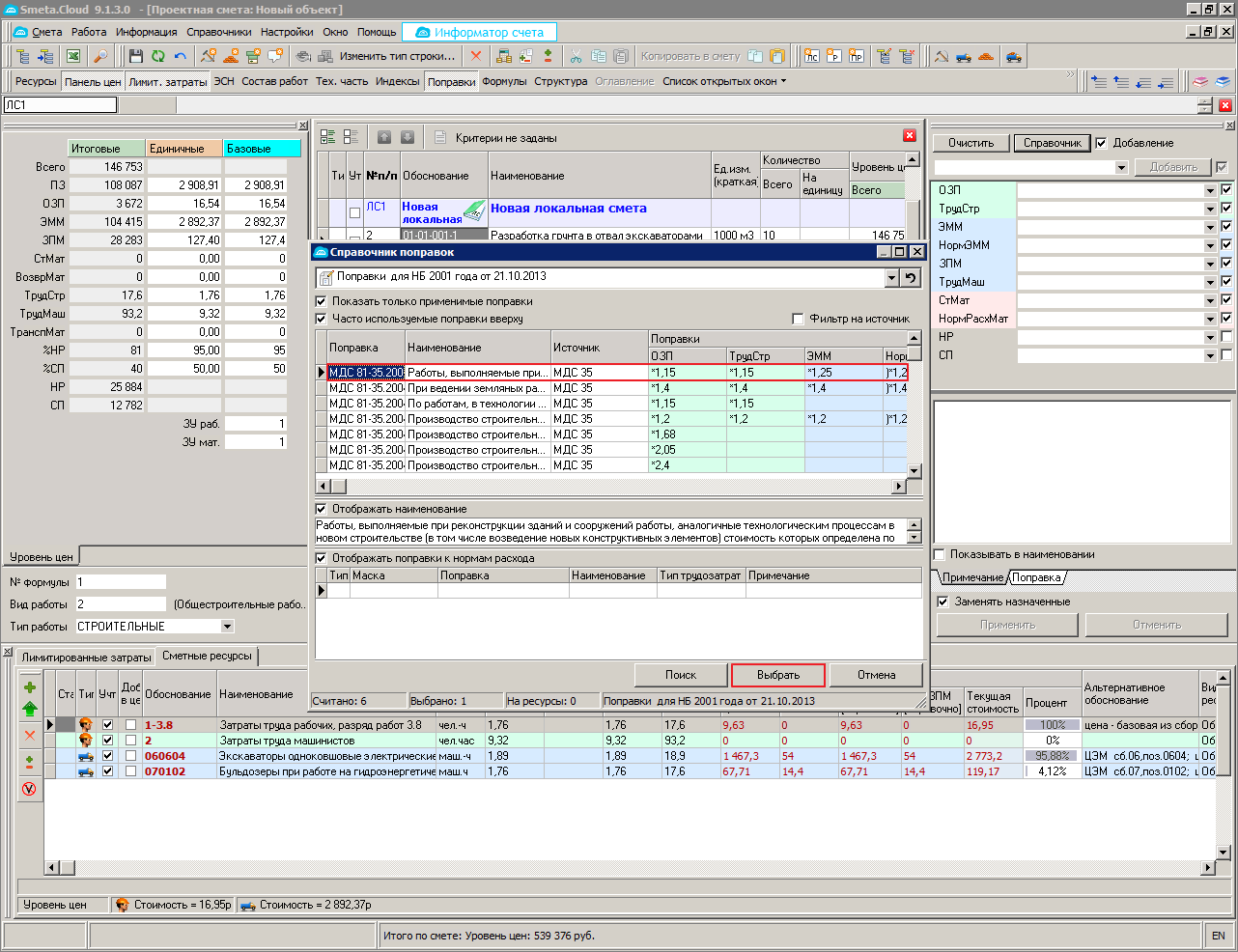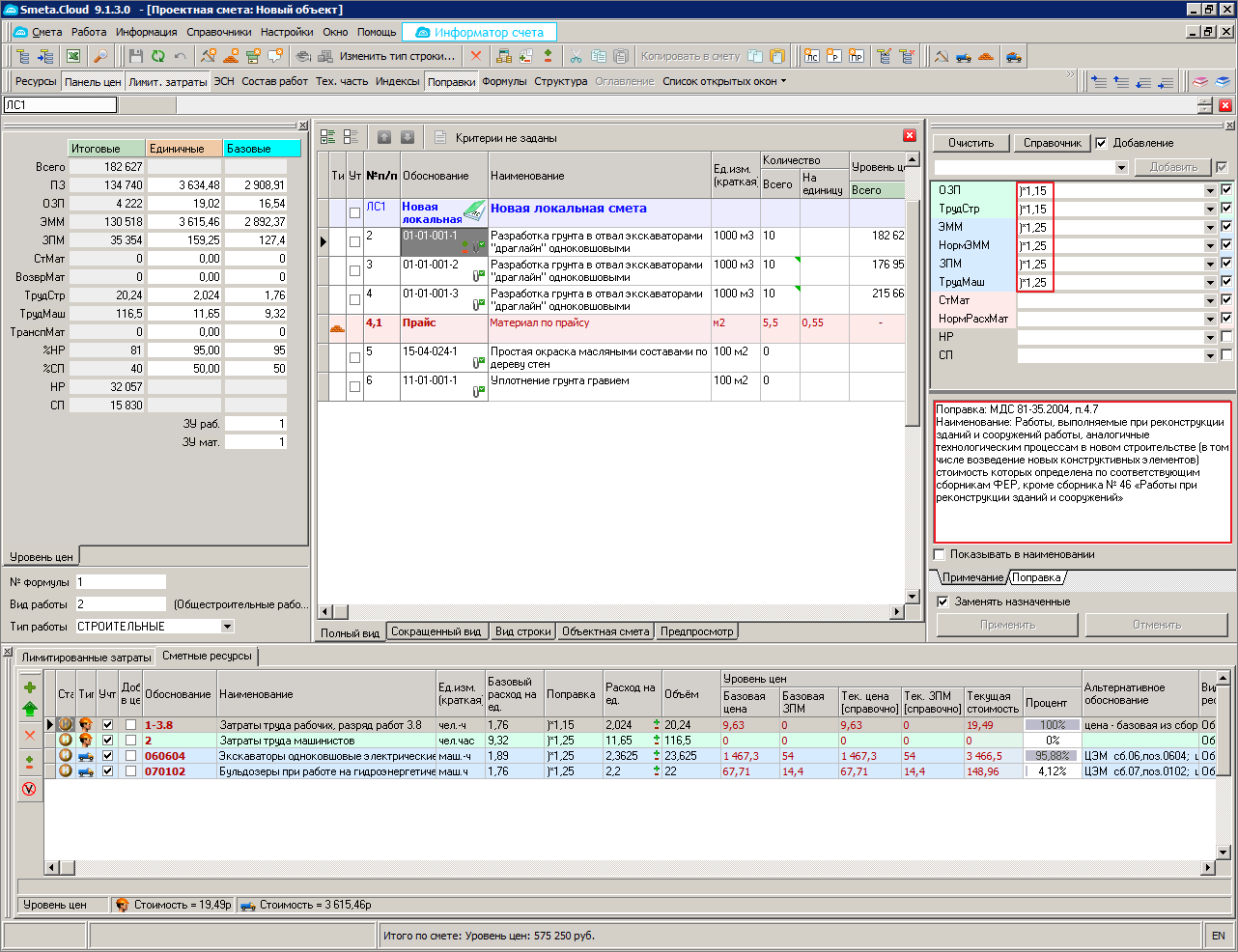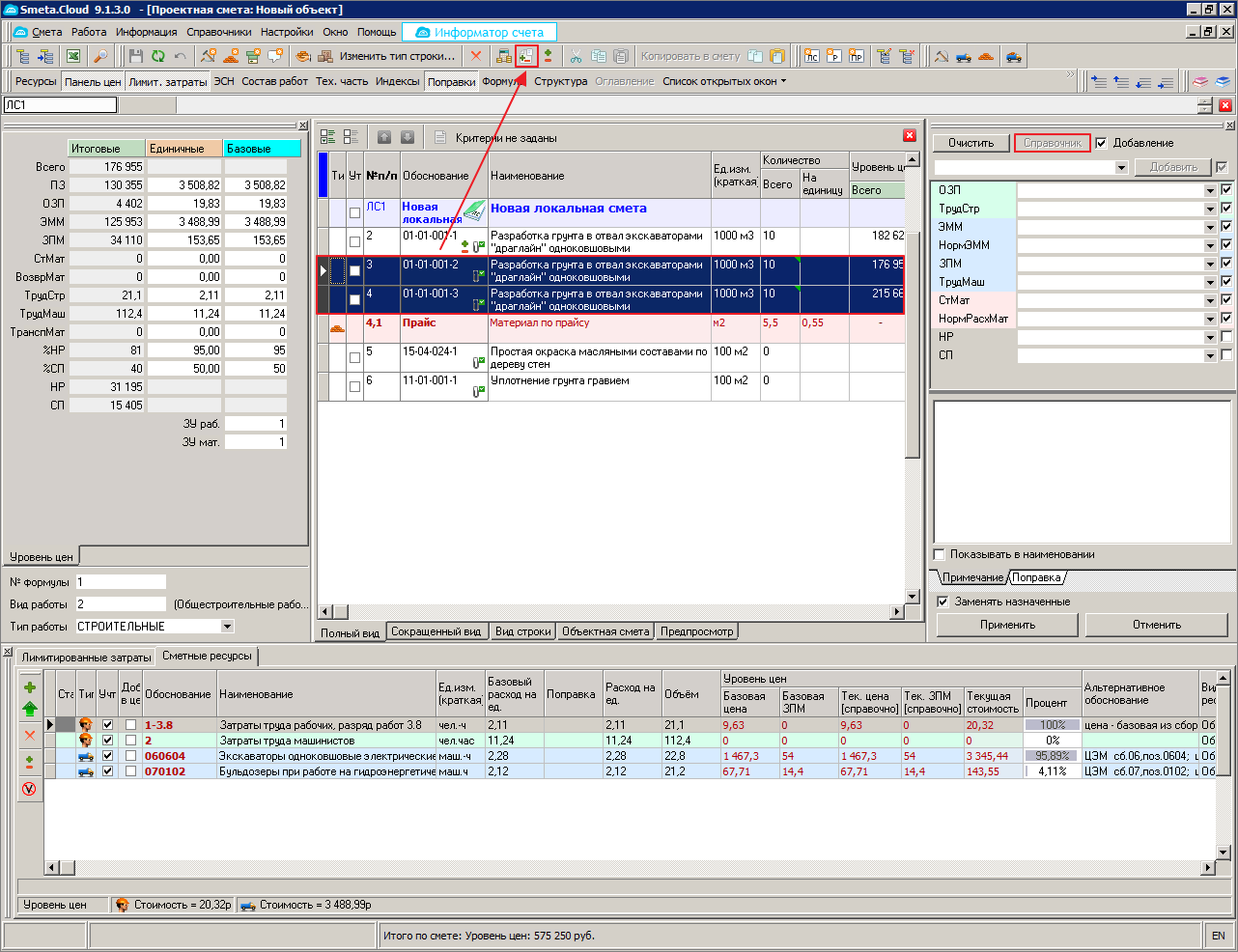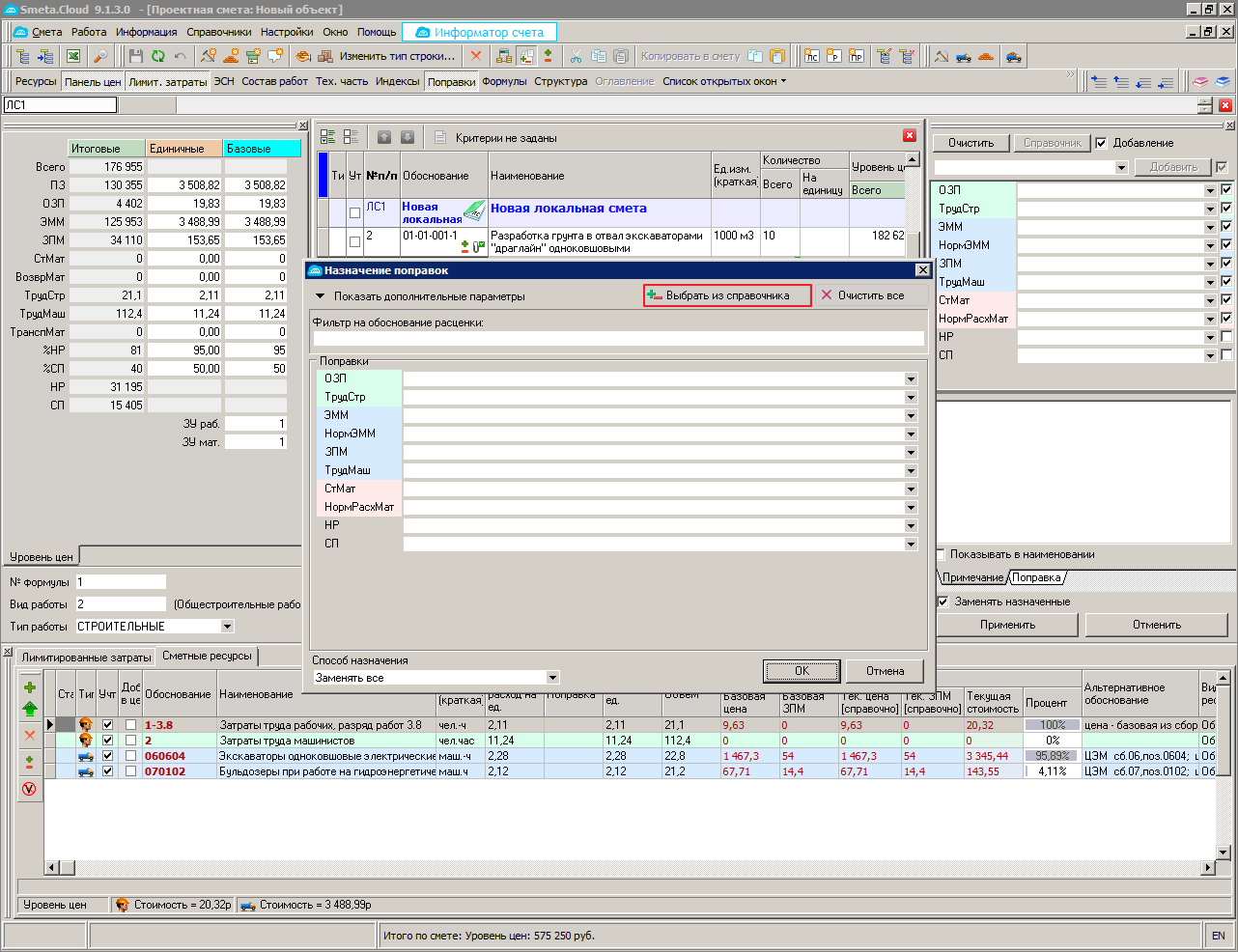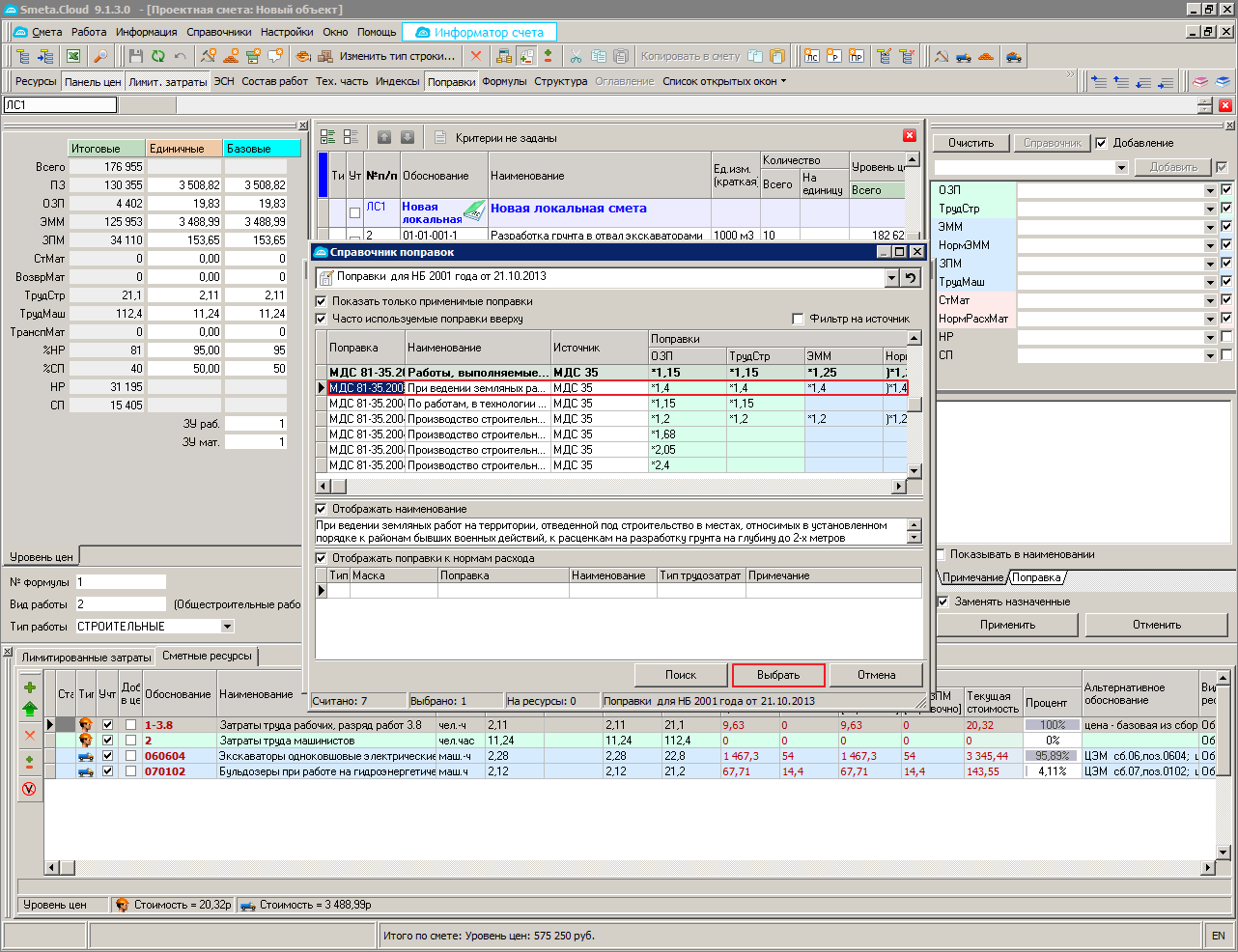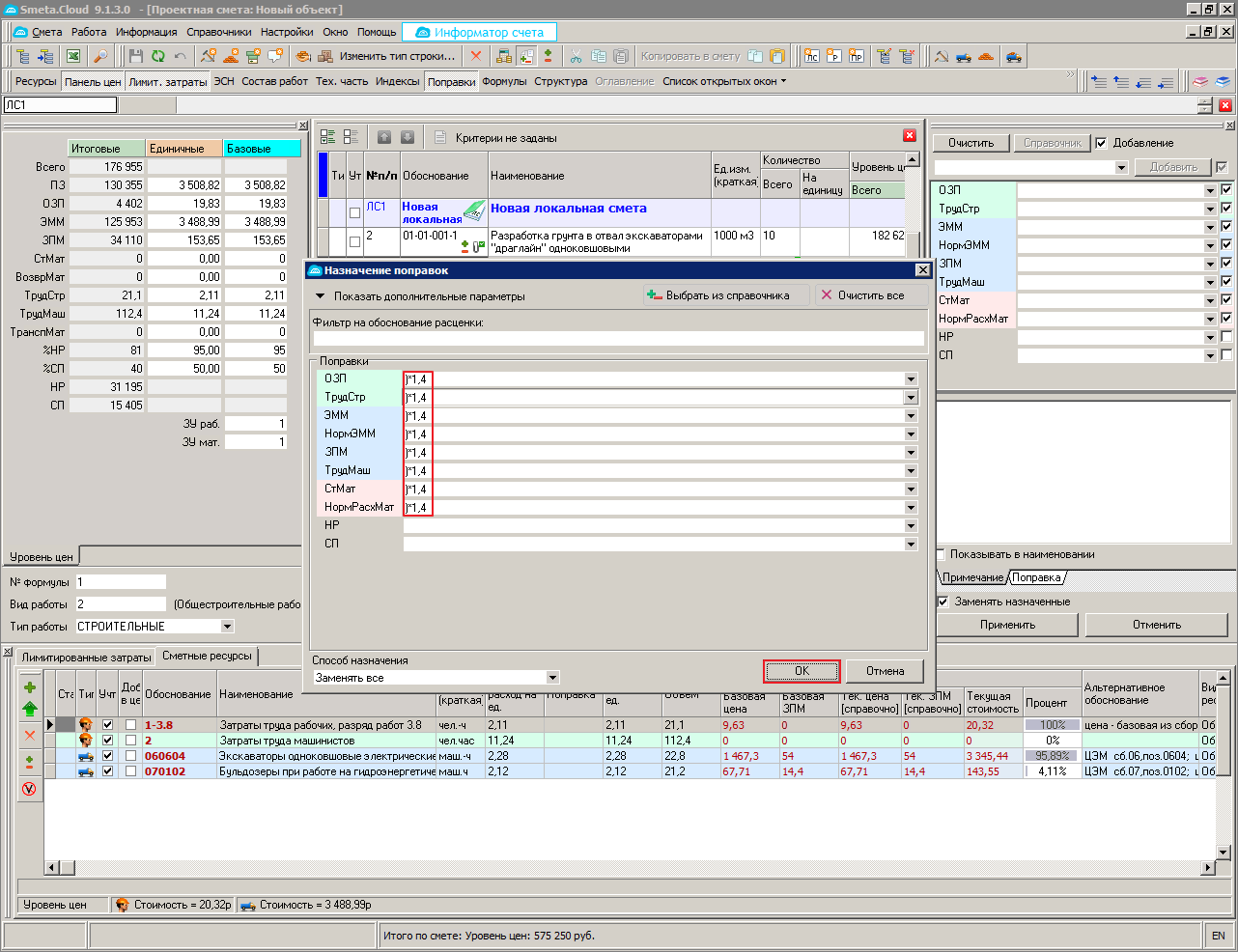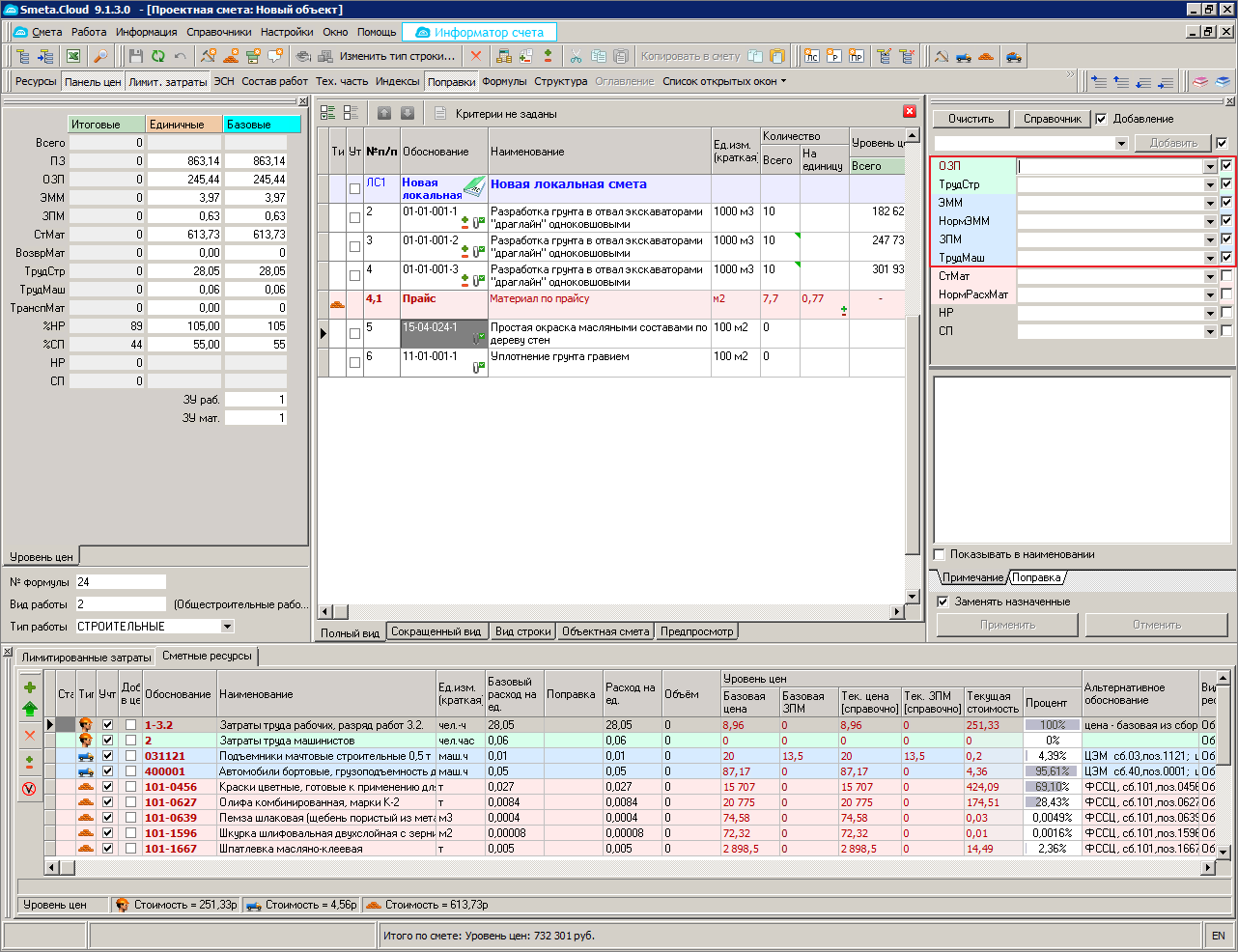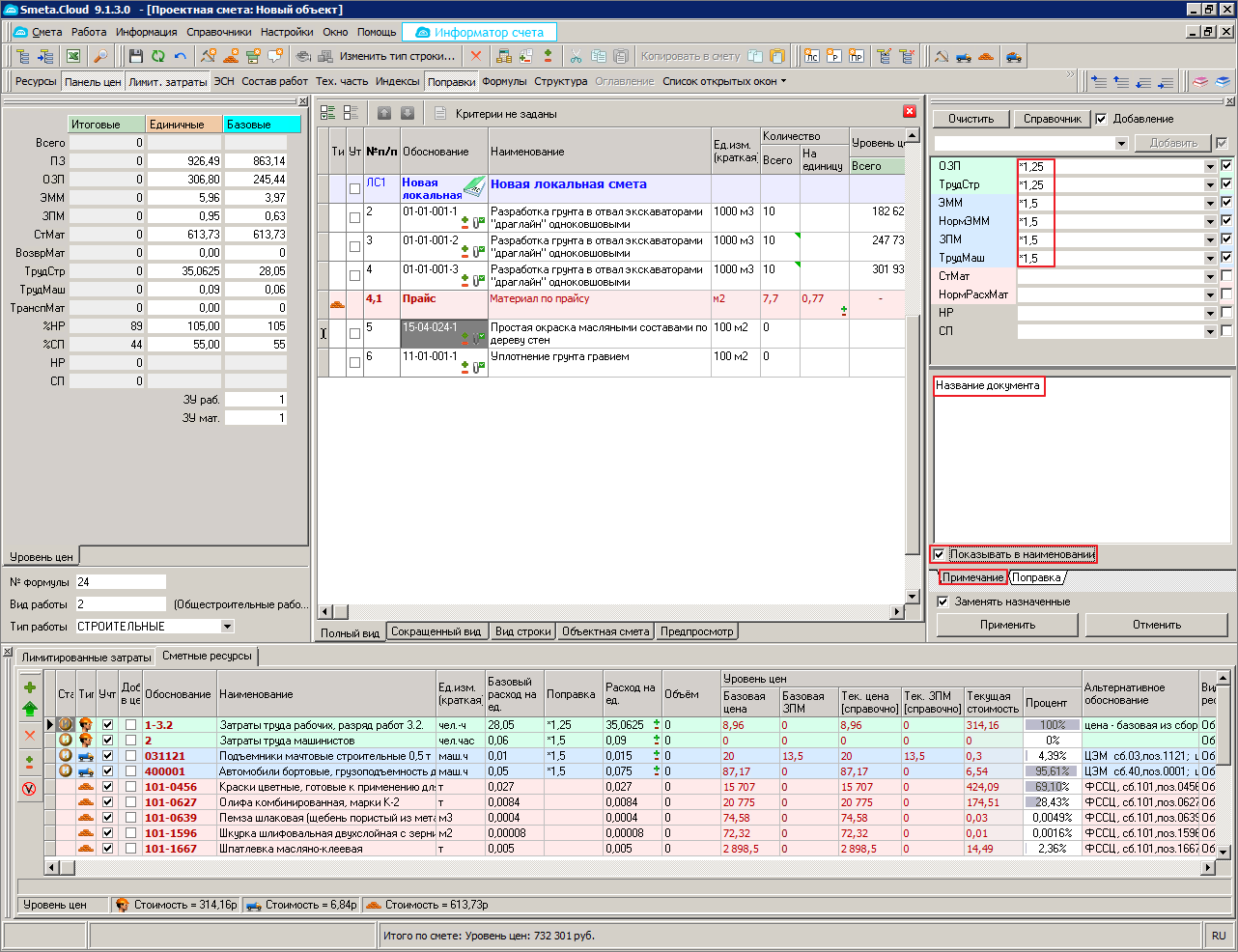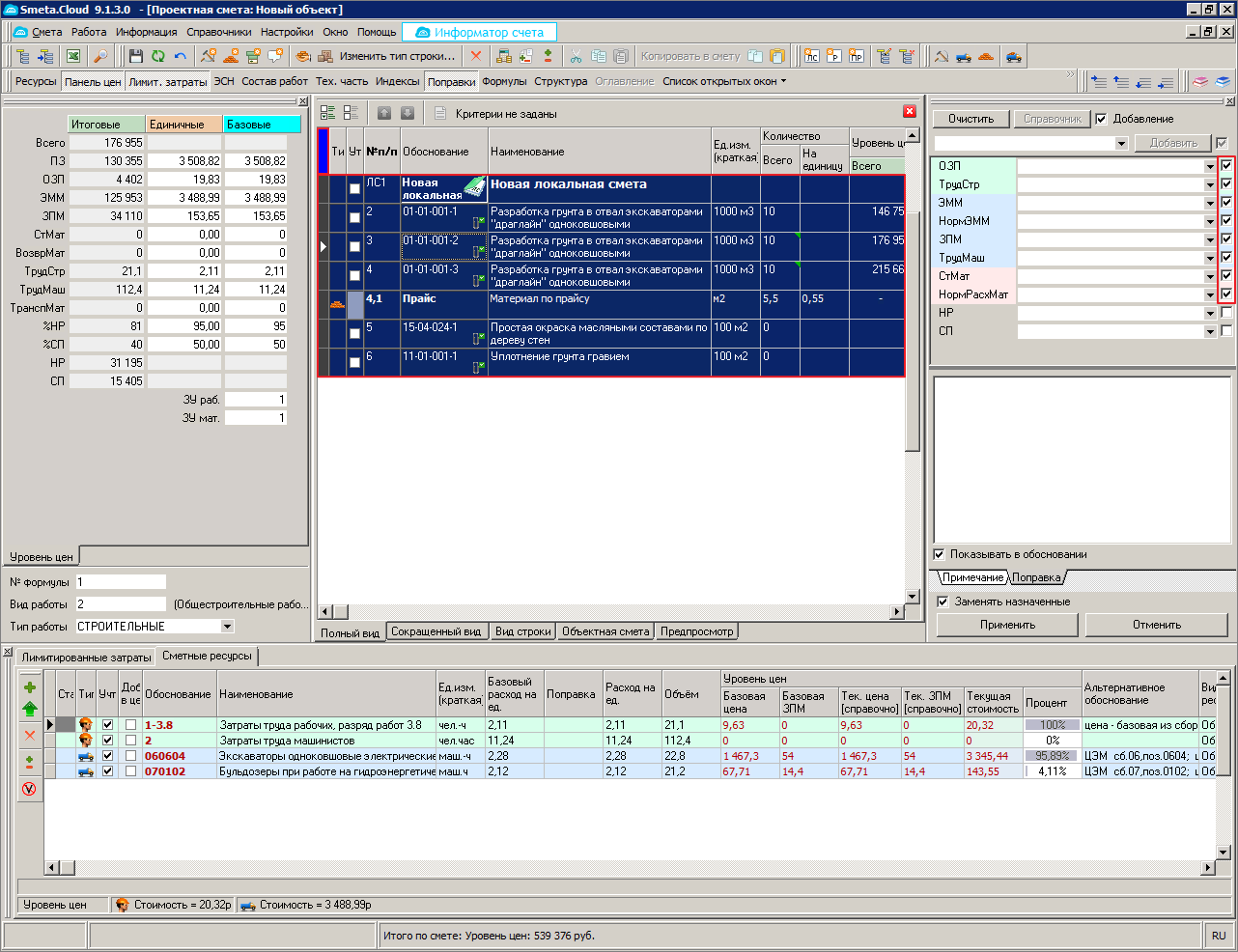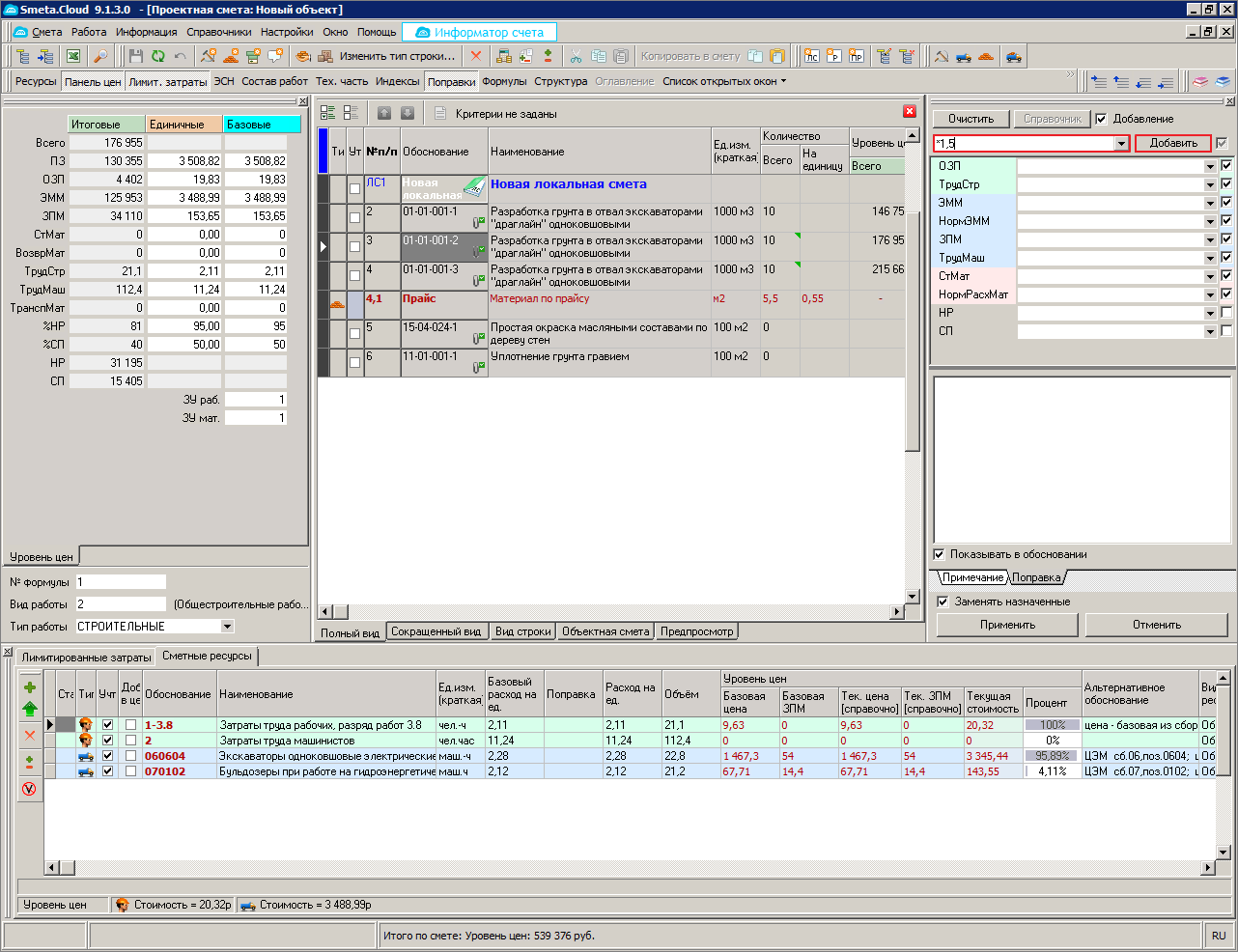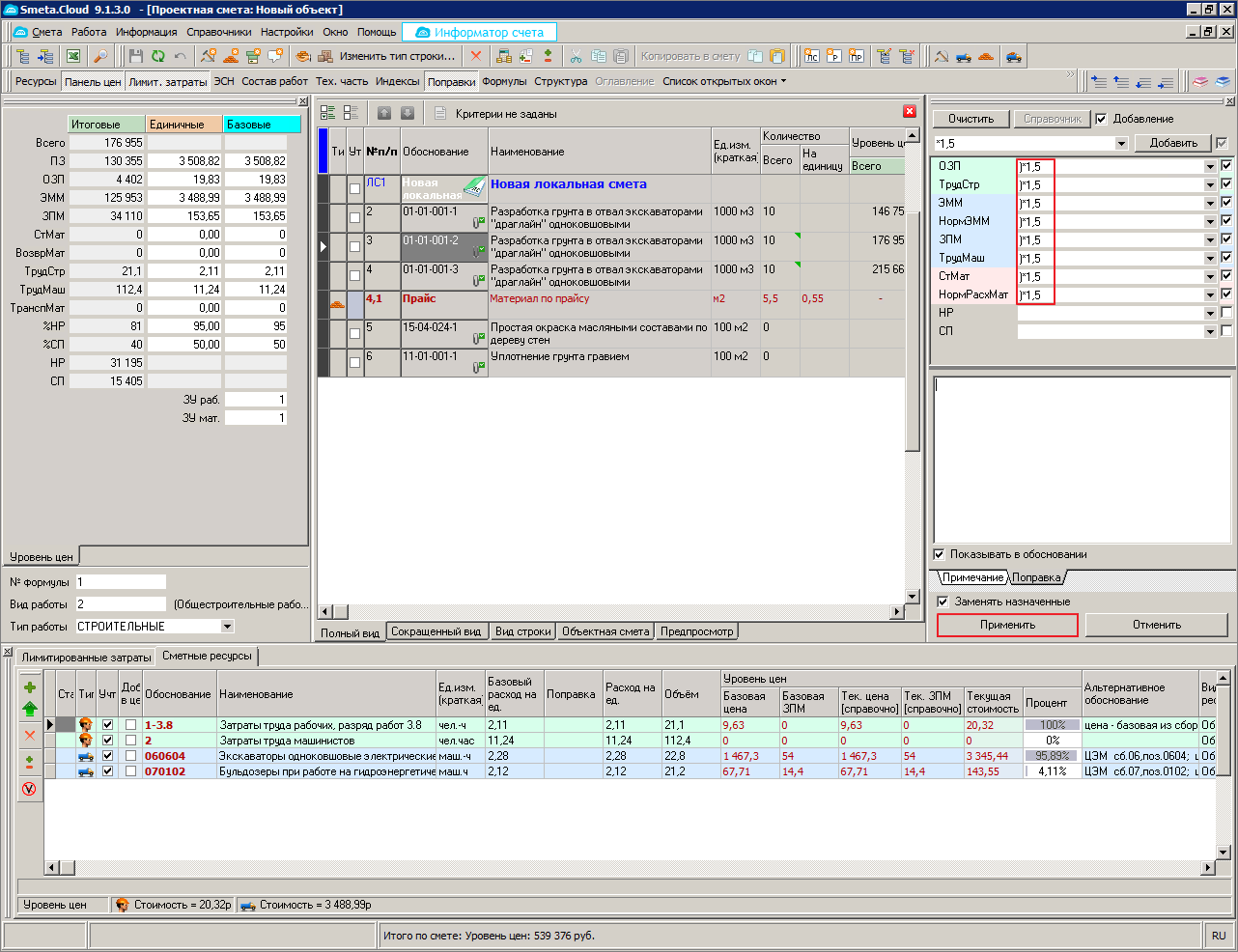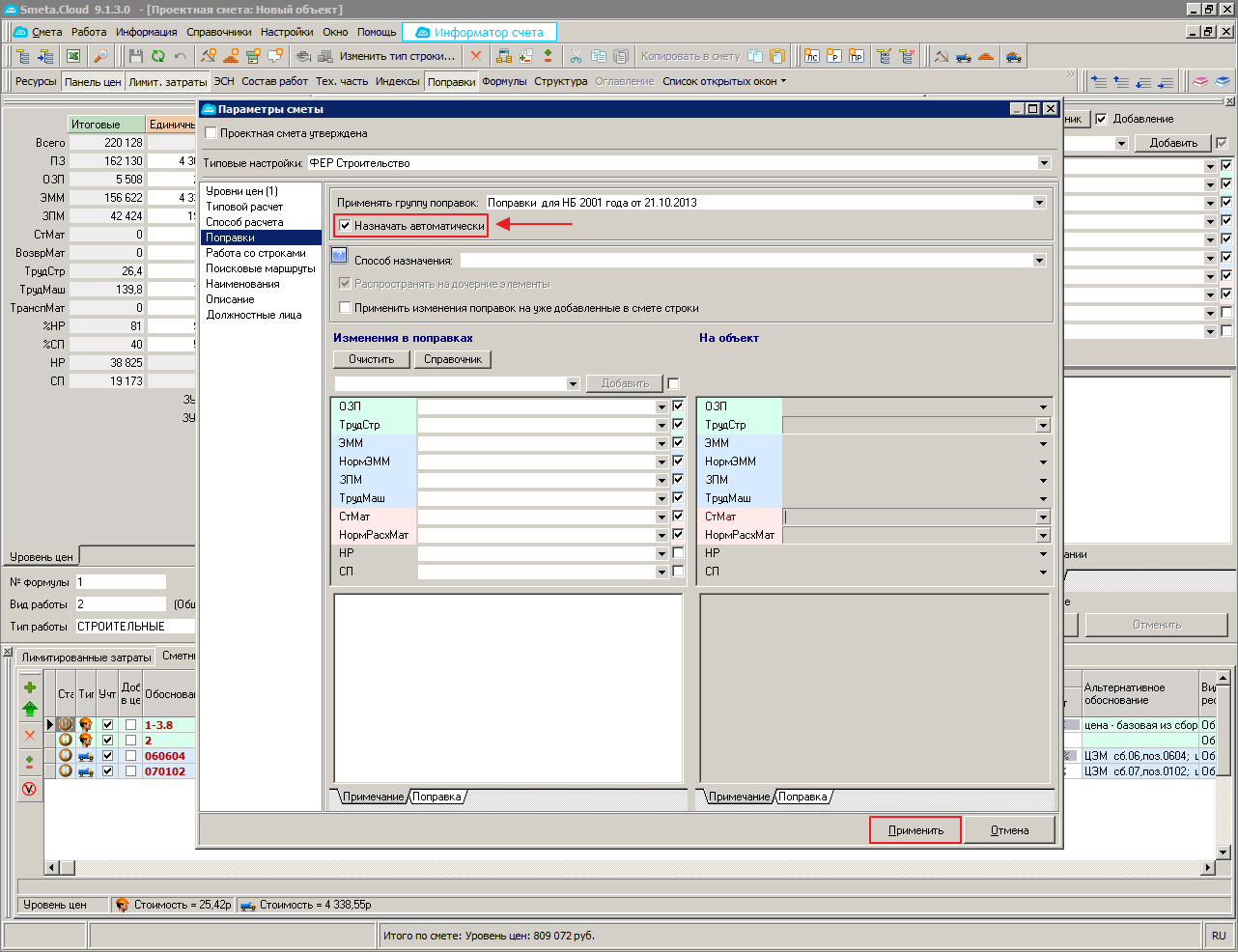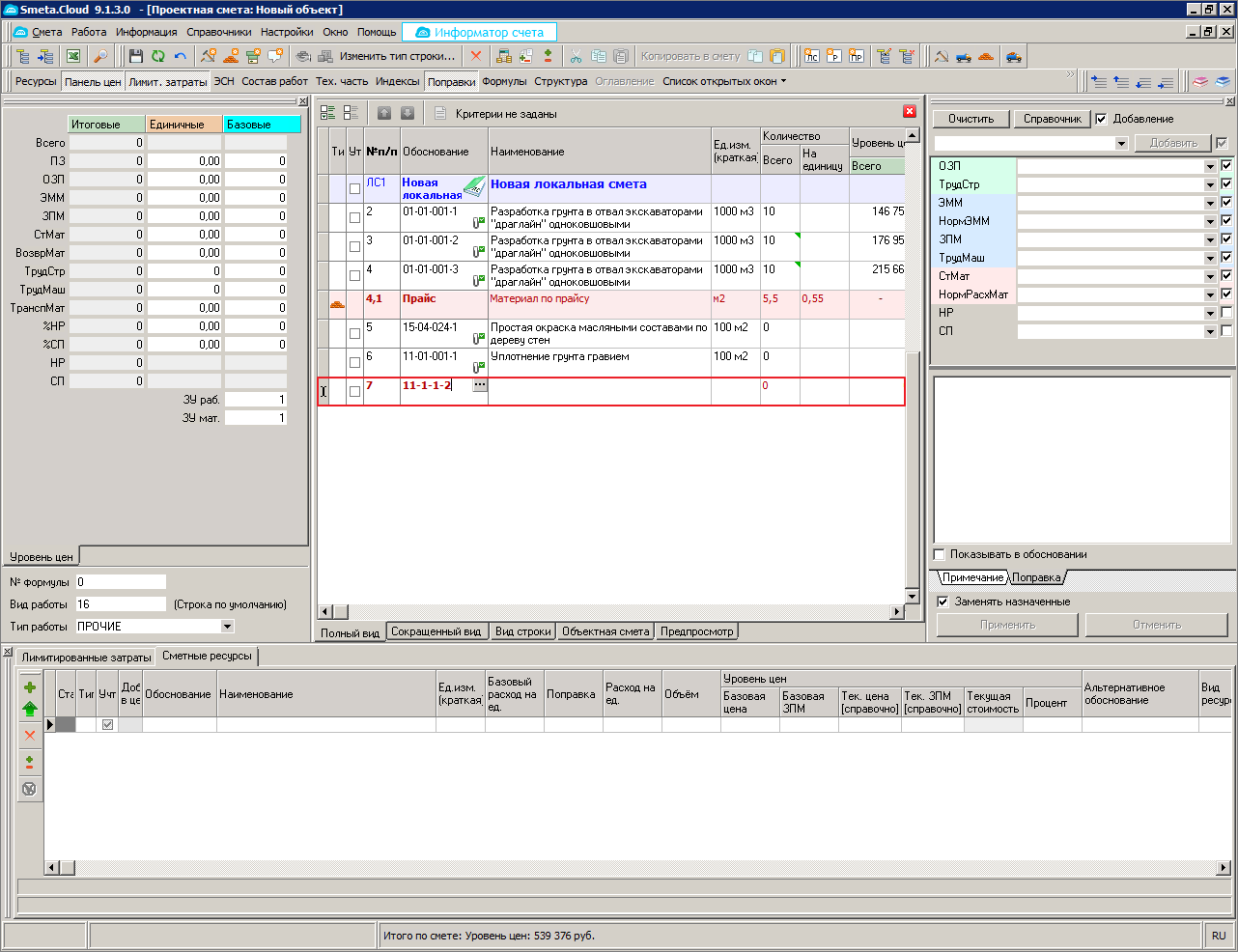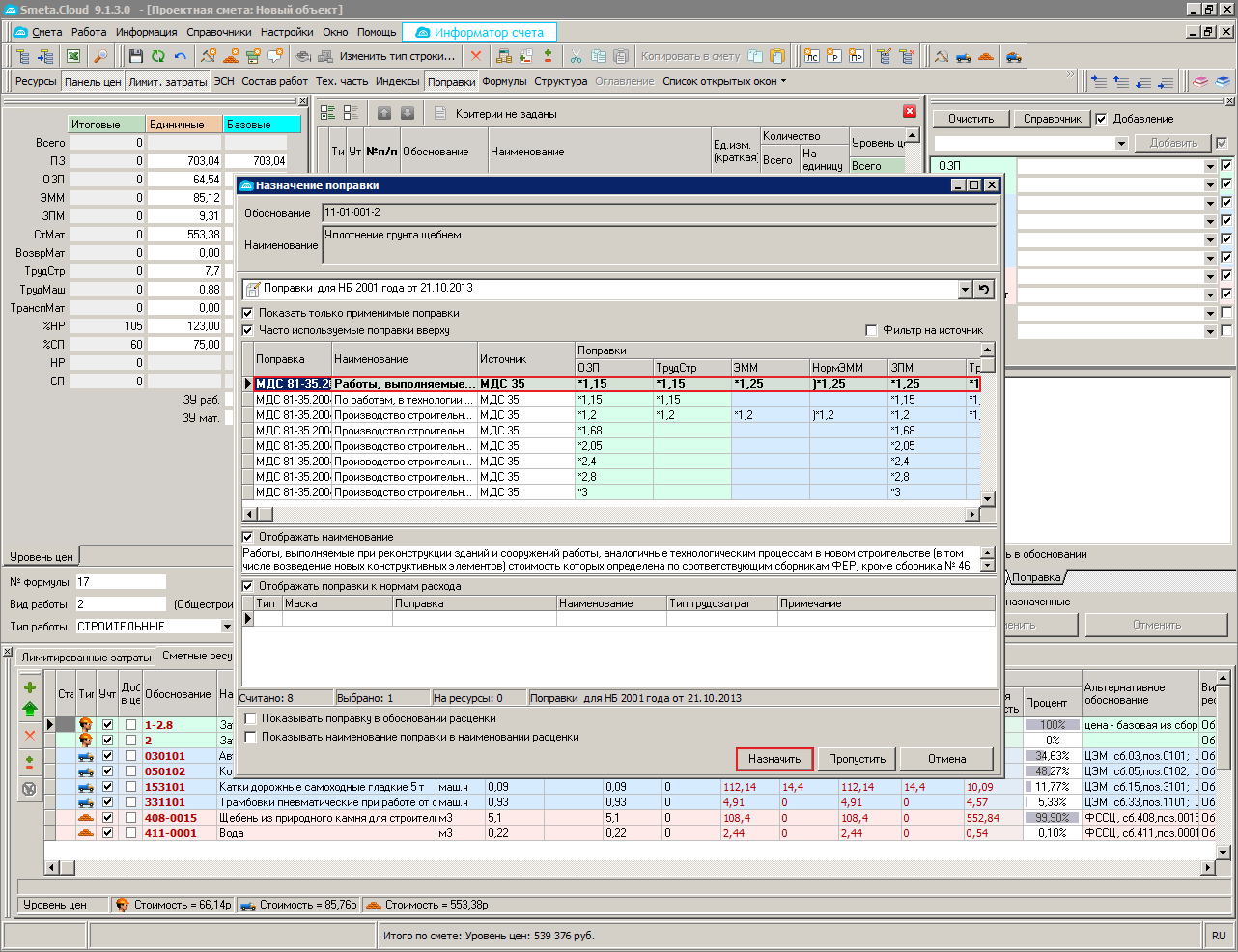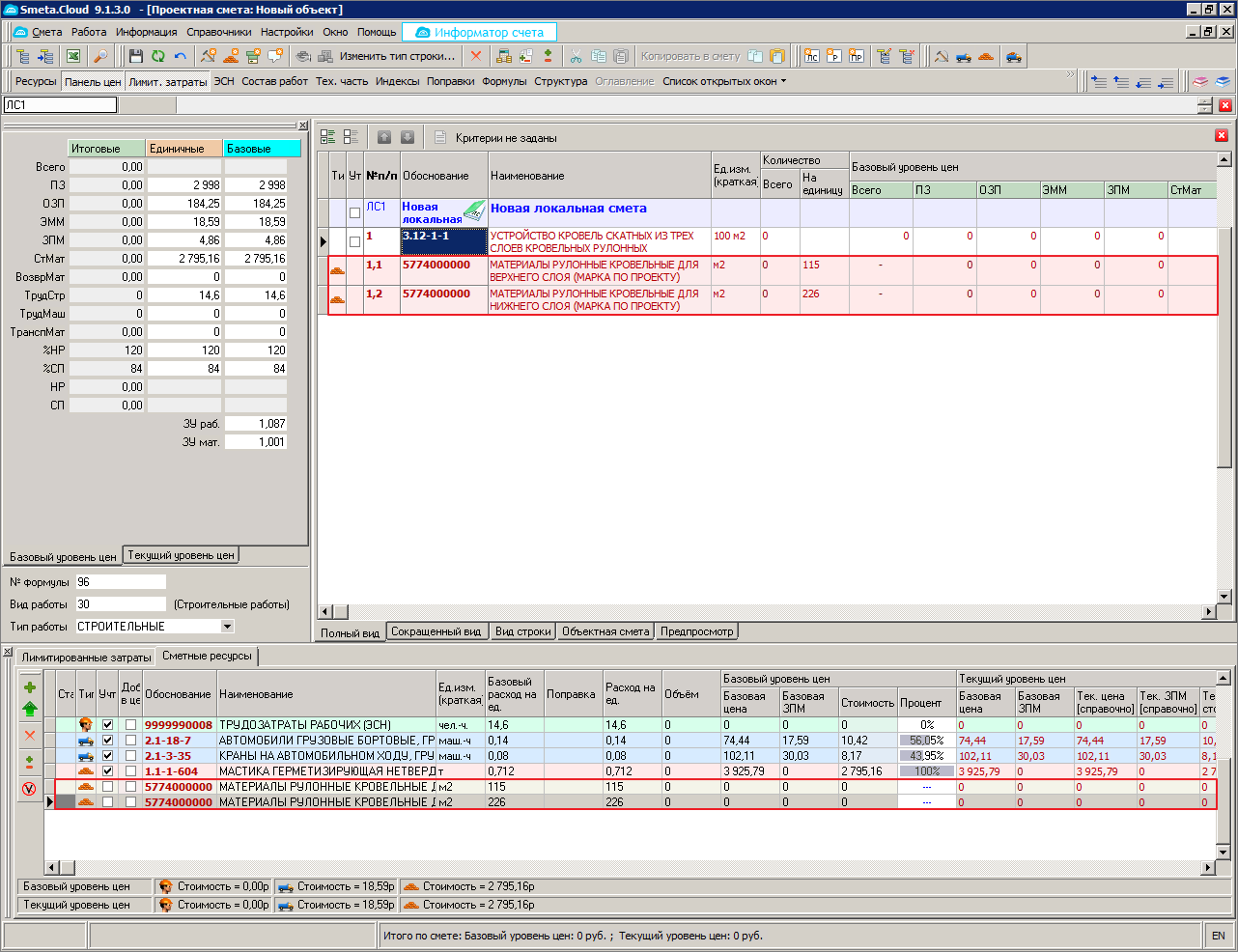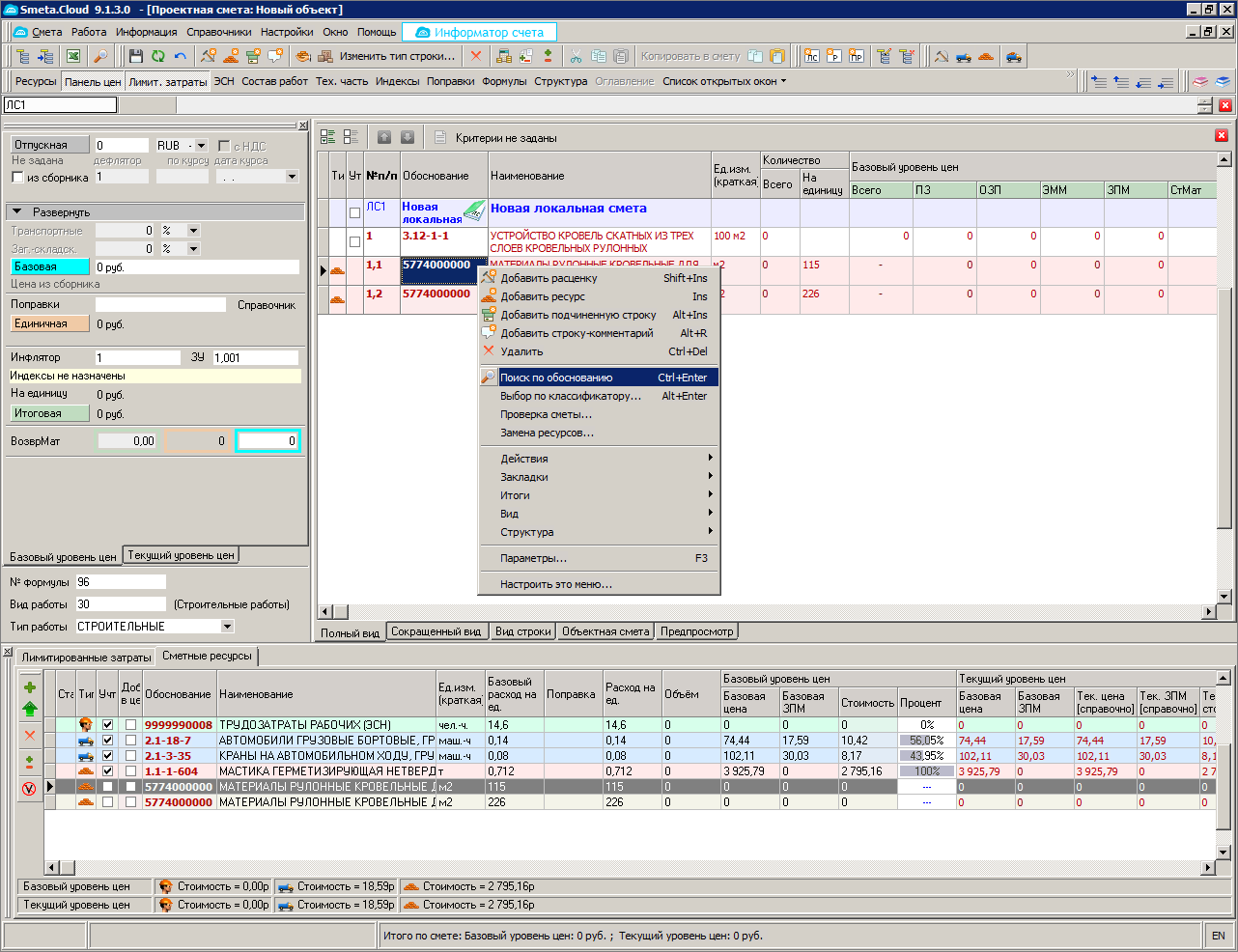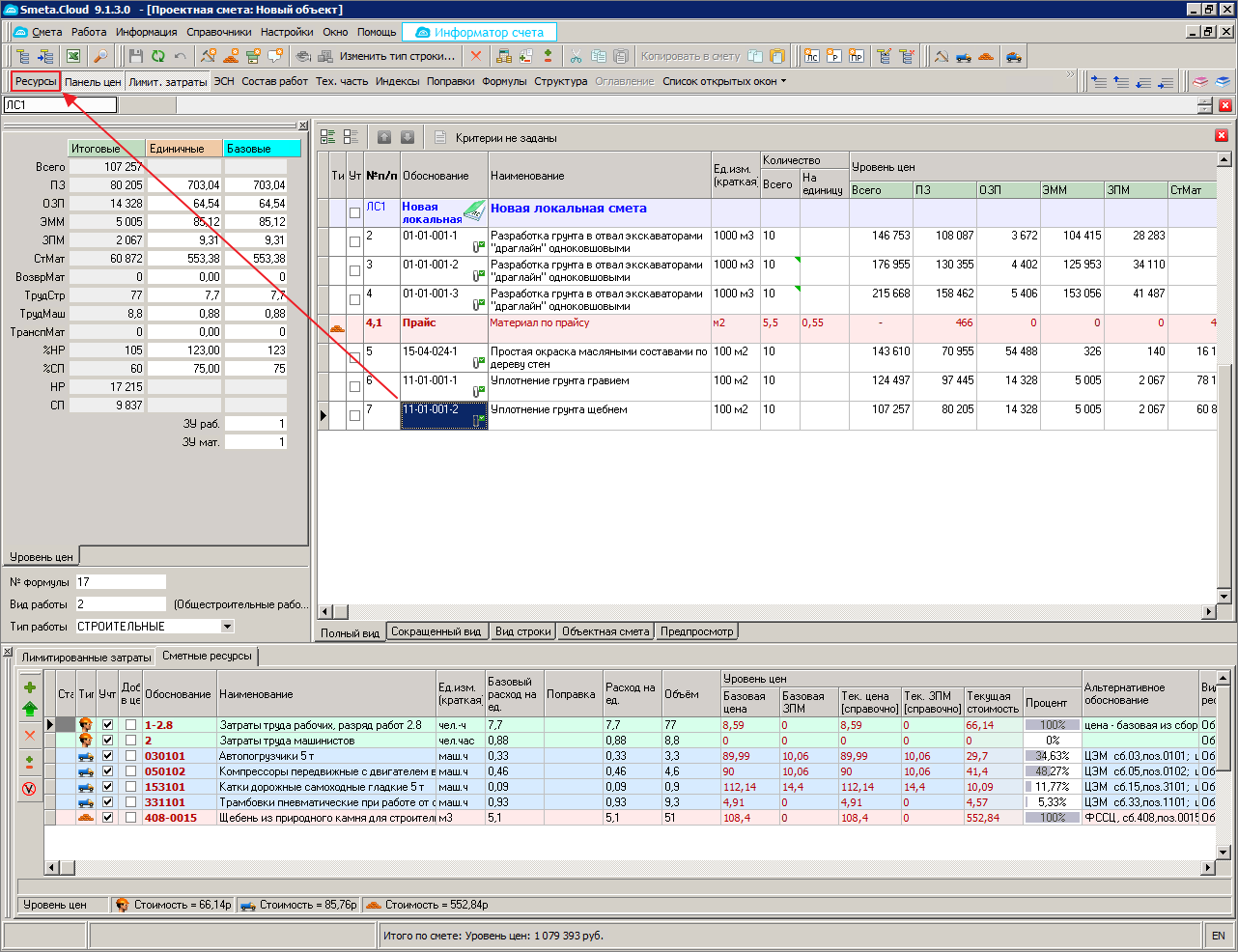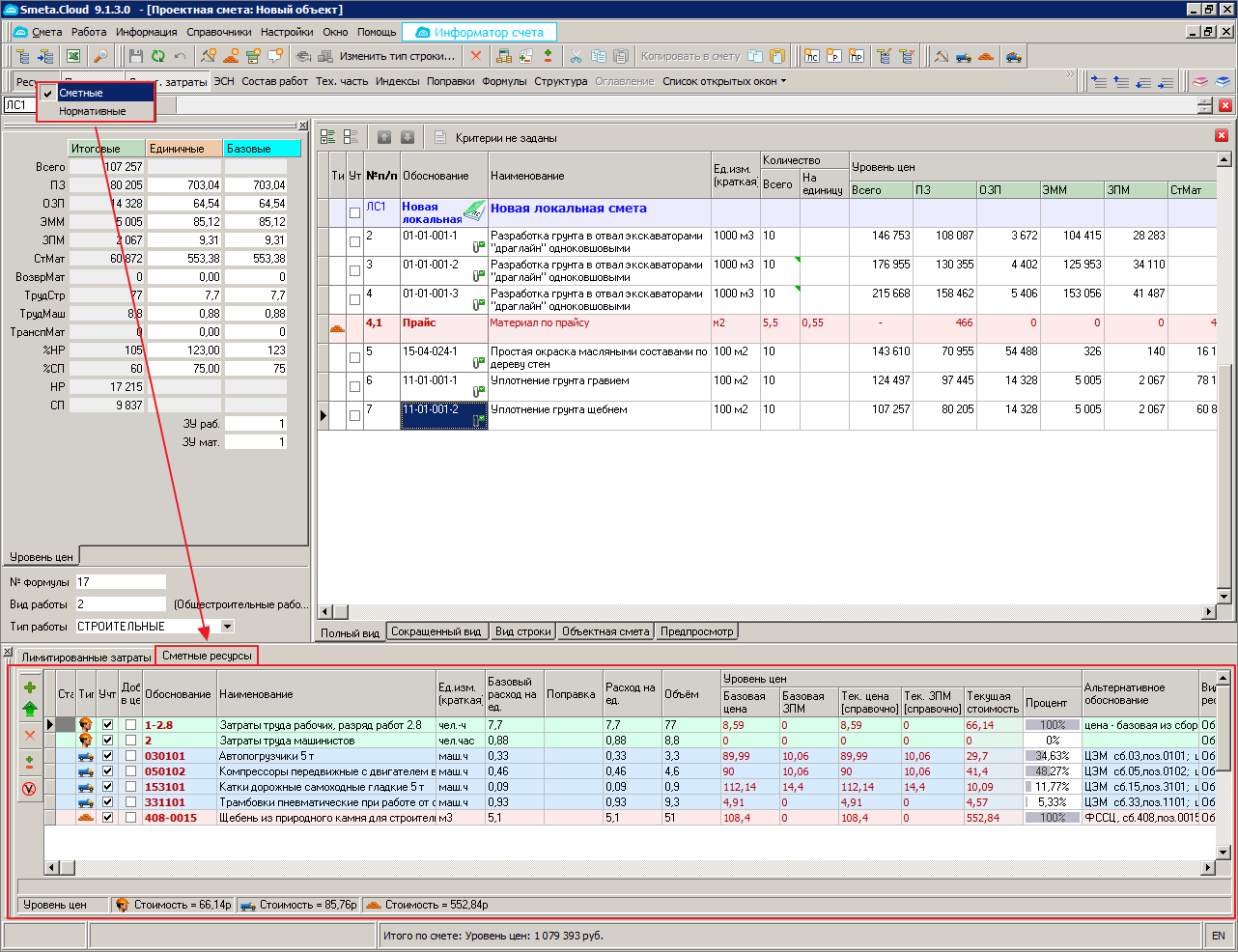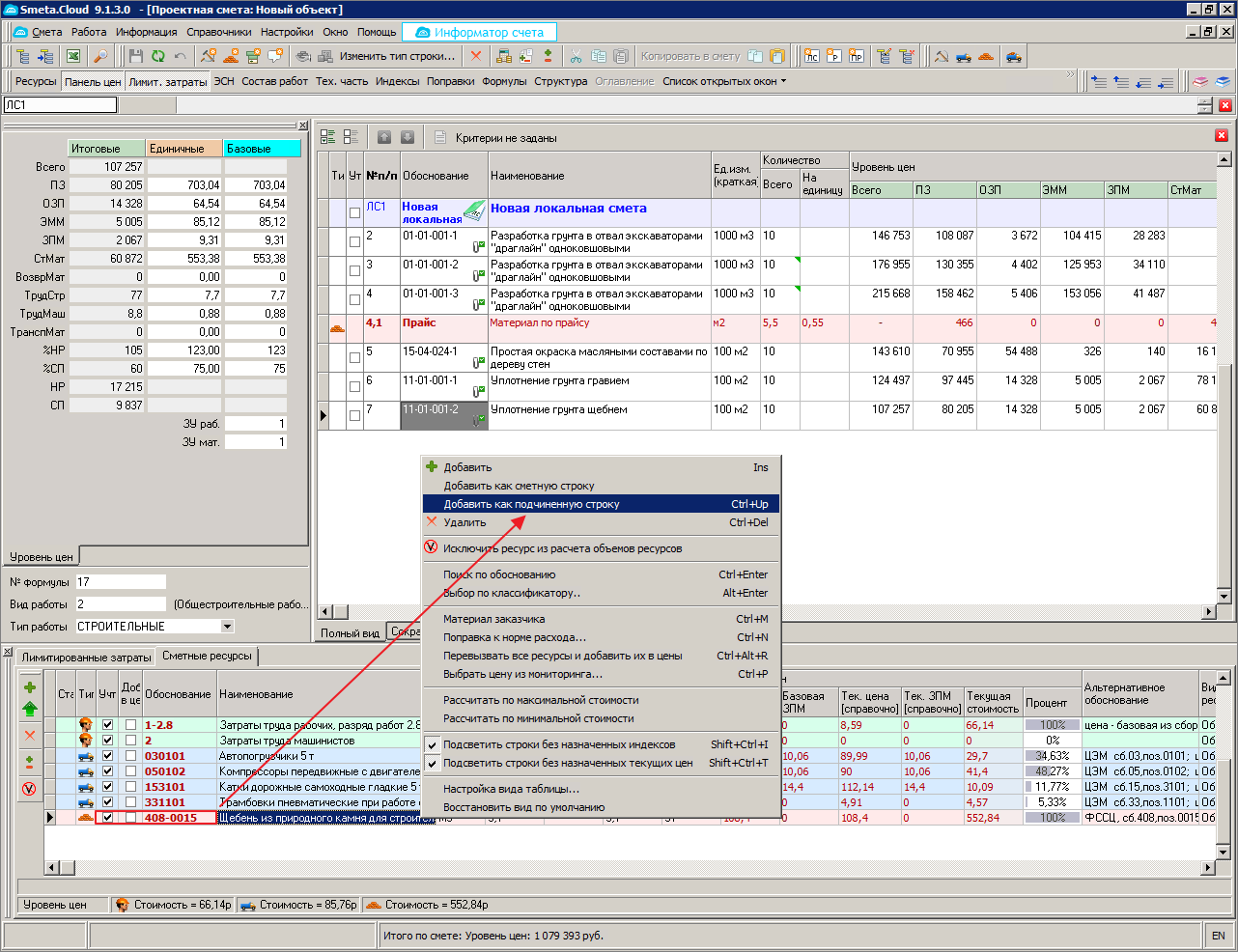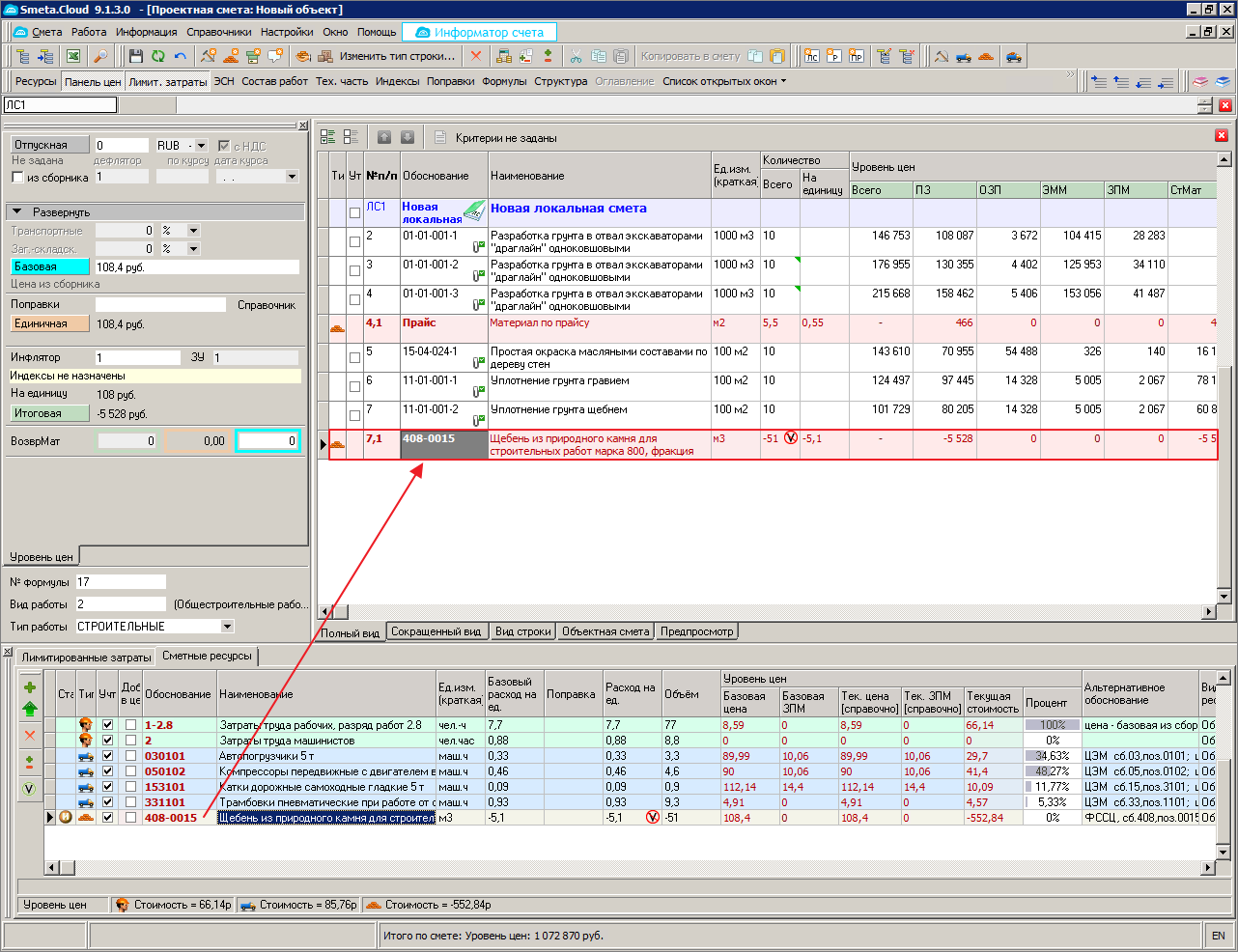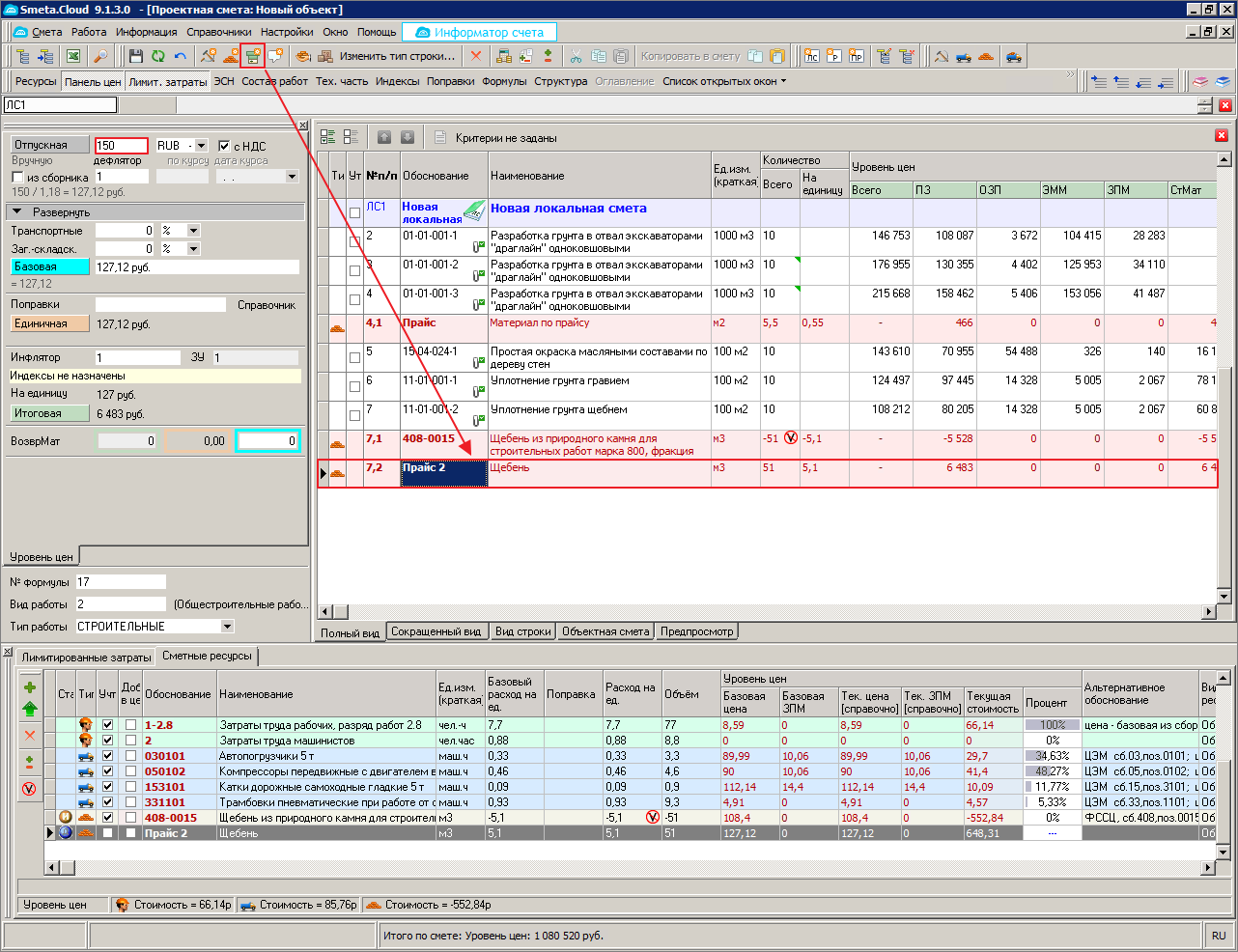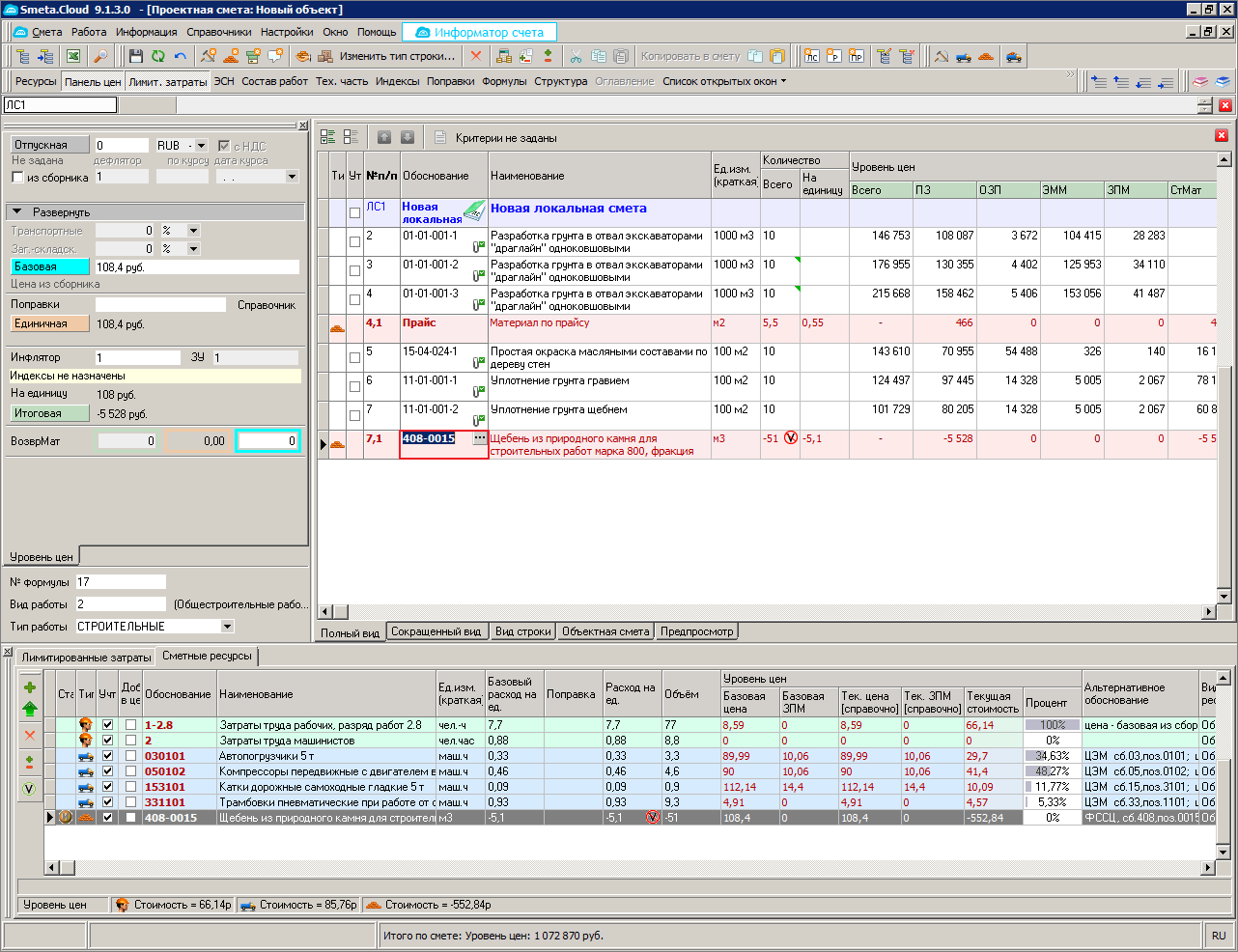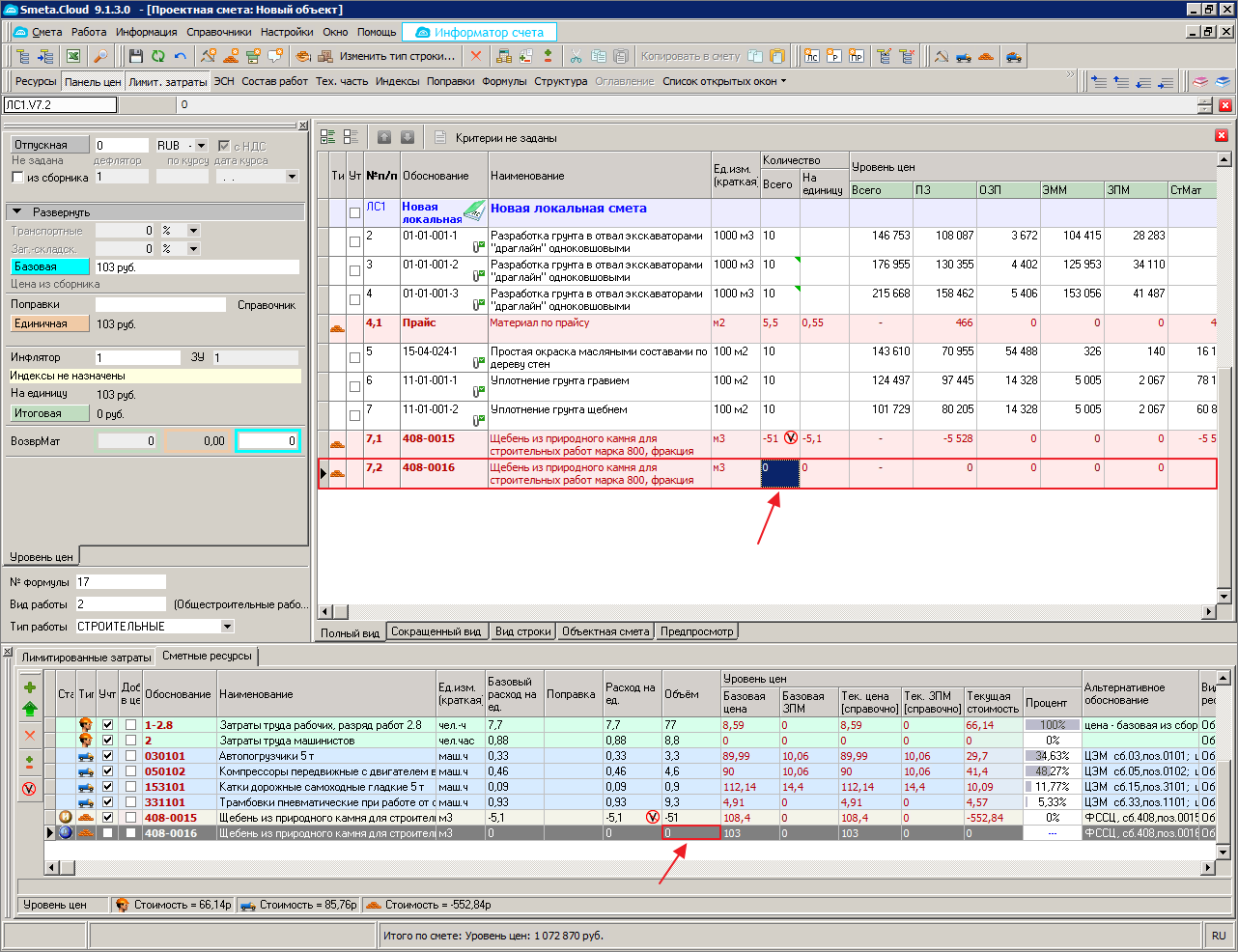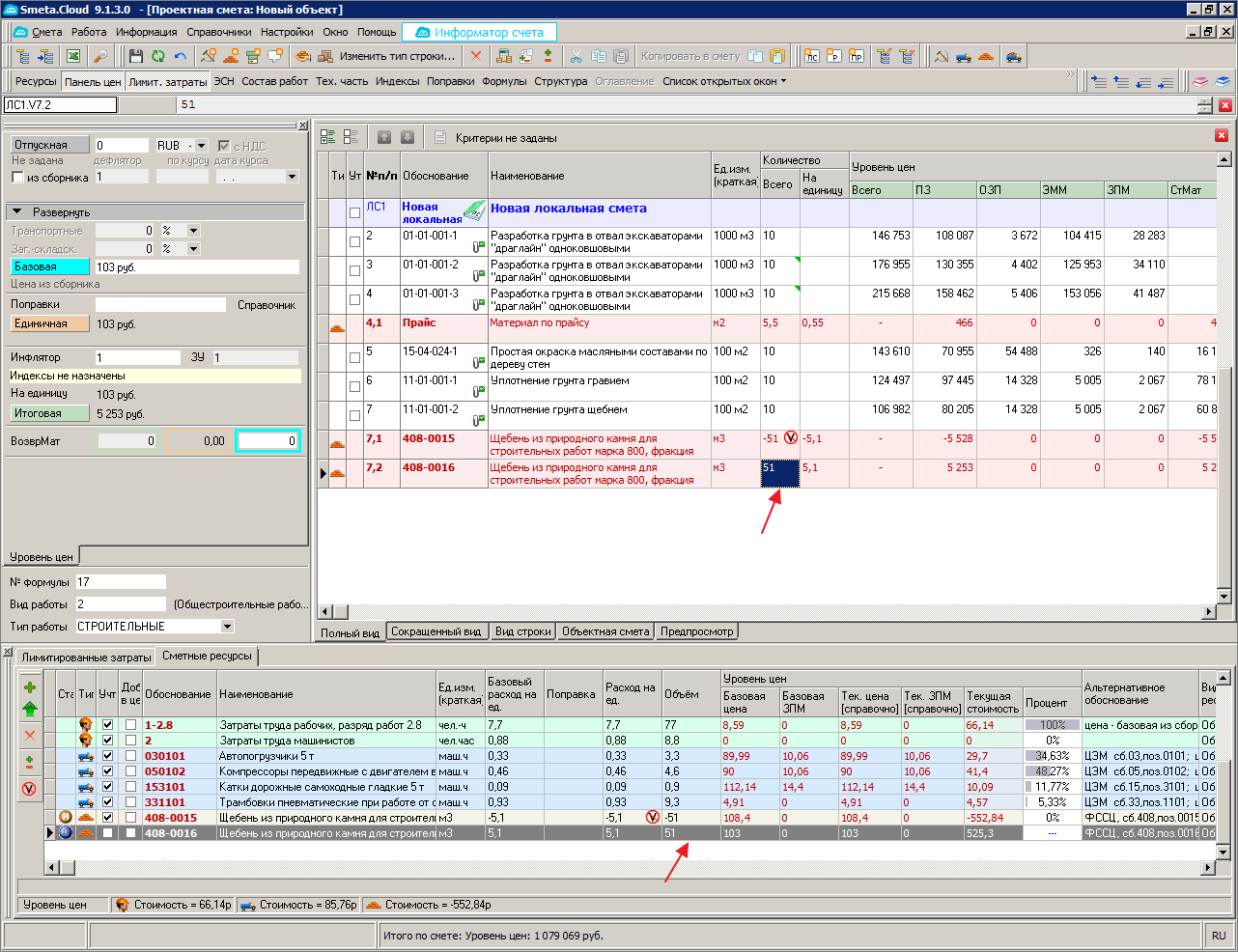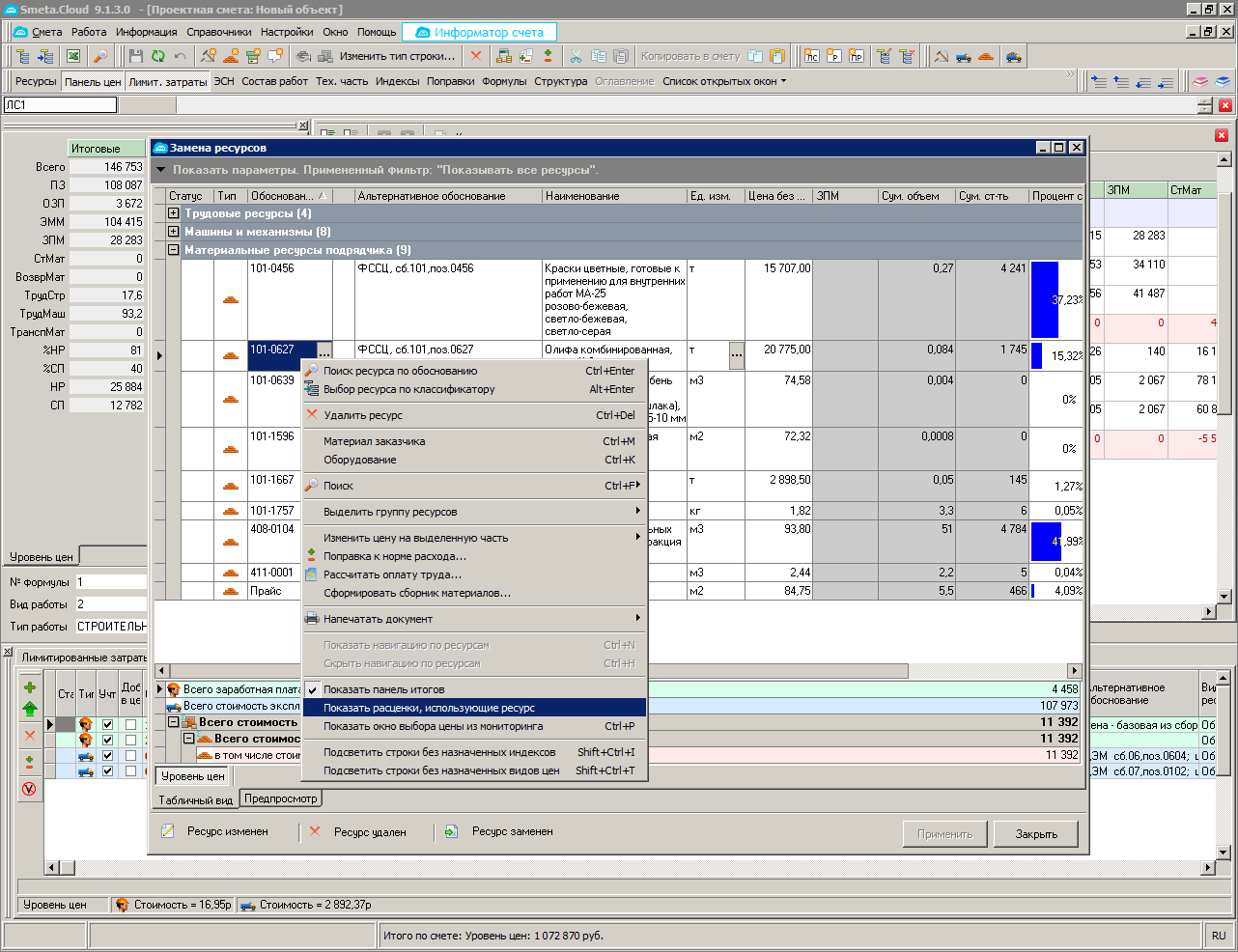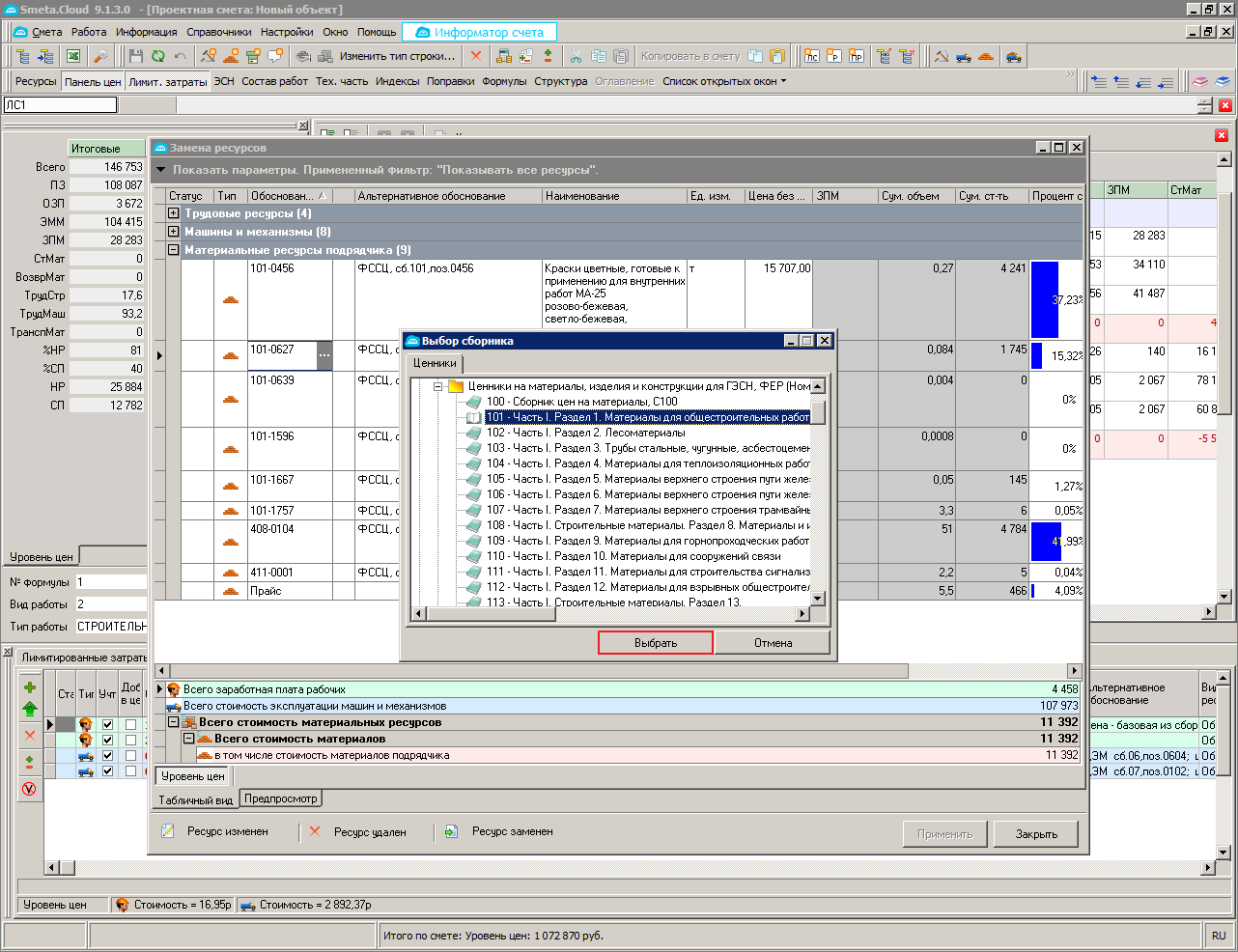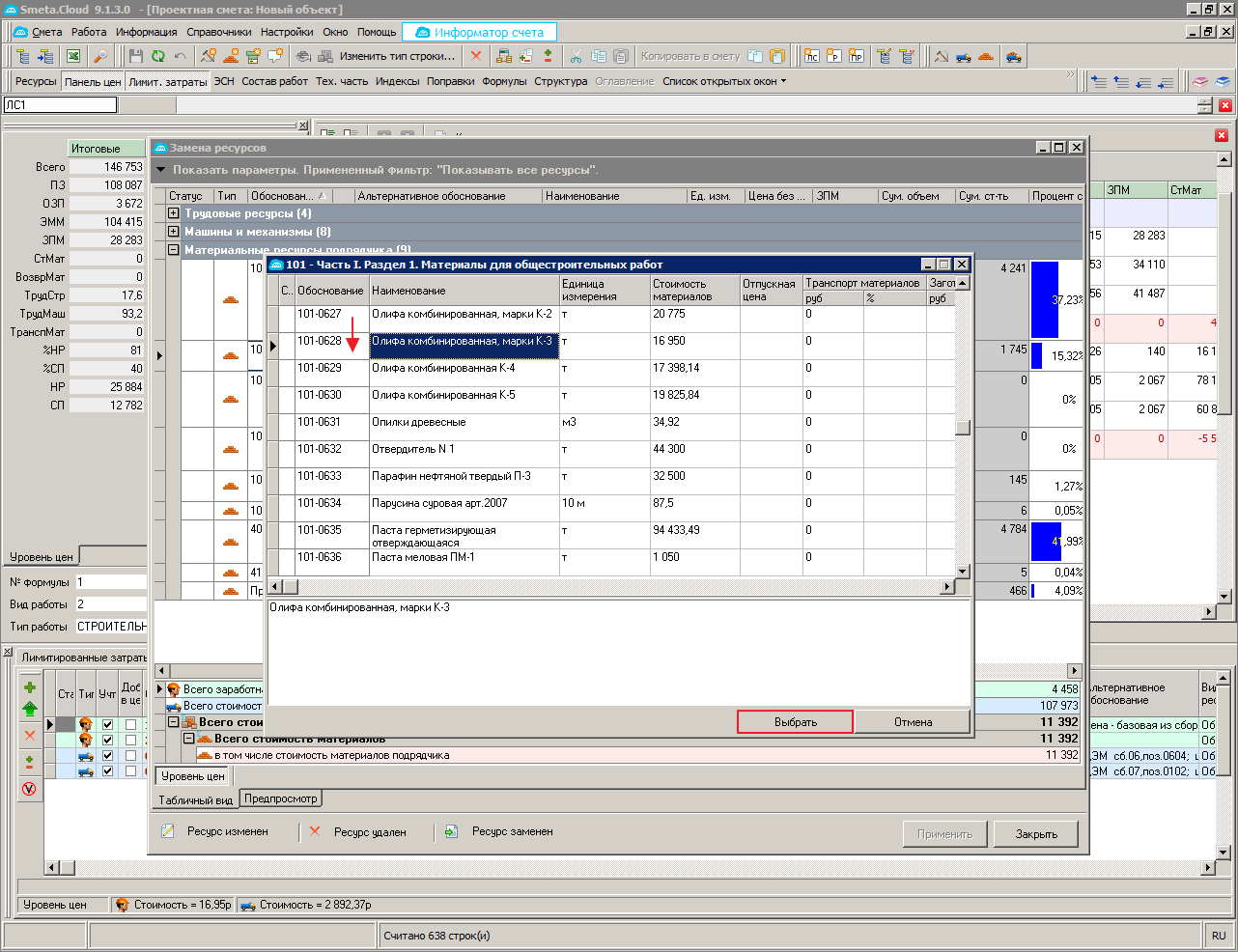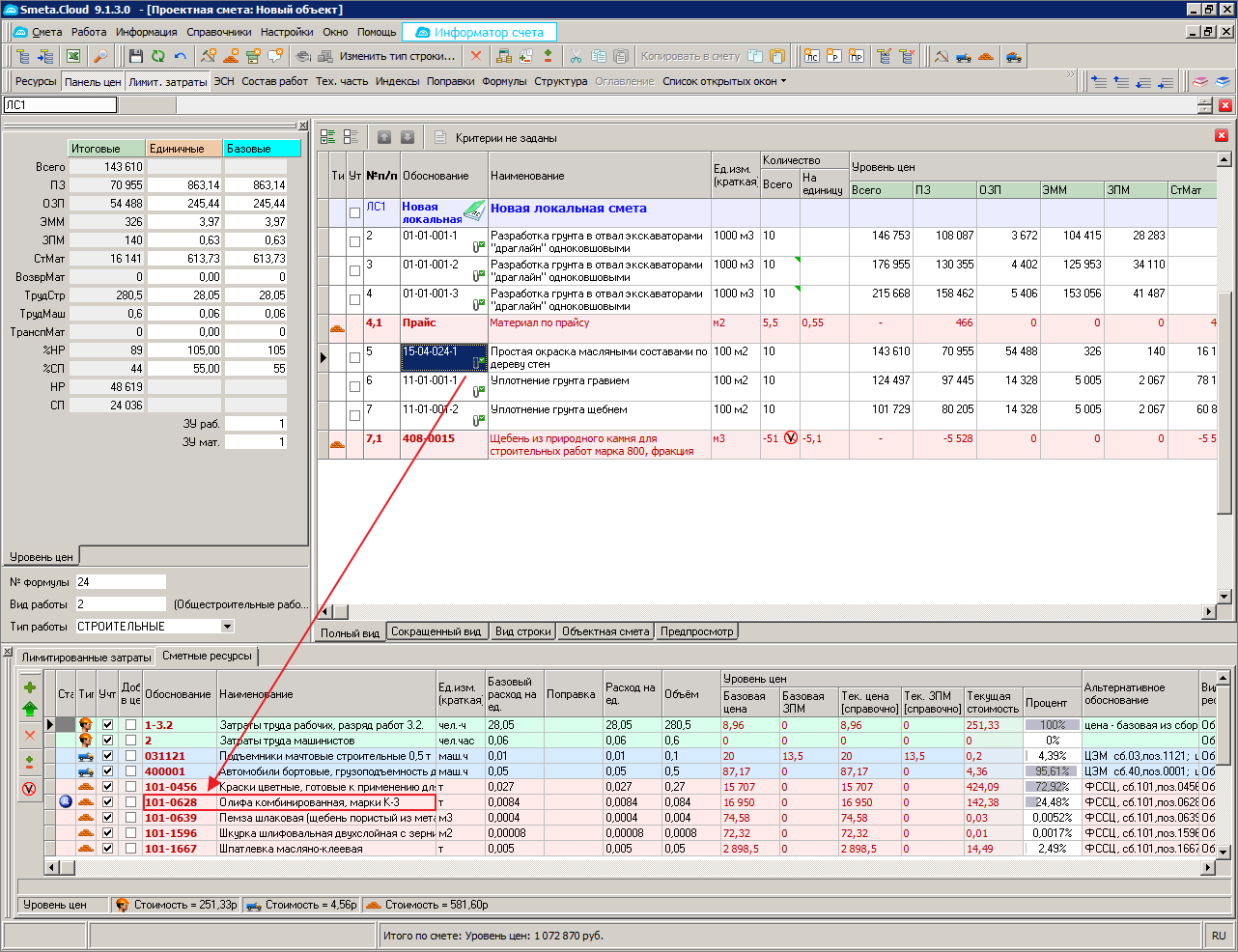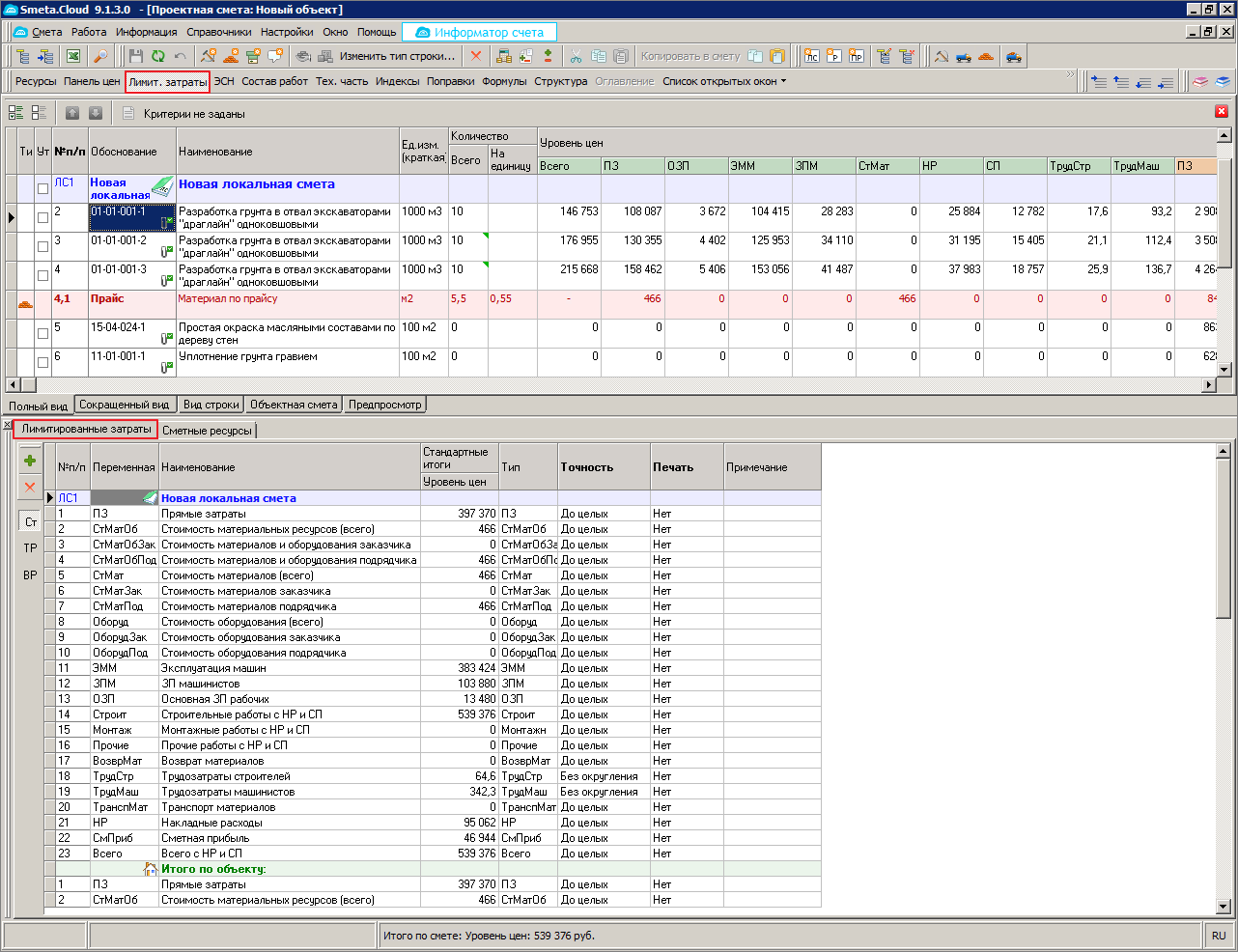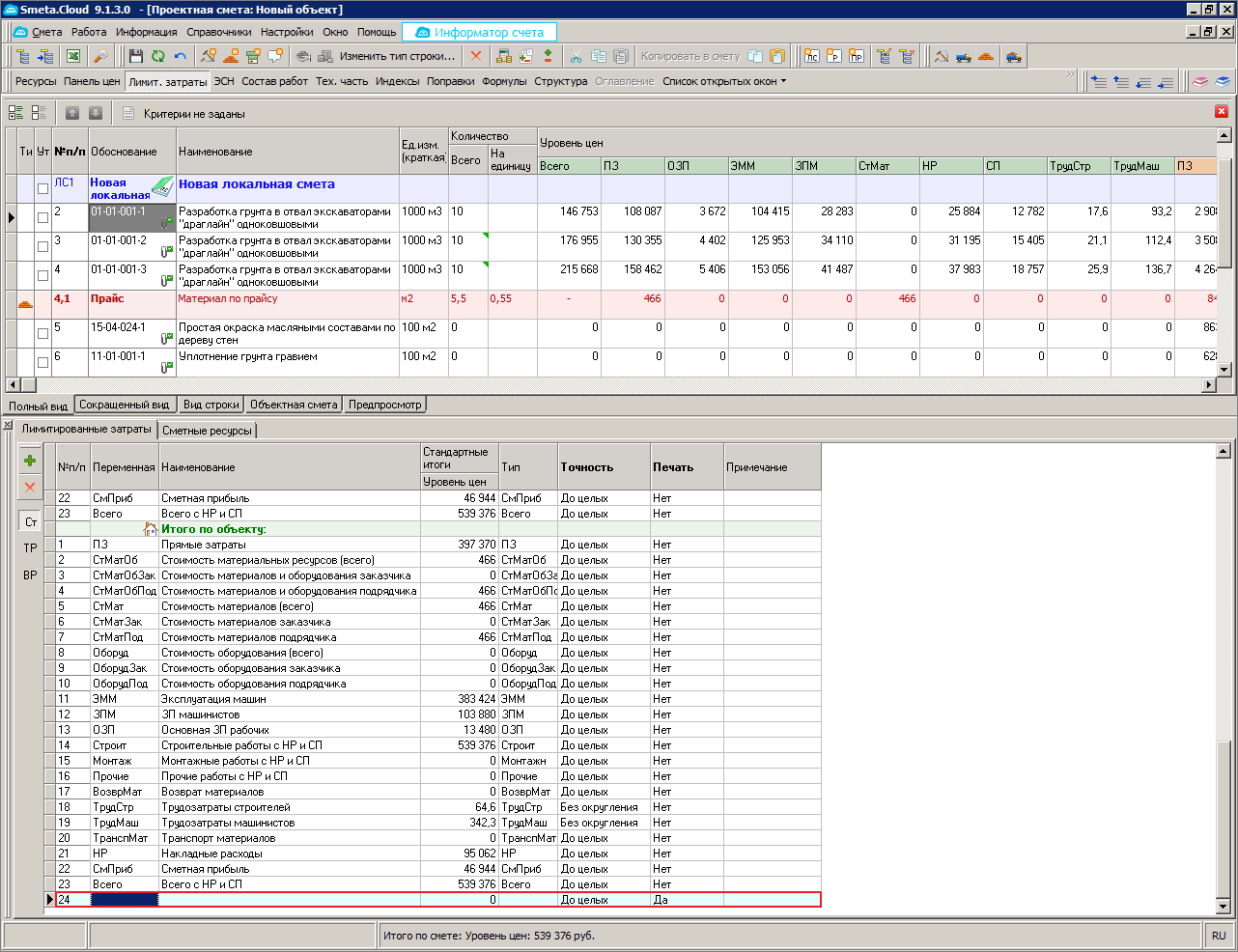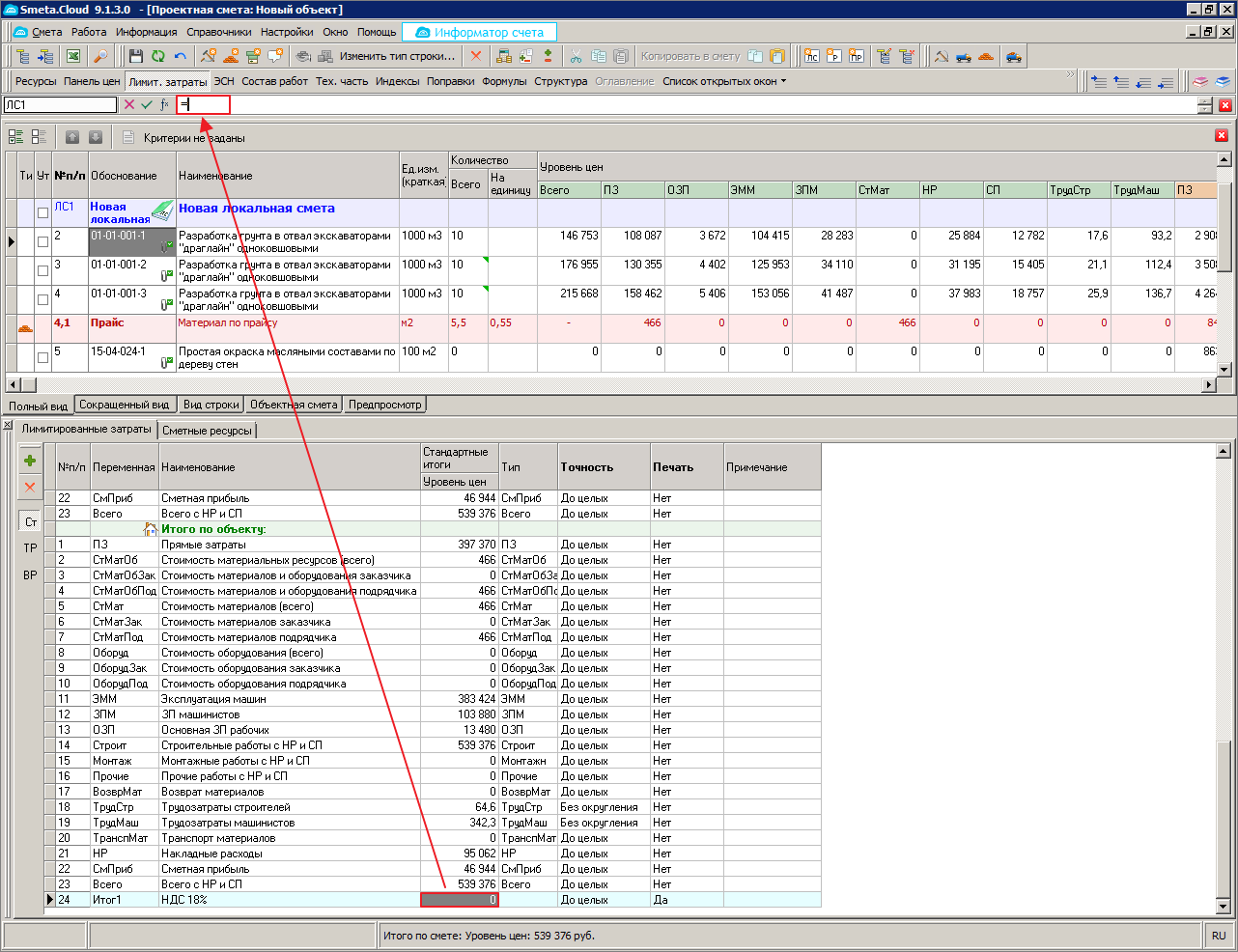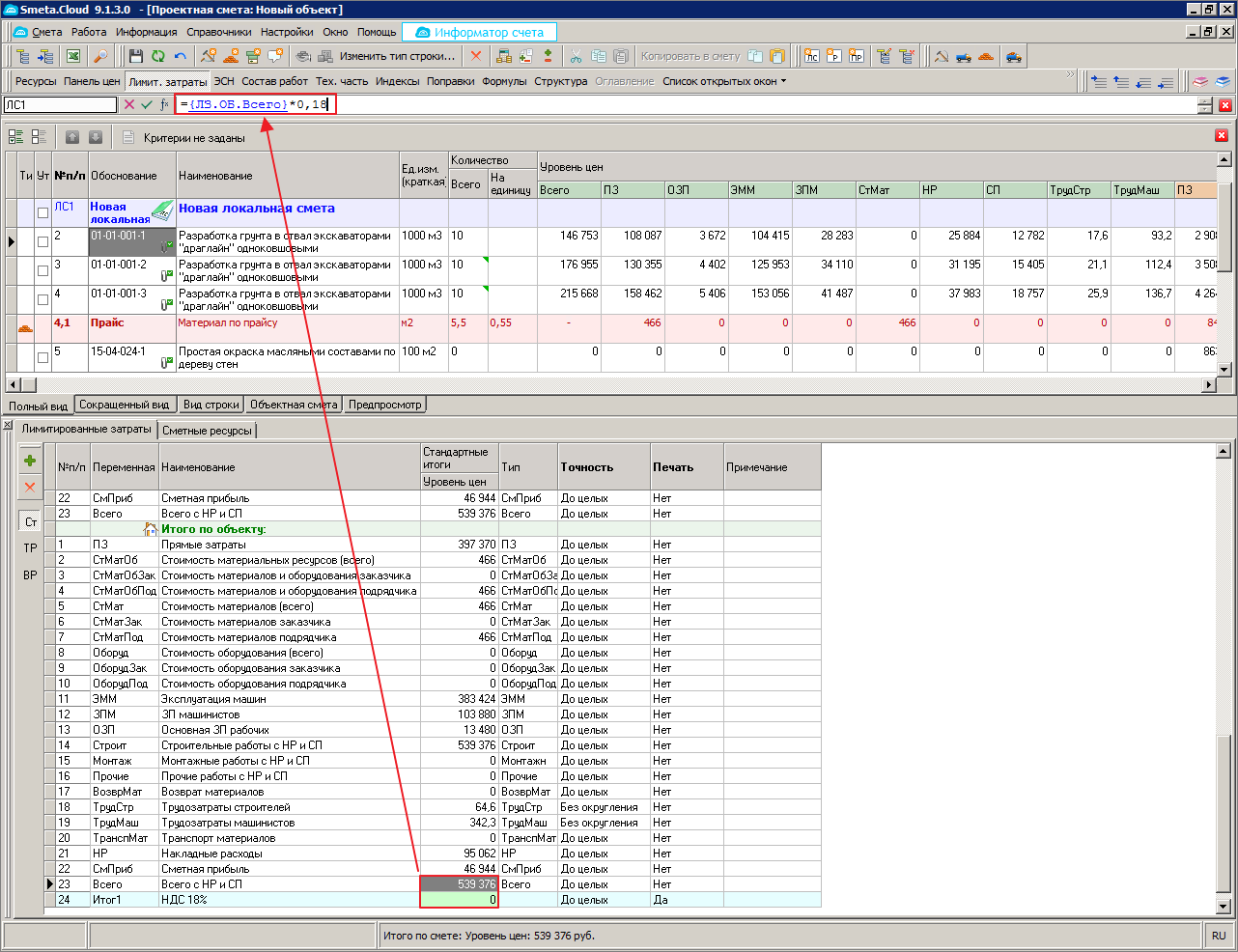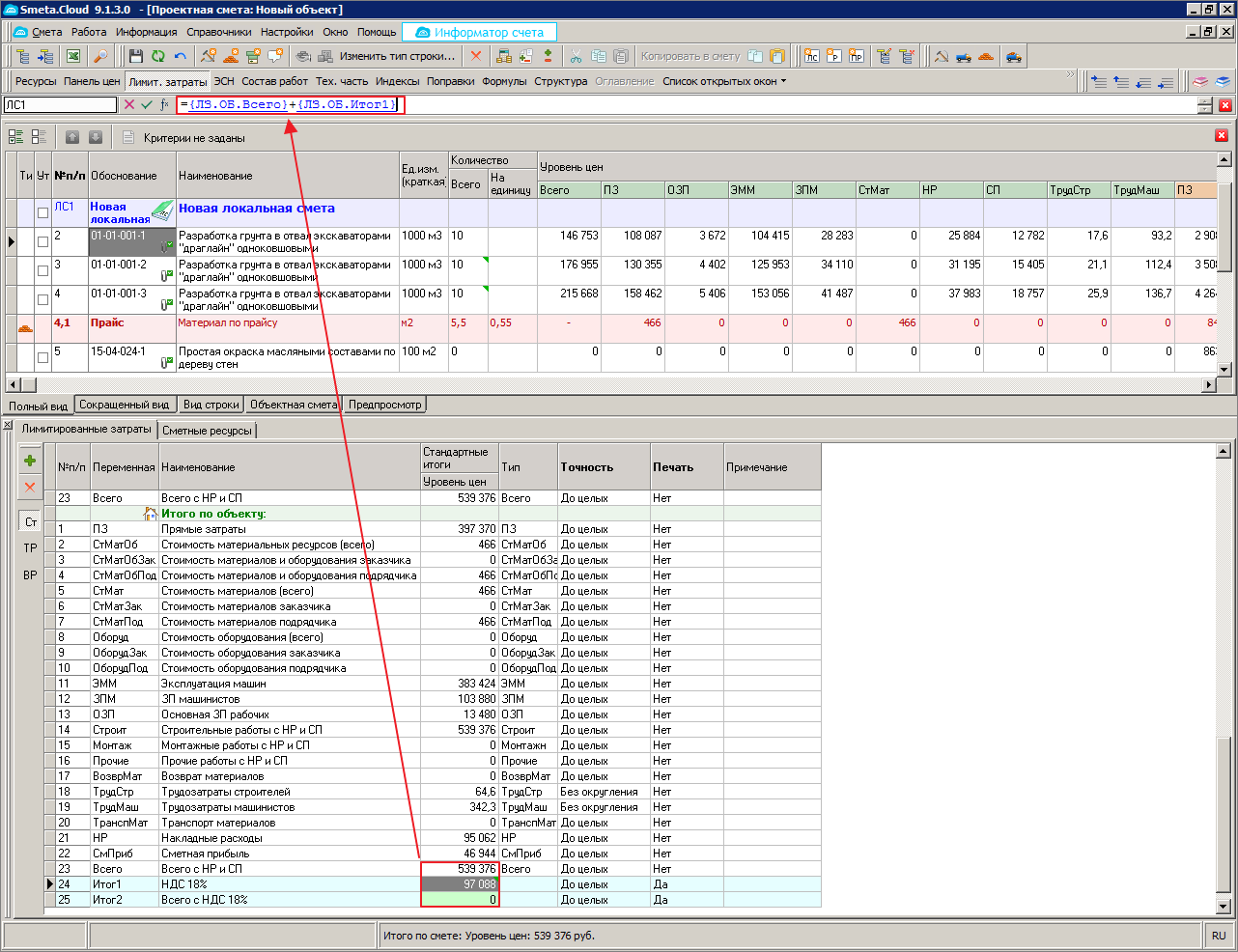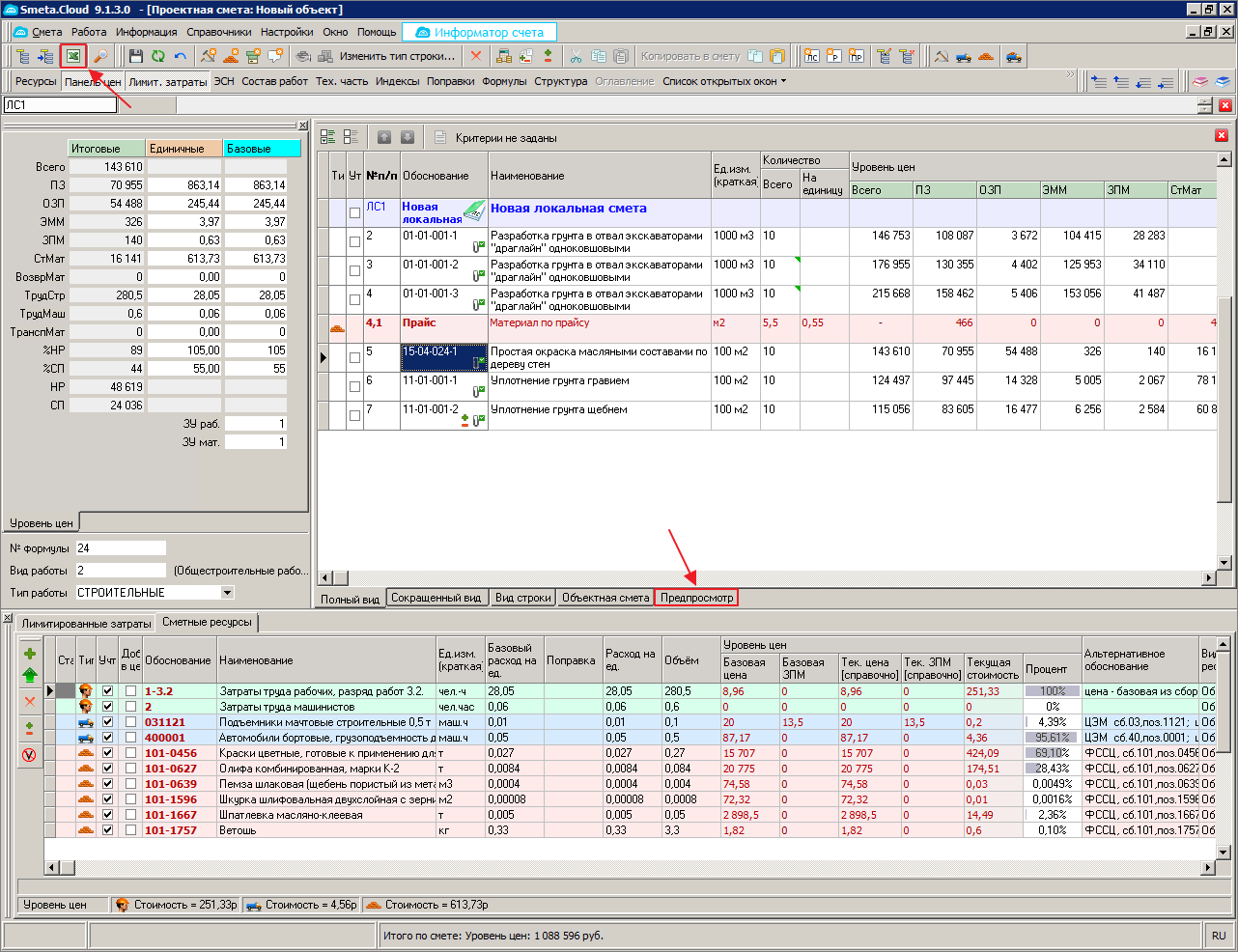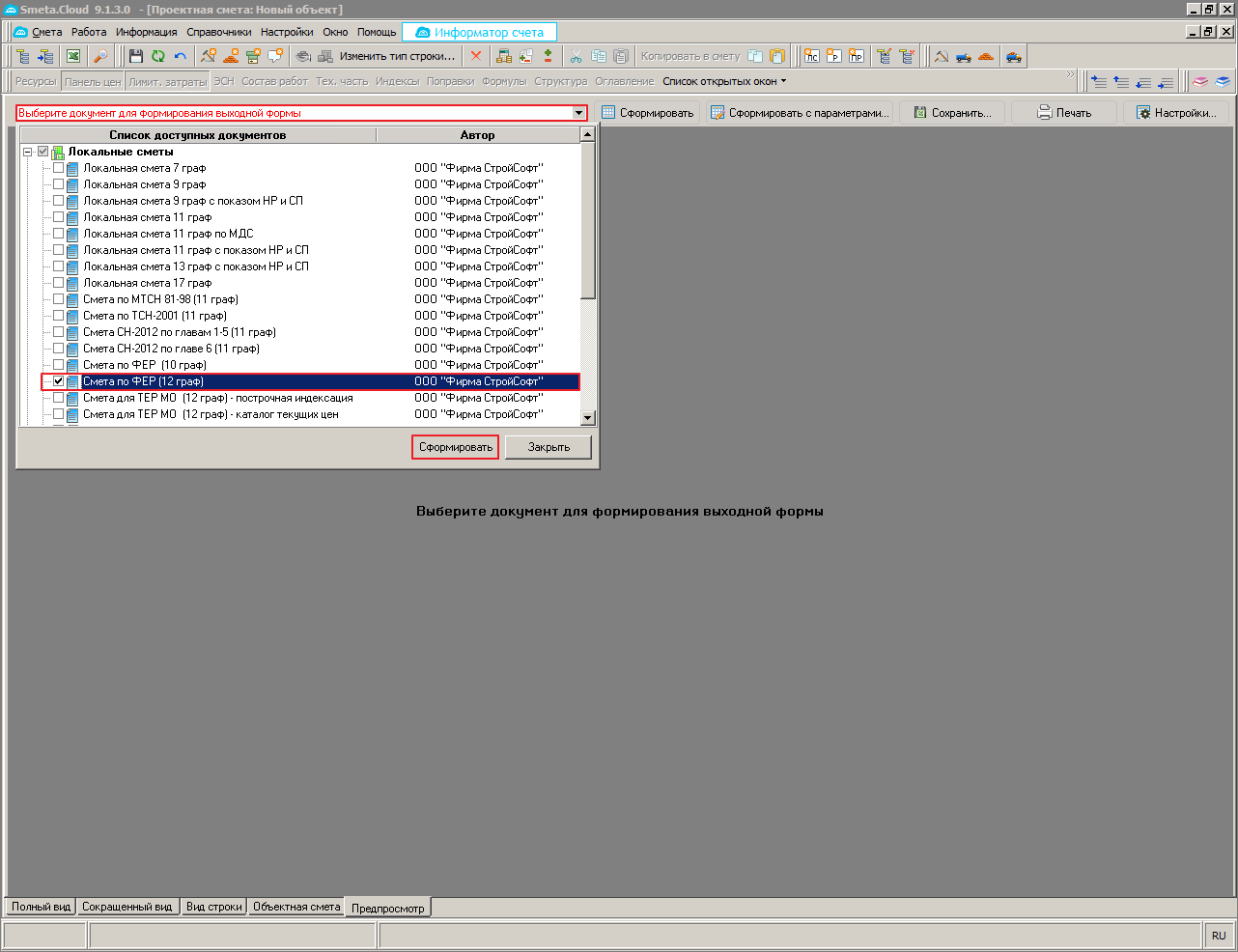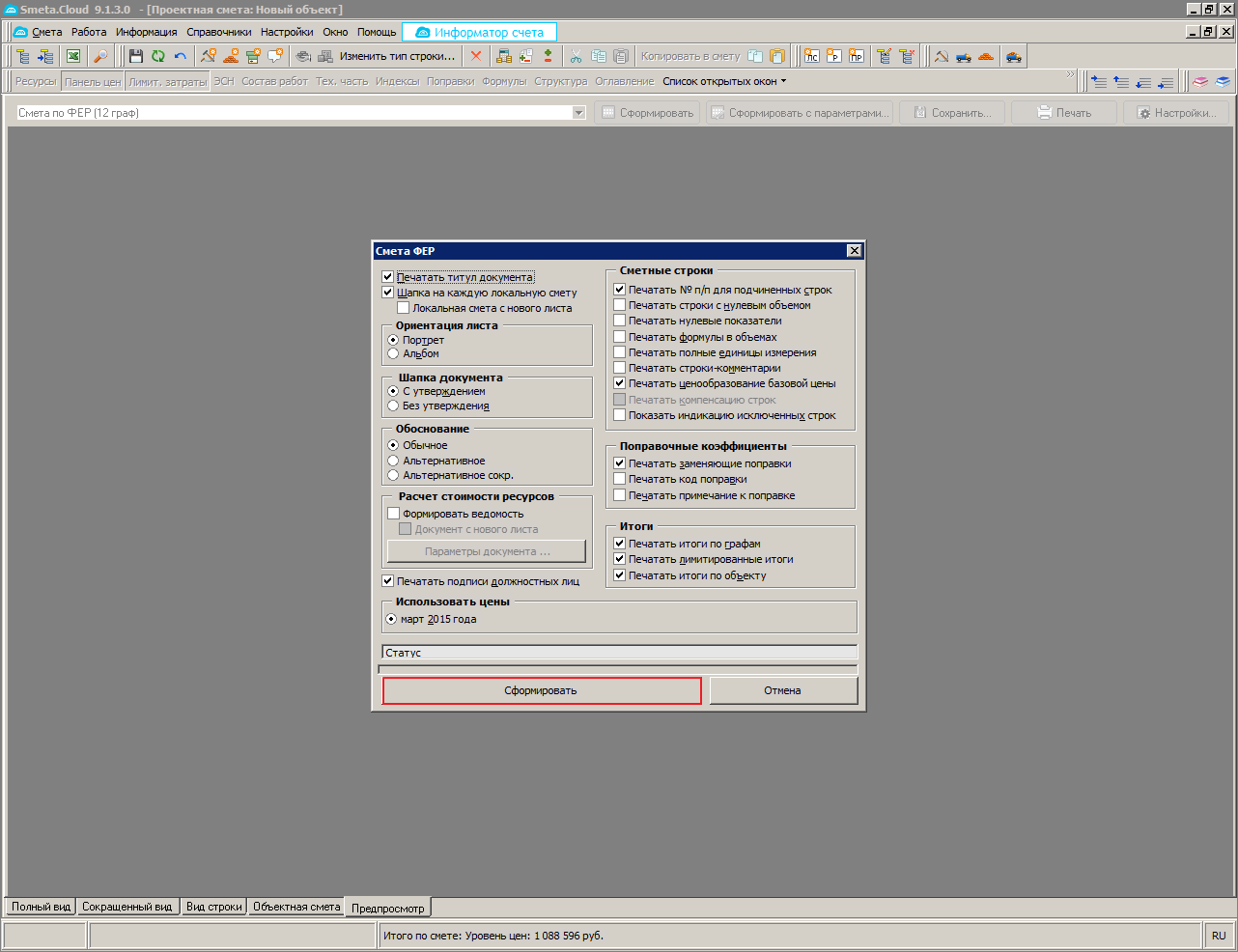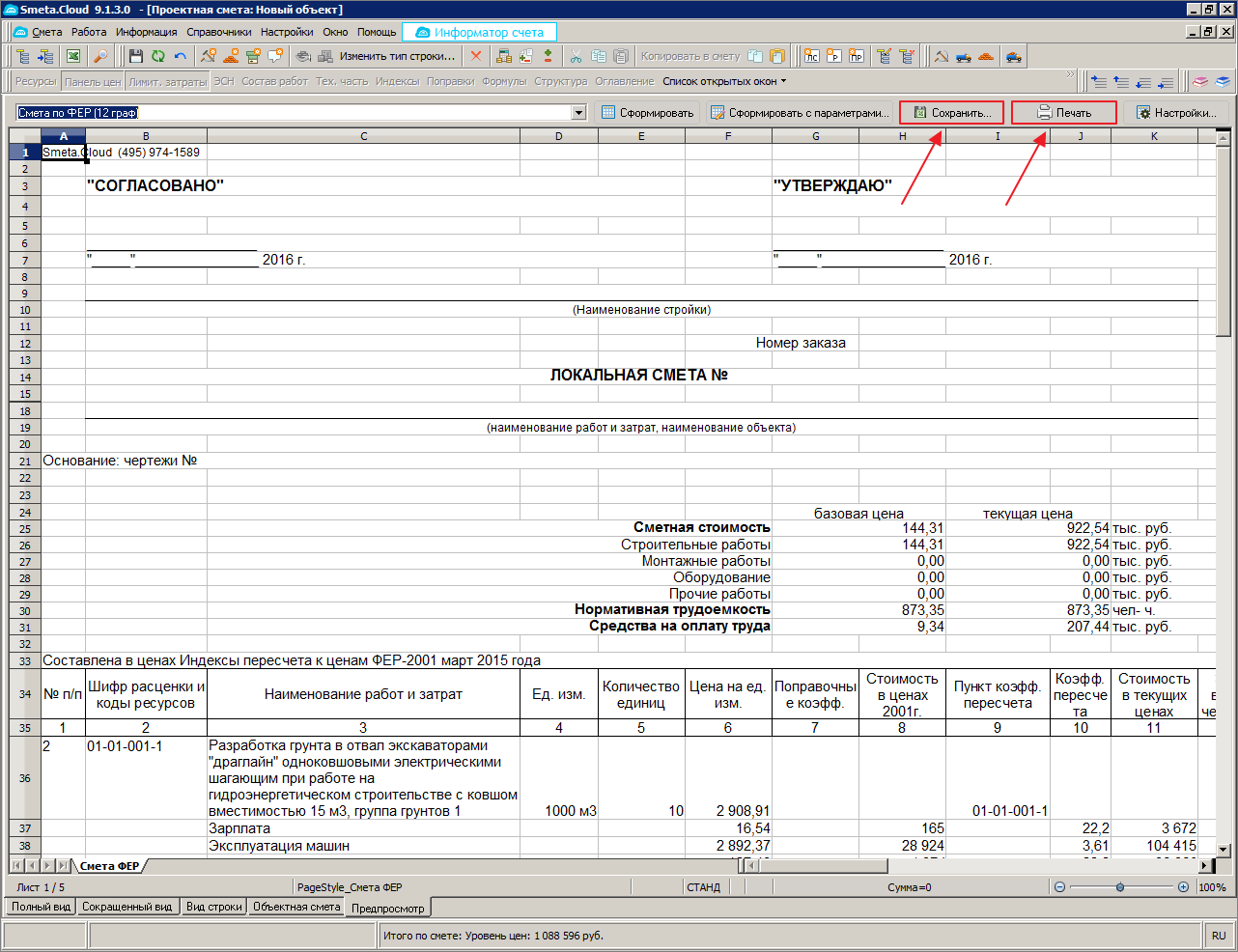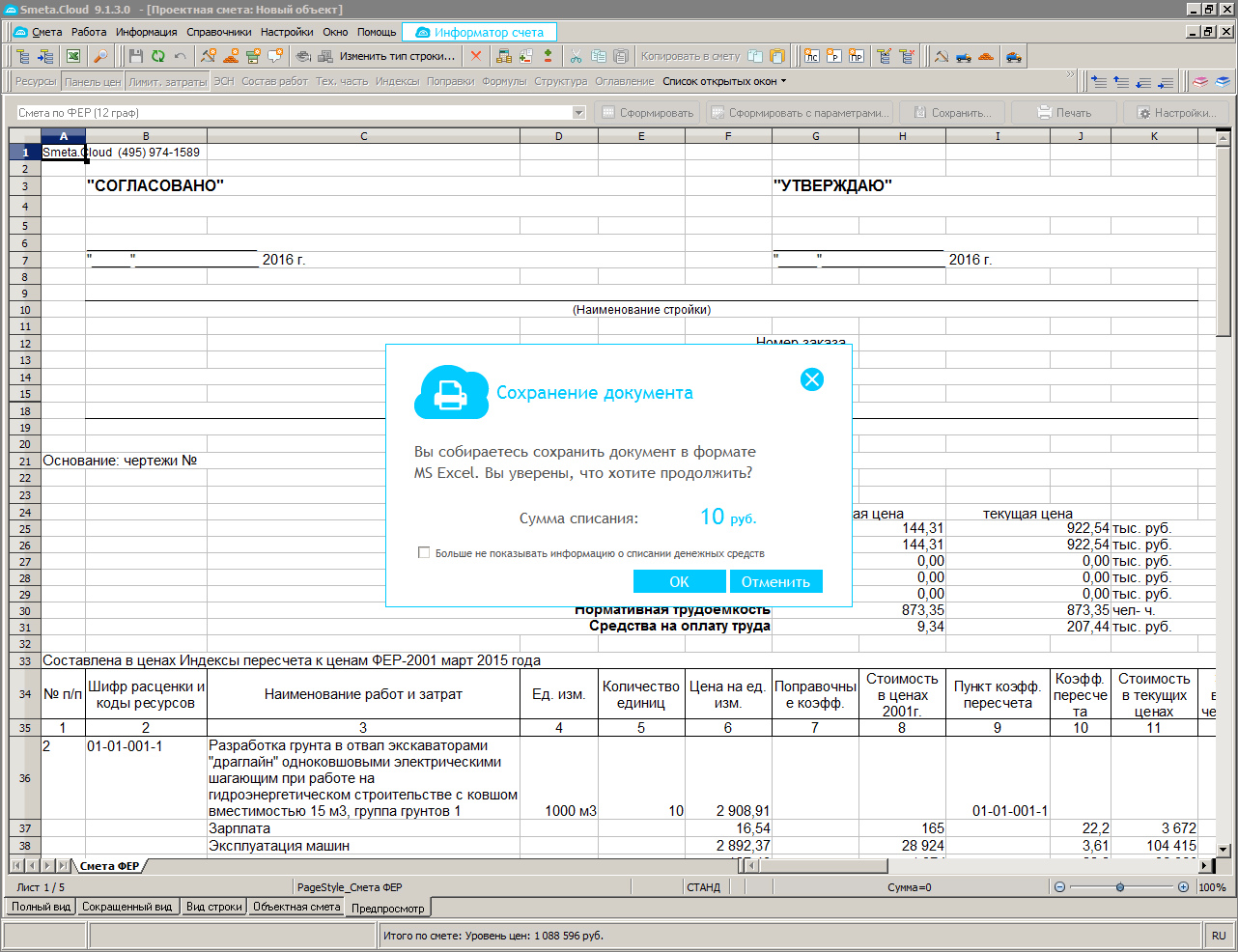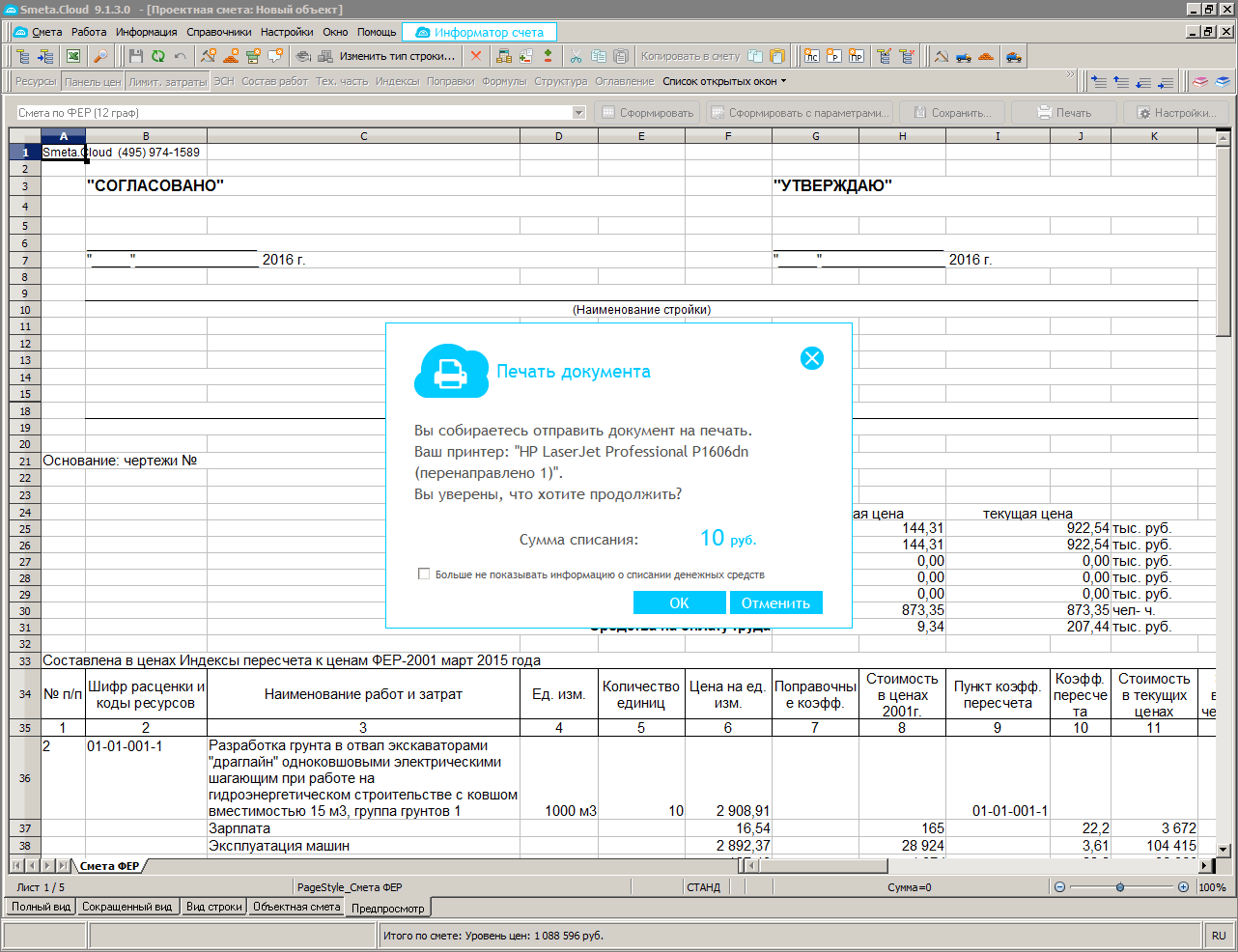Смета онлайн, сметный расчет
Здесь вы можете бесплатно составить смету онлайн и скачать ее. Быстрый и удобный калькулятор простого сметного расчета. Введите нужные данные в форму ниже и она сама сделает расчеты.
Загрузка …
Если вы хотите изменить или добавить функции в смету, пожалуйста напишите в комментариях свои пожелания.
Акт сдачи — приемки онлайн
Видео создания сметы онлайн
Как пользоваться данной формой
Название сметы :

Если вам нужна некая информация о смете перед таблицей расчетов, введите нужные данный. Если вам не нужен заголовок, просто пропустите эту форму. Например можно ввести просто слово «Смета» тогда перед началом таблицы появится заголовок.

Заполнение данных сметы
- Наименование — введите название требуемых работ,
- Ед. изм. — единица измерения работы (м2, м/п, шт. и т.п.),
- Цена — за одну единицу измерения,
- Кол-во — общее количество выполненной работы, если вы вводите десятичные дроби обязательно пишите через точку (например 27.3),
- Стоимость — в этой графе калькулятор сам посчитает и выведет результат.
Для добавления новой строки нажмите на кнопку «Добавить строку»

Для удаления лишней или не нужной строки воспользуйтесь красным крестиком «x» в удаляемой строке.

После заполнения всей таблице для её сохранения на ваш компьютер нажмите кнопку «Сохранить в PDF». После чего вы можете распечатать готовый сметный расчет или отправить в электронном виде.

В результате вы получите созданную вами смету онлайн вот такого вида:

На странице Цены на строительно-ремонтные работы вы можете узнать среднюю стоимость всех видов работ.
Если у вас остались вопросы или есть предложения по улучшению данной сметы на строительные работы, ниже вы можете оставить свой отзыв.
Строительство дома от А до Я
Автор публикации

Комментарии: 13Публикации: 103Регистрация: 08-10-2019
Как рассчитать стоимость ремонта квартиры самостоятельно: лучшие онлайн-сервисы
Перед началом косметического и капитального ремонта нужно правильно рассчитать необходимое количество материалов и составить бюджет. Чтобы четко представлять, какова стоимость реализации проекта, используйте калькулятор ремонта квартиры. Он позволит рассчитать цену предметов по отдельности, а затем вы сможете соединить информацию вместе и составить смету.
Альтернатива: Скачайте программу для расчета стоимости ремонта квартиры Дизайн Интерьера 3D
Онлайн-сервисы имеют свои минусы: они способны рассчитать цену стройматериалов только по отдельности. Затем пользователь должен самостоятельно объединить информацию. Чтобы избежать этого и автоматизировать процесс, воспользуйтесь специальной программой и составьте смету с ценами на все работы и товары.
Скачайте программу для рассчёта стоимости ремонта
Скачать бесплатно!
Отлично работает на Windows 11, 10, 8, 7 и XP
Редактор Дизайн Интерьера 3D дает возможность отрисовать помещение, расположить технику, мебель, сделать отделку комнат, а затем составить отчет по стоимости. В нем будут отображены все использованные предметы. Также пользователь сможет внести данные о работе и оборудование в электрике, стоимости предметов и услуг. Экспортировать файл можно в формате PDF или распечатать.
Интерфейс Дизайн Интерьера 3D
Также софт позволит:
Спланируйте квартиру и рассчитайте стоимость ремонта
Если вы не хотите устанавливать софт на ПК, можно воспользоваться онлайн-сервисами для подсчета ремонтных работ. Мы собрали лучшие платформы для составления сметы по плитке, гипсокартону, обоям, краске и ламинату.
Калькуляторы плитки
Есть несколько веб-платформ, позволяющих составить смету отделочных работ.
Леруа Мерлен
Лучшим ресурсом для плитки можно считать интернет-приложение от известного магазина Леруа Мерлен. С помощью данного сервиса вы сможете:
Плюсы:
Материалы разбиты по коллекциям. Их можно смешивать между собой и использовать только на определенные участки стены. После этого будет автоматически произведен расчет предметов и итоговой суммы. Отчет можно скачать для печати или использовать для составления списка покупок в интернет-магазине компании.
В онлайн-сервисе Леруа Мерлен вы сможете использовать в оформлении помещений только товары из каталога магазина. Поэтому данный способ подходит только если вы планируете покупать материаты у данного продавца.
Интерфейс Леруа Мерлен
Kerama Marazzi
Компания Kerama Marazzi также предлагает платформу для расчета реализации проекта под ключ. Калькуляция материалов производится по категориям: Облицовка ванной комнаты, туалета, отделка пола. Пользователь сможет внести параметры комнаты: ширина, длина и высота стен, расположение дверей и сантехнического оборудования. Также есть возможность указать тип раскладки: классика, однотонная, совмещенная.
Чтобы сформировать отчет, выберите величину плитки и декоративных элементов, а также другие детали. Веб-приложение показывает только количество необходимого товара, стоимость предметов пользователь должен посчитать самостоятельно.
Интерфейс Kerama Marazzi
Калькуляторы для расчета гипсокартона
Если вы планируете произвести капитальный ремонт и перепланировку, то вам потребуется гипсокартон. Чтобы подсчитать количество стройматериала, используйте калькулятор ремонта квартиры онлайн. Есть два варианта: AllCalc и Knauf.
AllCalc
Платформа с каталогом различных вычислительных инструментов. Они подходят для учебы и науки, красоты и здоровья, компьютерной техники, транспорта, быта и строительства. В разделе «Возведение конструкций» выберите подходящий вариант. Укажите высоту и длину перегородки, и вам будет рассчитан запас гипсокартона.
Интерфейс AllCalc
Knauf
С помощью сервиса можно подсчитать сумму за возведение межкомнатной перегородки. Для этого необходимо только выбрать тип гипсокартона, указать ширину и высоту конструкции и получить готовую смету в PDF-формате.
Интерфейс Knauf
Калькуляторы обоев
Часто новостройки продаются с отделкой под ключ: в них человеку потребуется только сменить обои. Чтобы обклеить все стены, нужно знать точное количество рулонов.
Calc.ru
Бесплатные онлайн-инструменты, позволяющие переводить физические величины и валюты в другие значения, рассчитывать налоги и составлять смету ремонтных работ.
Чтобы узнать число рулонов обоев, нужно ввести данные о ширине, длине и цене продукта, и указать параметры стен. Сервис Calc.ru автоматически проанализирует информацию и покажет, сколько приобрести обоев, клея и какова общая стоимость.
Интерфейс Calc.ru
CalcSoft
Ресурс для проведения банковских, страховых, налоговых, финансовых, математических и строительных калькуляций. Основные параметры, которые нужны для расчета обоев: длина, ширина и высота помещения. Также важно знать длину и ширину рулона. Параметры окон и дверей помогут сделать расчет более точным и не учитывать площадь, которая не подлежит оклейке.
Онлайн-сервис CalcSoft иногда выдает большее количество товара, чем требуется. Также с его помощью нельзя посчитать итоговую сумму.
Интерфейс CalcSoft
Zhitov
Бесплатный сервис для планирования ремонта. Для калькуляции обоев необходимо ввести размеры комнаты и рулонов, указать окна и двери. Платформа Zhitov составит двухмерный чертеж и список стройматериалов.
Расчеты можно сохранить в PDF, добавить в избранное или отправить на e-mail.
Интерфейс Zhitov
Калькуляторы краски
Использовать краску можно в любой комнате: гостиной, спальне, на балконе. Она отлично смотрится внешне, а светлые оттенки визуально увеличивают пространство.
Marshall
Онлайн-сервис позволит подобрать нужный тип краски и запас банок. Для этого выберите участок отделки: потолок, обои, стены, влажное помещение, минеральный фасад, деревянную или металлическую поверхность. Затем укажите площадь комнаты. Вам будет предложено несколько вариантов краски Marshall, а также сопутствующие товары. Список можно распечатать на принтере или сохранить в PDF.
Интерфейс Marshall
Калькуляторы ламината
При обдумывании ремонтных работ важно уделить особое внимание напольному покрытию. Его необходимо подобрать для каждой комнаты в квартире. Ламинат будет отличной идеей в гостиной, кухне, кабинете и лоджии.
Haro
Марка Haro напольных покрытий предлагает бесплатную функцию по калькуляции ламината. Для создания технического паспорта потребуется выбрать планировку из предложенных, ввести значения ширины и длины стен. Сервис автоматически выдаст параметры напольного покрытия в метрах, сантиметрах или миллиметрах.
Скачать результат вычислений и план квартиры можно в PDF. Этот документ пригодится для покупки товаров из ассортимента компании Haro.
Интерфейс Haro
PLANETCALC
Каталог PLANETCALC — огромный интернет-сервис, способный помочь в решении почти любой задачи, требующей точного подсчёта. Воспользовавшись им, вы без труда сможете точно рассчитать необходимое для покупки число плиток для ванной, банок краски или величину напольного покрытия.
Для получения результата найдите интересующий вас раздел в меню поиска сайта и введите параметры: длину и ширину жилья, и данные с упаковки понравившегося вам паркета, ламината или другого покрытия.
Интерфейс PLANETCALC
Вывод
Теперь вы знаете, где рассчитать стоимость ремонта квартиры или дома. Это можно сделать с помощью нескольких онлайн-сервисов, которые позволят вычислить количество стройматериалов. Или можно составить смету в одной программе.
Дизайн Интерьера 3D даст возможность объединить информацию о ремонтных работах в отчете. После отрисовки помещения, изменения отделки и размещения мебели вся информация автоматически будет отображена в документе, далее нужно только ввести цену товаров и получить общую сумму проекта. Скачайте планировщик и получите качественный результат за считанные минуты!
Скачайте лучшую программу для рассчёта стоимости ремонта
Скачать бесплатно!
Отлично работает на Windows 11, 10, 8, 7 и XP
Вам также может быть интересно:
✖
Нажмите
на правую кнопку мыши на этой строке или нажмите и удерживайте если работаете на мобильном устройстве.
Далее, кликайте правой кнопкой мыши на той строке, под которой хотите создать новую.
Перетаскивать строки можно ухватив за её номер
Больше не показывать
☰ ›
МОИ СМЕТЫ ›
НОВАЯ
КОПИЯ
СКАЧАТЬ
ОТКРЫТЬ
ДЕФЕКТН.ВЕД.
ЛОК.СМЕТН.РАСЧ
КС3
КС2
К.xls
СЧЕТ НА ОПЛ.
ПОКАЗАТЬ ВСЕ ☰
✖
Вы можете вычислять количество в этой ячейке, как в ексель.
Пример:
начните с ввода знака «=»
«=(1.22+1.33)*6/3,14»
Кстати: нет разницы как указывать дробную часть, через запятую или точку.
Больше не показывать
Как составить смету на разработку сайта?
Подготовка сметы на разработку сайта часто занимает достаточно много времени. Благодаря нашему сервису, вы сможете значительно сократить затраты времени на эту работу.
В процессе работы над сметой в ней необходимо выделить несколько наиболее часто встречаемых этапов, таких как:
-
Предпроектная аналитика.
-
Customer Development
-
Проектирование пользовательских сценариев
-
Разработка технического задания
-
Разработка прототипов
-
Разработка дизайн-концепции
-
Дизайн страниц
-
Front-end разработка
-
Back-end разработка
-
Подготовка контента для сайта
-
Наполнение контентом
-
Ручное тестирование
-
Автоматизированное тестирование
-
Настройка процесса DevOps
-
Релиз проекта
-
Техническая поддержка и развитие проекта
Благодаря удобному интерфейсу, вы можете быстро создать смету онлайн в виде отдельных блоков, состоящую из этих этапов
Часто смета на разработку сайта, считается на основе часовых ставок специалистов
Вы можете заранее создать список часовых ставок специалистов, указать их стоимость для клиента и внести данные о себестоимости. Рентабельность рассчитывается автоматически.
При расчете сметы на разработку сайта, наиболее частый список специалистов состоит из:
-
Менеджер проекта
-
Product менеджер
-
Системный аналитик
-
Аналитик бизнес-процессов
-
Product owner
-
Технический директор
-
Системный архитектор
-
Арт-директор
-
Дизайн-директор
-
UX/UI дизайнер
-
Графический дизайнер
-
Front-end разработчик
-
Back-end разработчик
-
Контент менеджер
-
Копирайтер
-
QA инженер
-
DevOps инженер
Вы нашем сервисе Estimates.guru для подготовки смет онлайн в 2 клика, вы можете создавать разные списки с часовыми ставками специалистов и следить за их рентабельностью.
После создания списков с часовыми ставками, при создании новой сметы, достаточно начать вбивать название необходимого Digital специалиста и выбрать нужного из всплывающей подсказки.
Работа с шаблонами — дополнительное ускорение при подготовке сметы онлайн
При подготовке расчетов для клиентов на разработку сайта или приложения, часто менеджеры собирают новую смету из блоков, копируя их из разных проектов и старых смет.
При этом сбиваются формулы и в конечный расчет может попасть некорректная сумма.
Мы решили эту проблему.
Теперь вы можете сохранять отдельные блоки или целые сметы в виде шаблонов.
СОЗДАНИЕ ОБЪЕКТА
В справочнике «Объекты» на панели инструментов нажимаем «Добавить объект » или в левой части поля правой клавишей мыши (ПКМ) вызываем контекстное меню – «Добавить» – «Объект».
Заполняем поля «Наименование объекта» и «Шифр объекта» и нажимаем «Продолжить».
В правой части поля на вкладке «Параметры» в строке «Типовые настройки» выбираем нужную нормативную базу (НБ).
В разделе «Уровни цен» к текущему уровню добавляем сборник индексов пересчета в текущий уровень цен.
Выбираем разработчика сборника индексов, год и месяц. Нажимаем кнопку «Применить».
Открываем смету (вкладка «Содержание», внизу кнопка «Проектная смета»).
ВНЕСЕНИЕ РАСЦЕНОК В СМЕТУ
1. По обоснованию.
С панели инструментов или ПКМ добавляем сметную строку.
В графе «Обоснование» пишем шифр расценки.
ПКМ «Поиск по обоснованию» или Ctrl+Enter.
Подтверждаем списание средств за использование норматива.
Расценка добавлена в смету.
2. Выбор расценки из нормативной базы.
В открытой смете нажимаем кнопку «Расценки».
Попадаем в справочник «Нормативы».
В левой части поля открываем нужную НБ.
Дважды щелкаем левой клавишей мыши (ЛКМ) по сборнику, открываем его на весь экран. В главном меню «Окно» – «Упорядочить вертикально».
Два окна (сборник и смета) встали рядом. Находим в сборнике нужную расценку или выделяем несколько (Ctrl+ЛКМ). Затем удерживаем на обосновании ЛКМ и переносим расценку в смету.
Подтверждаем списание средств за использование норматива.
Расценка добавлена в смету.
3. Из буфера обмена.
В смете встаем на ту строку, под которую будем заносить расценки. На панели инструментов нажимаем кнопку «Просмотреть и вставить из буфера».
Находим нужную расценку или выделяем несколько и внизу нажимаем длинную клавишу «Вставить в объект». Если дальше будем продолжать работать с буфером, то галку «Закрывать после вставки» снимаем.
Подтверждаем списание средств за использование норматива.
Расценка добавлена в смету.
4. Внесение материала вручную.
С панели инструментов или ПКМ добавляем подчиненную строку.
В графе «Обоснование» пишем счет, прайс, материал заказчика, договор и т.д. (то, что необходимо). В графе «Наименование» – название материала. Проставляем единицу измерения.
На панели инструментов нажимаем кнопку «Панель цен». В строке «Отпускная» ставим стоимость материала за единицу измерения. Нажимаем Enter (обязательно). Если стоимость вносим с НДС, то ставим галку «с НДС». Программа НДС высчитает сама. Если цена без НДС – галку не ставим. Если необходимо текущую цену перевести в базовую, то проставляем индексы дефляторы/инфляторы. Далее вносим «Транспортные» и «Заготовительно-складские» расходы.
5. По поиску.
В смете встаем на строку, под которую будем заносить расценки. На панели нажимаем кнопку поиска.
Выбираем нужную нормативную базу и области поиска. В верхней строке пишем искомое предложение.
В окне с результатами поиска выбираем расценку (или несколько) и нажимаем «Вставить».
Подтверждаем списание средств за использование норматива.
Расценка добавлена в смету.
6. Копирование в смету.
В смете встаем на ту строку, под которую будем заносить расценки. На панели инструментов нажимаем кнопку «Расценки».
Попадаем в справочник «Нормативы». В левой части поля открываем нужную НБ, встаем на сборник. Справа открываются его расценки. Находим нужную расценку и на панели инструментов (или ПКМ) нажимаем «Копировать в смету».
Подтверждаем списание средств за использование норматива.
Слева «встаем» на другой сборник, справа открываются его расценки, находим нужную, копируем в смету и т.д. В смету возвращаемся через кнопку «Список открытых окон».
Расценка добавлена в смету.
ВНЕСЕНИЕ ОБЪЕМОВ
1. Вручную.
На расценке в графе «Количество» – «Всего» проставляем объем, подтверждаем кнопкой Enter.
2. С помощью формул.
На расценке в графе «Количество» – «Всего» ставим знак «=» с клавиатуры и наверху в строке формул вносим расчет объема.
3. Зависимость ячеек.
Объемы по смете можно «привязать». «Встаем» на расценку в ячейку объема. Ставим знак «=» с клавиатуры.
Переходим на ту расценку, от которой хотим «взять» объем. Щелкаем по нему дважды ЛКМ.
Подтверждаем кнопкой Enter. Данный объем «перешел» на другую расценку.
Если Заказчик меняет объем, то он поменяется во всех строках, где «привязан». Только в пределах одной локальной сметы. (Внимание! Строку с исходным объемом не удалять!)
4. Калькулятор.
По ячейке с объемом щелкаем дважды ЛКМ.
Нажимаем черную стрелку. Работаем с калькулятором.
Подтверждаем кнопкой Enter.
ВНЕСЕНИЕ ПОПРАВОЧНЫХ КОЭФФИЦИЕНТОВ
1. Из справочника.
Стоя на расценке, на панели инструментов нажимаем «Поправки». В окне поправок кнопка «Справочник».
Попадаем в Справочник поправок. В справочнике можно воспользоваться поиском по коду или наименованию, нажав ПКМ.
Выбираем нужную поправку. Можно выделить несколько, в этом случае они перемножатся между собой.
Если поправку надо назначить на ряд расценок, мы их выделяем. При этом кнопка «Справочник» становится неактивной. Для назначения поправки на панели инструментов нажимаем «Применить поправку на выделенную часть».
2. Вручную.
В окне «Поправки» галками отмечаем статьи затрат (например ОЗП и ЭММ). Напротив ОЗП и ЭММ через знак «*» вносим поправку.
Если надо дать пояснение к поправке, то в окне поправок внизу есть две вкладки «Примечание» и «Поправка». Если пояснение надо дать в обосновании расценки (чаще всего), то нажимаем вкладку «Поправка», ставим галку «Показывать в обосновании» и в белом поле пишем название документа и пункт, из которого она взята.
Если пояснение надо дать в наименовании расценки, то нажимаем вкладку «Примечание», ставим галку «Показывать в наименовании» и вносим название документа.
3. На всю смету (на стесненность).
Выделяем всю смету (Сtrl+A). В окне «Поправки» галками отмечаем статьи затрат.
В верхней белой строке через знак «*» проставляем поправку – «Добавить» – «Применить».
4. Автоматически.
В параметрах объекта в разделе «Поправки» (или из открытой сметы – клавиша F3) ставим галку «Назначать автоматически».
Теперь при внесении расценок в смету любым из способов (кроме внесения материала по фактической стоимости) будет предлагаться окно с поправками, применимыми к той расценке, которую заносим в смету.
РАБОТА С РЕСУРСАМИ
1. Неучтенные материалы.
Неучтенные в прямых затратах материалы выходят в смете дополнительными (подчиненными) строками. В НБ ТСН-2001 они закодированы групповым кодом ОКП (Общероссийский классификатор продукции).
Нажимаем ПКМ – «Поиск по обоснованию» и раскрываем группу материалов. Они отличаются по наименованию, обоснованию, цене.
Выбираем нужный материал по проекту (вид, тип, марка) и нажимаем «Применить».
В базах ФЕР и ТЕР неучтенные материалы также появляются в смете подчиненными строками. Необходимо через поисковую систему зайти в ценники на материалы и выбрать нужный материал по проекту.
2. Замена учтенных материалов. «Прозрачная» смета.
Стоя на расценке, на панели инструментов нажимаем кнопку «Ресурсы».
Предлагаются ресурсы «Нормативные» (вид из НБ. Просмотровый вариант). При замене включаем ресурсы «Сметные». Ресурсы разделены на три типа: трудовые, машины и механизмы, ценники на материалы.
На вкладке «Сметные ресурсы» встаем на учтенный материал (с галкой) и ПКМ выбираем «Добавить как подчиненную строку».
Наш материал появился в смете с «минусом» в объеме и в норме расхода. Т.е. его стоимость вычлась из стоимости расценки.
Теперь можно добавить пустую подчиненную строку и внести материал по прайсу.
Также можно взять нужный материал из базы. Для этого в смете «встаем» на «заминусованый» материал в графу «Обоснование» – ЛКМ – нажимаем кнопку с тремя точками.
Попадаем в список однотипных материалов, выбираем нужный и на панели инструментов нажимаем «Копировать в смету» – «как подчиненную строку».
В смету возвращаемся через кнопку «Список открытых окон».
На внесенном из базы материале проставляем количество или норму расхода.
3. Замена ресурсов по всей смете.
В открытой смете в любом месте нажимаем ПКМ – «Замена ресурсов».
Встаем на нужный ресурс. Через ПКМ можно включить функцию «Показать расценки, использующие ресурс».
Переходим в графу «Обоснование». ЛКМ – Нажимаем кнопку с тремя точками.
Попадаем в сборник, открываем его, выбираем нужный ресурс.
Подсветка строки желтая. Справа внизу кнопка «Применить».
Произошла замена ресурса во всех расценках, где он используется.
ЛИМИТИРОВАННЫЕ ЗАТРАТЫ
В открытой смете на панели инструментов нажимаем «Лимитированные затраты».
Итог по смете программа посчитала сама. Нужно внести необходимые начисления за итогом. В нижней части экрана опускаемся в самый низ и встаем на строку «Всего с НР и СП». Кнопкой «Добавить» добавляем пустую строку.
В графе «Переменная» пишем «Итог1». В графе «Наименование» – например, НДС 18%. В графе «Уровень цен» встаем на «0», ставим знак «=» с клавиатуры. Он появляется наверху в строке формул.
Дважды ЛКМ по строке «Всего с НР и СП», знак «*» 0,18 с клавиатуры.
Подтверждаем Enter. Добавляем вторую строку.
В Переменной – «Итог2». В Наименовании – «Всего с НДС 18%». В графе «Уровень цен» встаем на «0», ставим знак «=» с клавиатуры. Дважды ЛКМ по строке «Итог1», знак «+» с клавиатуры, дважды по строке «Итог2».
Подтверждаем Enter. В графе «Тип» на самом последнем итоге впечатываем или из выпадающего списка выбираем тип «Итого».
ЭКСПОРТ В MS EXCEL
На печать смету можно вывести, перейдя на закладку «Предпросмотр» или нажав кнопку «Предпросмотр» на панели инструментов.
В окне «Список доступных документов» выбираем нужный документ и нажимаем «Сформировать».
В появившемся диалоговом окне настраиваем параметры документа и нажимаем «Сформировать».
Сформированный документ отобразится в окне программы. Для сохранения документа на своем компьютере или вывода на печать нажимаем «Сохранить» или «Печать».
В случае сохранения, подтверждаем списание средств за сохранение документа.
В случае вывода на печать, подтверждаем списание средств за печать документа.
С помощью кнопки «Настройки» можно настроить отображение списка доступных документов.